Användarhandbok för P1 och X1 Extreme
|
|
|
- Ingrid Andersson
- för 6 år sedan
- Visningar:
Transkript
1 Användarhandbok för P1 och X1 Extreme
2 Läs detta först Innan du använder den här informationen och den produkt informationen gäller, är det viktigt att du har läst och förstått: Säkerhets- och garantiinformation Installationshandbok Bilaga B Viktig säkerhetsinformation på sidan 103 Lenovo förbättrar kontinuerligt dokumentationen till datorn, inräknat denna användarhandbok. Du hittar de senaste dokumenten på: Första utgåvan (Augusti 2018) Copyright Lenovo MEDDELANDE OM BEGRÄNSADE RÄTTIGHETER: Om data eller programvara levereras under ett GSA-avtal (General Services Administration) omfattas användning, reproduktion och spridning av begränsningar enligt Avtal nr GS-35F
3 Innehåll Kapitel 1. Produktöversikt Datorreglage, kontakter och indikatorer Framsidan Vänster sida Höger sida Undersidan Statusindikatorer Viktig produktinformation Information om maskintyp och modell Information om FCC ID- och IC-certifiering... 8 Etiketter för Windows-operativsystem Datorfunktioner Datorspecifikationer Driftmiljö Lenovo-program Komma åt Lenovo-program Introduktion till Lenovo-programmen Kapitel 2. Använda datorn Vanliga frågor Använda multitouch-skärmen Använda specialtangenterna Använda ThinkPad-pekdonet Översikt över ThinkPad-pekdon Använda TrackPoint-pekdonet Använda styrplattan Använda tryckgester med styrplattan Anpassa ThinkPad-pekdonet Byta ut toppen på styrpinnen Energisparfunktioner Använda nätadaptern Batteri Hantera batteriströmmen Energisparlägen Ethernet-anslutning med kabel Trådlösa anslutningar Använda trådlös LAN-anslutning Använda Bluetooth-anslutning Använda flygplansläget Använda ljudfunktioner Använda kamerorna Använda ett mediekort eller smartkort Använda en extern bildskärm Använda Lenovo Pen Pro Skaffa ThinkPad-tillbehör Resa med datorn Kapitel 3. Information om hjälpmedel, ergonomi och underhåll Hjälpmedelsinformation Ergonomisk information Rengöring och underhåll Kapitel 4. Säkerhet Använda lösenord Introduktion till lösenord Ställa in, ändra eller ta bort ett lösenord Hårddisksäkerhet Ange inställningar för säkerhetskretsen Använda fingeravtrycksläsaren Radera data från lagringsenheten Använda brandväggar Skydda data mot virus Kapitel 5. Avancerad konfigurering Installera operativsystemet Windows Installera drivrutiner Använda programmet ThinkPad Setup Konfigurera ThinkPad Setup Ändra startordningen Uppdatera UEFI BIOS BIOS-meny Använda systemadministrativa funktioner Kapitel 6. Konfigurera RAID Krav på lagringsenheter för RAID-nivåer Öppna konfigurationsverktyget Intel RST Skapa RAID-volymer Ta bort RAID-volymer Återställa lagringsenheter till icke-raid Återuppbygga RAID 1-volymer Kapitel 7. Felsöka datorproblem Allmänna tips om hur du undviker problem Felsöka problem Felsökning Datorn slutar svara Spill på tangentbordet Felmeddelanden Fel som ger upphov till ljudsignal Problem med minnesmoduler Problem med Ethernet Problem med trådlöst nätverk Copyright Lenovo 2018 i
4 Problem med Bluetooth Problem med ThinkPad-pekdon Problem med tangentbord Problem med bildskärm Problem med extern bildskärm Problem med ljudfunktioner Problem med batteri Problem med strömbrytare Startproblem Problem med programvara Kapitel 8. Återställningsinformation Återställa datorn Använda avancerade startalternativ Återställa operativsystemet om du inte kan starta Windows Skapa och använda en USB-återställningsenhet.. 85 Kapitel 9. Byta ut enheter CRU-komponenter Förhindra statisk elektricitet Inaktivera det inbyggda batteriet Byta ut bottenplattan Byta ut en minnesmodul Byta ut M.2-SSD-enheten Byta ut högtalarna Byta ut knappcellsbatteriet Kapitel 10. Teknisk support Innan du kontaktar Lenovo Hjälp och service Lenovos supportwebbplats Ringa till Lenovo Köpa tilläggstjänster Bilaga A. Ytterligare information om operativsystemet Ubuntu Bilaga B. Viktig säkerhetsinformation Säkerhetsmeddelanden Viktig information om att använda datorn Förhållanden som kräver omedelbara åtgärder Service och uppgraderingar Nätsladdar och nätadaptrar Förlängningssladdar och liknande enheter Stickkontakter och uttag Information om strömförsörjning Externa enheter Allmän information om batterier Information om inbyggda uppladdningsbara batterier Information om icke uppladdningsbart knappcellsbatteri Värme och luftcirkulation Säkerhetsanvisningar för användning av elektrisk ström Information om LCD-skärmar Använda hörlurar Varning för kvävningsrisk Varning för plastpåsar Information om glasdelar Bilaga C. Information om regler och bestämmelser Certifieringsrelaterad information Etiketter med obligatorisk information Information om trådlös anslutning Trådlösa nätverk och kompabilitet Användarmiljö och hälsa Placering av UltraConnect trådlösa antenner Information om överensstämmelse för trådlös anslutning Så hittar du information om trådlös anslutning TCO-certifiering Information om exportklassificering Anmärkning om elektromagnetisk strålning FCCs (Federal Communications Commission) deklaration om överensstämmelse Information om elektromagnetisk strålning klass B för Kanada Överensstämmelse med EU-direktiv Klass B-deklaration för Tyskland VCCI Klass B-deklaration för Japan Information om produkter med mindre än eller lika med 20 A per fas för Japan Information om nätsladden för Japan Information om Lenovos produktservice i Taiwan Överensstämmelsemärkning för Europa och Asien Information om ljud för Brasilien Bilaga D. WEEE och återvinningsbestämmelser i olika länder och områden Allmän återvinningsinformation Viktig avfalls- och återvinningsinformation Information om återvinning för Japan Information om återvinning i Brasilien Information om batteriåtervinning i EU ii Användarhandbok för P1 och X1 Extreme
5 Information om batteriåtervinning i Taiwan Information om batteriåtervinning i USA och Kanada Information om återvinning i Kina Bilaga E. Direktiv om begränsningar av farliga ämnen (RoHS) i olika länder och områden Bilaga F. Information om ENERGY STARmärkta modeller Bilaga G. Anmärkningar Bilaga H. Varumärken Copyright Lenovo 2018 iii
6 iv Användarhandbok för P1 och X1 Extreme
7 Kapitel 1. Produktöversikt Det här kapitlet innehåller grundläggande information som hjälper dig att komma igång med datorn. Datorreglage, kontakter och indikatorer I det här avsnittet beskrivs datorns olika delar. Framsidan 1 ThinkShutter (vissa modeller) 2 Vanlig kamera (vissa modeller) 3 Mikrofoner 4 Infraröd kamera (vissa modeller) 5 Strömbrytare 6 Fingeravtrycksläsare Copyright Lenovo
8 7 Styrplatta 8 TrackPoint-knappar 9 TrackPoint -styrpinne 10 Multitouch-skärm (vissa modeller) 1 ThinkShutter (vissa modeller) Använd ThinkShutter för att dölja kameraobjektivet (dra åt höger) eller öppna objektivet (dra åt vänster). 2 Vanlig kamera (vissa modeller) Med kameran kan du att ta bilder eller hålla videokonferenser. Se Använda kamerorna på sidan Mikrofoner Med hjälp av mikrofonen kan du spela in ljud i program som kan hantera ljud. 4 Infraröd kamera (vissa modeller) Den infraröda kameran är ett personligt och säkert sätt att logga in på datorn med hjälp av ansiktsigenkänning. När du har ställt in den infraröda kameran på ansiktsigenkänning, kan du låsa upp datorn genom att skanna ditt ansikte i stället att använda ett lösenord. Se Använda kamerorna på sidan Strömbrytare Starta datorn eller sätt den i strömsparläge genom att trycka på strömbrytaren. Stäng av datorn genom att öppna Start-menyn, klicka på Av/på och sedan klicka på Avsluta. Om din dator inte svarar stänger du av den genom att trycka in strömbrytaren i minst fyra sekunder. Information om vad du gör om datorn inte kan stängas av finns i Datorn slutar svara på sidan 72. Du kan även definiera hur strömbrytaren ska fungera. Du kan till exempel stänga av datorn eller sätta den i strömsparläge eller viloläge genom att trycka på strömbrytaren. Så här ändrar du hur strömbrytaren fungerar: 1. Öppna Kontrollpanelen och ändra sedan vyn för Kontrollpanelen från Kategori till Stora ikoner eller Små ikoner. 2. Klicka på Energialternativ Ange hur strömbrytarna ska fungera. 3. Följ anvisningarna på skärmen. 6 Fingeravtrycksläsare Med fingeravtrycksidentifiering får du enkel och säker åtkomst genom att koppla ett fingeravtryck till ett lösenord. Se Använda fingeravtrycksläsaren på sidan 44. ThinkPad -pekdon 7 Styrplatta 8 TrackPoint-knappar 9 TrackPoint-styrpinne Datorn är utrustad med det Lenovo-unika ThinkPad-pekdonet. Se Använda ThinkPad-pekdonet på sidan Multitouch-skärm (vissa modeller) Med multitouch-skärmen kan du använda din dator med enkla tryckgester. Se Använda multitouchskärmen på sidan Användarhandbok för P1 och X1 Extreme
9 Vänster sida 1 Strömkontakt 2 USB-C -portar (Thunderbolt 3-kompatibla) 3 HDMI -port 4 Mini-Ethernetport 5 Ljudkontakt 1 Strömkontakt Anslut nätadapterns kabel till nätkontakten för att ge datorn ström och ladda batteriet. 2 USB-C-portar (Thunderbolt 3-kompatibla) USB-C-portarna på datorn har stöd för både USB Type-C -standarden och Thunderbolt 3-teknik. Med en lämplig USB-C-kabel kan du använda portarna för att överföra data, ladda enheten eller ansluta datorn till externa bildskärmar. USB-C-portarna fungerar också som strömkontakt. Använd den medföljande USB-C-nätadaptern och nätsladden för att ansluta datorn till ett nätuttag via USB-C-portarna. Lenovo erbjuder en mängd USB-C-tillbehör som utökar datorns funktionalitet. Mer information finns på: Anm: När batterinivån är lägre än 10 % kan det hända att USB-C-tillbehör som är anslutna till USB-Cportarna inte fungerar som de ska. 3 HDMI-kontakt HDMI-kontakten (High-Definition Multimedia Interface) är ett digitalt ljud- och bildgränssnitt. Med den kan du ansluta datorn till en kompatibel digital ljudenhet eller en bildskärm, till exempel en HD-TV. 4 Mini-Ethernetport Mini-Ethernet-förlängningskontakten gör din dator tunnare än datorer med en vanlig Ethernetport. Om du vill ansluta datorn till ett lokalt nätverk (LAN) via mini-ethernetporten behöver du en Ethernetförlängningsadapter. Ethernet-förlängningsadaptern finns som tillval och kan köpas på Ljudkontakt Du kan ansluta hörlurar eller ett headset med en 3,5 mm fyrpolig kontakt till ljudkontakten om du vill lyssna på ljud från datorn. Om du använder ett headset med en funktionsväxel ska du inte trycka på den knappen när du använder headsetet. Om du trycker på omkopplaren inaktiveras headsetets mikrofon och datorns inbyggda mikrofon aktiveras i stället. Anm: Ljudkontakten kan inte användas med en vanlig mikrofon. Se Använda ljudfunktioner på sidan 26. Kapitel 1. Produktöversikt 3
10 Höger sida 1 Smartkortplats (vissa modeller) 2 Mediekortplats 3 USB 3.1-port Gen 1 4 Always On USB 3.1-port Gen 1 5 Säkerhetslåsplats 1 Smartkortplats (vissa modeller) Du kan använda smartkort för autentisering, datalagring och programbehandling. I stora organisationer kan du också använda smartkort för starkare säkerhetsautentisering vid enkel inloggning (SSO). Se Använda ett mediekort eller smartkort på sidan Mediekortplats Du kan sätta i ett flashmediekort i mediekortplatsen för åtkomst eller lagring av data. Se Använda ett mediekort eller smartkort på sidan USB 3.1-port Gen 1 Du kan använda porten för att ansluta USB-kompatibla enheter, som ett USB-tangentbord, en USB-mus, ett USB-minne eller en USB-skrivare. Obs: Se till att USB-markeringen är vänd uppåt när du ansluter en USB-kabel till porten. Annars kan kontakten skadas. 4 Always On USB 3.1-port Gen 1 Aktivera funktionen Always On USB på datorn om du vill kunna ladda USB-kompatibla enheter medan datorn är avstängd, i strömsparläge eller viloläge. Så här konfigurerar du inställningarna för Always On USB: 1. Starta programmet Lenovo Vantage. Se Komma åt Lenovo-program på sidan Klicka på Maskinvaruinställningar Av/på. 3. Leta rätt på avsnittet Always On USB och följ anvisningarna på skärmen för att göra önskade inställningar. Anm: Always On USB 3.1-porten Gen 1 fungerar inte om du klickar på Ladda från strömsparläge och datorn är avstängd och inte ansluten till ett vägguttag. 5 Säkerhetslåsplats Skydda din dator från stöld genom att låsa fast den vid ett skrivbord, ett bord eller något annat fast föremål med en säkerhetslåskabel som passar i säkerhetslåsplatsen på datorn. Anm: Du ansvarar själv för val och utprovning av olika lås och säkerhetsfunktioner. Lenovo lämnar inga rekommendationer eller garantier angående funktion eller kvalitet på låsen och andra säkerhetsfunktioner. Låskablar till din produkt kan köpas hos Lenovo på 4 Användarhandbok för P1 och X1 Extreme
11 Undersidan 1 Hål för nödåterställning 2 Högtalare 1 Hål för nödåterställning Om datorn slutar svara och du inte kan stänga av den genom att trycka på strömbrytaren kopplar du bort nätadaptern. Återställ sedan datorn genom att sticka in ett uträtat gem i nödåterställningshålet. 2 Högtalare Datorn är utrustad med stereohögtalare. Statusindikatorer Det här avsnittet innehåller information om hur du hittar och använder de olika indikatorlamporna på datorn. Kapitel 1. Produktöversikt 5
12 Anm: Beroende på modell kan din dator skilja sig något från följande bilder. 6 Användarhandbok för P1 och X1 Extreme
13 1 Kameraindikator När den här indikatorn lyser är kameran aktiverad. 2 4 Systemstatusindikatorer Indikatorn i ThinkPad-logotypen på datorlocket och indikatorn på strömbrytaren visar datorns systemstatus. Tre blinkningar: Datorn är ansluten till en strömkälla. På: Datorn är på (i normalläge). Av: Datorn är avstängd eller i viloläge. Blinkar snabbt: Datorn sätts i strömspar- eller viloläge. Blinkar långsamt: Datorn är i strömaprläge. 3 Indikator för fingeravtrycksläsare Den här indikatorn visar fingeravtrycksläsarens status. Av: Du kan inte trycka på fingeravtrycksläsaren ännu. Fast vitt sken: Nu kan du trycka med fingret på fingeravtrycksläsaren. Gult blinkande sken: Fingeravtrycket kan inte autentiseras. 5 Statusindikator för nätström Den här indikatorn visar datorns ström- och batteriladdningsstatus. Vit: Ansluten till nätström ( % batteriström) Gul: Ansluten till nätström (0 90 % batteriström) Av: Inte ansluten till nätström 6 Caps Lock-indikator När den här indikatorn lyser kan du skriva med versaler genom att tryck direkt på bokstavstangenterna. 7 Mikrofonavstängningsindikator När indikatorn lyser är mikrofonen avstängd. 8 Högtalaravstängningsindikator När indikatorn lyser är högtalarnas ljud avstängt. 9 Fn Lock-indikator Den här indikatorn visar Fn Lock-funktionens status. Se Använda specialtangenterna på sidan 16. Viktig produktinformation I det här avsnittet finns information som hjälper dig att hitta följande: Information om maskintyp och modell Information om FCC ID- och IC-certifiering Information om Windows-operativsystemet Information om maskintyp och modell När du kontaktar Lenovo för att få hjälp går det snabbare om du anger maskintypen och modellen så att teknikerna kan identifiera datorn. Kapitel 1. Produktöversikt 7
14 Följande bild visar var du hittar information om datorns maskintyp och modell. Information om FCC ID- och IC-certifiering Du hittar information om FCC- och IC-certifiering via någon av följande metoder: på en skärm med en elektronisk etikett (skärmen E-etikett) som har förinstallerats på datorn Anvisningar om hur du ser skärmen E-etikett finns i Etiketter med obligatorisk information på sidan 115. på en fysisk etikett på utsidan av datorförpackningen Etiketter för Windows-operativsystem Etiketten Windows 10 Genuine Microsoft : Datorn kan ha en Genuine Microsoft-etikett på locket beroende på följande faktorer: Din geografiska plats Datumet när datorn tillverkades Vilken version av Windows 10 som är förinstallerad På finns bilder på de olika typerna av etiketter för äkta Microsoft-produkter. I Kina måste etiketten för äkta Microsoft-produkt finnas på alla datormodeller som har någon version av Windows 10 förinstallerat. I andra länder och regioner behöver etiketten för äkta Microsoft-produkt endast finnas på datormodeller som är licensierade Windows 10 Pro. Om det inte finns en etikett för äkta Microsoft-produkt behöver det inte betyda att den förinstallerade Windows-versionen inte är äkta. Om du vill veta mer om hur du kan avgöra om din förinstallerade Windowsprodukt är äkta, kan du läsa informationen från Microsoft på: 8 Användarhandbok för P1 och X1 Extreme
15 Det finns det inga yttre, synliga tecken på datorns produkt-id eller på vilken Windows-version som datorn är licensierad för. I stället är datorns produkt-id registrerat i datorns inbyggda programvara. När en produkt med Windows 10 har installerats söker installationsprogrammet igenom datorns inbyggda programvara för att hitta ett giltigt, matchande produkt-id så att aktiveringen kan slutföras. I vissa fall kan en tidigare Windows-version vara förinstallerad enligt villkoren i nedgraderingsrättigheterna för Windows 10 Pro-licensen. Datorfunktioner Datorfunktionerna som presenteras i det här avsnittet gäller för flera olika modeller. Vissa funktioner kanske bara är tillgängliga på specifika modeller. Processor Om du vill visa information om datorns mikroprocessor högerklickar du på Start-knappen och klickar sedan på System. Minne DDR4 SODIMM (Double Data Rate 4) SODIMM (Small Outline Dual In-line Memory Module) Lagringsenhet M.2-SSD-enhet (solid state drive) Bildskärm Ljusstyrkeinställning Färgskärm med IPS-teknik (In-Plane Switching) Bildskärmsstorlek: 396,24 mm Bildskärmsupplösning: pixlar eller pixlar Multitouch-teknik (vissa modeller) Hybridgrafik Tangentbord Sexradigt tangentbord med bakgrundsbelysning Funktionstangenter ThinkPad-pekdon (inklusive TrackPoint-pekdon och styrplatta) Kontakter och kortplatser Strömkontakt Ljudkontakt HDMI-kontakt Mini-Ethernet-port Mediekortplats Smartkortplats (vissa modeller) Två USB 3.1-portar Gen 1 (inklusive en Always On USB 3.1-port Gen 1) Två USB-C-portar (Thunderbolt 3-kompatibla) Kapitel 1. Produktöversikt 9
16 Säkerhetsfunktioner Ansiktsigenkänning (på modeller med infraröd kamera) Fingeravtrycksläsare Lösenord Säkerhetslåsplats ThinkShutter (vissa modeller) Trusted Platform Module (TPM) (vissa modeller) Trådlösa funktioner Trådlöst nätverk och Bluetooth Övriga Kamera (vissa modeller) Mikrofoner Datorspecifikationer Storlek Längd: 361,8 mm Bredd: 245,7 mm Tjocklek: 18,4 18,7 mm Maximal värmeavgivning (beroende på modell) 135 W (460 Btu/timme) Strömkälla (för nätadapter) Växelspänning med sinusform och frekvensen 50 till 60 Hz Spänning till nätadaptern: 100 till 240 V växelström, 50 till 60 Hz Driftmiljö Maximal höjd (utan tryckutjämning) m Temperatur På höjder upp till m När datorn används: 5 C till 35 C Förvaring: 5 C till 43 C På höjder över m Maximal temperatur vid användning utan tryckutjämning: 31,3 C Anm: Kontrollera att temperaturen är minst 10 C innan du laddar batteriet. 10 Användarhandbok för P1 och X1 Extreme
17 Relativ luftfuktighet Vid drift: 8 % till 95 % vid våttemperatur: 23 C Vid förvaring: 5 % till 95 % vid våttemperatur: 27 C Placera om möjligt datorn på en torr plats med bra ventilation där den inte utsätts för direkt solljus. Obs: Ställ inte andra elektriska apparater, till exempel fläktar, radioapparater, luftkonditioneringsutrustning och mikrovågsugnar, i närheten av datorn. De här apparaterna genererar starka magnetfält som kan skada bildskärmen och data på den interna lagringsenheten. Ställ inte ifrån dig drycker ovanpå eller intill datorn eller någon ansluten enhet. Om du spiller vätska på datorn eller en ansluten enhet kan kortslutning eller andra skador uppstå. Avstå från att äta och röka när du sitter vid tangentbordet. Partiklar som faller ned i tangentbordet kan orsaka skador. Lenovo-program Det finns förinstallerade Lenovo-program på datorn som hjälper dig att använda datorn på ett enkelt och säkert sätt. Komma åt Lenovo-program Så här kommer du åt Lenovo-program på datorn: 1. Öppna Start-menyn och hitta ett program efter programnamn. 2. Om du inte hittar programmet i programlistan kan du söka efter programmet i sökrutan. Introduktion till Lenovo-programmen Detta avsnitt innehåller en kort beskrivning av Lenovo-program. Vissa program är kanske inte tillgängliga i systemet beroende på din datormodell. Vilka program som är tillgängliga kan ändras utan föregående meddelande. Klicka på länken nedan om du vill veta mer om programmen och andra lösningar från Lenovo: Kapitel 1. Produktöversikt 11
18 Hotkey Features Integration Lenovo Vantage Denna programvara aktiverar specialtangenterna F1 F12 och knapparna på datorn. När du till exempel trycker på knappen eller tangenten för mikrofonavstängning växlas mikrofonen mellan påslaget och avstängt ljud. Indikatorn för mikrofonavstängning visas på skärmen när du växlar mellan påslaget och avstängt ljud. Datorns bästa funktioner ska vara enkla att hitta och förstå. Med Lenovo Vantage är de det. Använd Lenovo Vantage om du vill göra följande: Hantera uppdateringar, hämta de senaste drivrutinerna och håll datorns programvara uppdaterad. Skydda dig mot bedrägliga Wi-Fi-nätverk. Optimera datorns prestanda och övervaka datorns tillstånd. Öppna användarhandboken, kontrollera garantistatus och visa anpassade tillbehör för datorn. Läs informativa artiklar, utforska Lenovo-forum och hålla dig uppdaterad om tekniknyheter med artiklar och bloggar från betrodda källor. Konfigurera maskinvaruinställningar. Skapa och hantera ditt Lenovo ID. Appen är full med exklusivt Lenovo-innehåll som hjälper dig att lära dig mer om vad du kan göra med Lenovo-datorn. 12 Användarhandbok för P1 och X1 Extreme
19 Kapitel 2. Använda datorn I det här kapitlet finns information som kan hjälpa dig att använda datorns olika funktioner. Vanliga frågor Det här avsnittet innehåller några tips som hjälper dig att använda bärbara ThinkPad-datorer på bästa sätt. Finns användarhandboken på andra språk? Hämta användarhandboken på andra språk på Följ sedan anvisningarna på skärmen. Hur får jag hjälp med Windows-operativsystemet? I Windows hjälpinformationssystem finns detaljerad information om hur du använder Windowsoperativsystemet så att du får ut mesta möjliga av din dator. Öppna hjälpinformationssystemet i Windows genom att klicka på Start-knappen för att öppna Start-menyn och sedan klicka på Få hjälp. Du kan också använda den personliga hjälpfunktionen Cortana för att söka efter hjälpinformation, appar, filer, inställningar, osv. Hur öppnar jag Kontrollpanelen? Klicka på Start-knappen för att öppna Start-menyn och klicka sedan på Windows-systemet Kontrollpanelen. Hur stänger jag av datorn? Öppna Start-menyn, klicka på Av/på och klicka på Avsluta. Hur How partitionerar jag lagringsenheten? Information om hur du partitionerar lagringsenheten på datorn i Windows finns på solutions/ht Hur får jag batteriet att räcka längre när jag är på språng? Information om hur du kan spara batterikraft eller avbryta datoranvändningen utan att avsluta program eller spara filer hittar du i Energisparlägen på sidan 24. För att få bästa balansen mellan prestanda och strömsparande kan du skapa och använda ett lämpligt energischema. Se Hantera batteriströmmen på sidan 23. Hur raderar jag data på den interna lagringsenheten på ett säkert sätt? Läs Kapitel 4 Säkerhet på sidan 41 om du vill se hur du kan skydda datorn mot stöld och obehörig användning. Innan du raderar data på den interna lagringsenheten bör du läsa Radera data från lagringsenheten på sidan 46. Hur ansluter jag en extern bildskärm? Se Använda en extern bildskärm på sidan 29. Med funktionen för utökat skrivbord kan du visa information både på datorns inbyggda bildskärm och en extern bildskärm. Copyright Lenovo
20 Hur kan jag ansluta eller byta ut en enhet? Följ anvisningarna i lämpligt avsnitt i Kapitel 9 Byta ut enheter på sidan 87. Jag har använt datorn under en längre tid och den börjar bli långsammare. Vad ska jag göra? Följ Allmänna tips om hur du undviker problem på sidan 71. Felsök problem på egen hand med hjälp av den förinstallerade felsökningsprogramvaran. Se Felsöka problem på sidan 71. Sök efter återställningslösningar i Kapitel 8 Återställningsinformation på sidan 85. Skriv ut följande avsnitt och förvara utskrifterna tillsammans med datorn, ifall du inte kan komma åt den här elektroniska handledningen när det behövs. Installera operativsystemet Windows 10 på sidan 49 Datorn slutar svara på sidan 72 Använda multitouch-skärmen Det här avsnittet innehåller instruktioner för användning av multitouch-skärmen som finns tillgänglig på vissa modeller. Anmärkningar: Det är möjligt att din bildskärm skiljer sig något från bilderna nedan. Beroende på vilket program du använder är kanske vissa gester inte tillgängliga. Följande tabell visar information om några vanliga gester. Pekgester (endast för touchmodeller) Beskrivning Tryckning: Trycka. Musåtgärd: Klicka. Funktion: Öppna ett program eller utför en åtgärd i ett öppet program som Kopiera, Spara eller Ta bort, beroende på programmet. Tryckning: Tryck och håll. Musåtgärd: Högerklicka. Funktion: Öppna en meny med flera alternativ. Pekskärm: Svep. Musåtgärd: Skrolla på mushjulet, flytta rullningslisten eller klicka på skrollpilen. Funktion: Skrolla genom objekt, som listor, sidor och bilder. 14 Användarhandbok för P1 och X1 Extreme
21 Pekgester (endast för touchmodeller) Beskrivning Tryckning: Dra ett objekt till önskad plats. Musåtgärd: Klicka, håll ned och dra ett objekt. Funktion: Flytta ett objekt. Tryckning: Dra ihop två fingrar. Musåtgärd: Tryck på Ctrl-tangenten samtidigt som du skrollar mushjulet bakåt. Funktion: Zooma ut. Tryckning: Dra isär två fingrar. Musåtgärd: Tryck på Ctrl-tangenten samtidigt som du skrollar mushjulet framåt. Funktion: Zooma in. Tryckning: Svep in från den högra kanten. Musåtgärd: Klicka på ikonen för åtgärdscentret i meddelandefältet i Windows. Funktion: Öppna åtgärdscentret för att se aviseringar och snabbåtgärder. Tryckning: Dra från den vänstra kanten. Musåtgärd: Klicka på ikonen för aktivitetsvyn på aktivitetsfältet. Funktion: Visa alla dina öppna fönster i aktivitetsvyn. Snabb svepgest för appar i helskärmsläge eller när datorn är i pekplatteläge Tryck: Börja nära den övre kanten och svep nedåt. Musåtgärd: Flytta pekaren till skärmens övre kant. Funktion: Visa en dold namnlist. Lång svepning när datorn är i pekplatteläge Tryck: Svep inåt från den övre kanten till den nedre kanten. Musåtgärd: Klicka, håll och flytta pekaren från skärmens överkant till dess nederkant och släpp sedan. Funktion: Avsluta ett öppet program. Inaktivera multitouch-funktionen Beroende på modellen kan du inaktivera multitouch-funktionen i ThinkPad Setup: 1. Starta om datorn. Du öppnar huvudmenyn i ThinkPad Setup genom att trycka på F1 när skärmbilden med logotypen visas. 2. Välj Security I/O Port Access Touch Panel. 3. Ändra inställningarna till Disabled. Kapitel 2. Använda datorn 15
22 4. Spara inställningarna och avsluta genom att trycka på F10. Tips om hur du använder multitouch-skärmen Multitouch-skärmen är en glaspanel täckt av en plastfilm. Använd inte kraft när du trycker och använd aldrig metallföremål på skärmen, eftersom det kan skada pekskärmen eller göra så att den fungerar sämre. Använd inte naglar, handskar eller hårda föremål när du skriver på pekskärmen. Kalibrera fingerprecisionen för att undvika avvikelser. Tips om hur du rengör multitouch-skärmen Stäng av datorn innan du rengör multitouch-skärmen. Använd en torr, mjuk och luddfri trasa eller en bomullstuss för att ta bort fingeravtryck och damm från multitouch-skärmen. Fukta inte duken med lösningsmedel. Torka försiktigt av skärmen uppifrån och ned. Tryck inte för hårt på skärmen. Använda specialtangenterna På datorn finns flera olika specialtangenter som du kan använda för att jobba snabbare och mer effektivt. 1 Windows-tangenten Tryck på Windows-tangenten om du vill öppna Start-menyn. Mer information om hur du använder Windowstangenten tillsammans med andra tangenter finns i hjälpsystemet i Windows. 2 3 Fn-tangenten och funktionstangenter Konfigurera Fn- och funktionstangenterna så här: 1. Öppna Kontrollpanelen och ändra sedan vyn för Kontrollpanelen från Kategori till Stora ikoner eller Små ikoner. 2. Klicka på Lenovo Tangentbordshanteraren så att fönstret Tangentbordshanteraren visas. 3. Välj de alternativ som du föredrar. + Växla tangentfunktionen mellan den normala F1 F12-funktionen och specialfunktionen som visas med en symbol på varje tangent. När Fn Lock-funktionen är inaktiverad kan du använda standardfunktionen. Du kan ändra standardfunktionen i fönstret Egenskaper för tangentbordet. Stäng av eller sätt på högtalarna. Om du stänger av ljudet och sedan stänger av datorn är ljudet fortfarande avstängt när du startar datorn. Du slår på ljudet genom att trycka på eller. 16 Användarhandbok för P1 och X1 Extreme
23 Sänk högtalarvolymen. Höj högtalarvolymen. Stäng av eller aktivera mikrofoner. Gör datorns bildskärm mörkare. Gör datorns bildskärm ljusare. Hantera externa bildskärmar. Aktivera eller inaktivera de inbyggda trådlösa funktionerna. Öppna fönstret Inställningar. Aktivera eller inaktivera de inbyggda Bluetooth-funktionerna. Öppna en sida med tangentbordsinställningar. Aktivera den funktion som du har definierat. Så här anger eller ändrar du F12-tangentens funktion: 1. Öppna Lenovo Vantage. Se Komma åt Lenovo-program på sidan Klicka på Maskinvaruinställningar och sedan på Indata. 3. Leta reda på avsnittet Tangentbord: Användardefinierad tangent och följ anvisningarna på skärmen för att slutföra inställningen. På den här sidan kan du också definiera olika funktioner för tangentkombinationer med F12, som Skift +F12, Alt+F12 eller Ctrl+F12. Tangentkombinationer + : Öppna Skärmklippverktyget. Fn+Blanksteg: Om datorn har ett bakgrundsbelyst tangentbord kan du trycka på Fn+Blanksteg för att växla mellan de olika typerna av bakgrundsbelysning. Fn+B: Har samma funktion som Break-tangenten på ett vanligt externt tangentbord. Fn+K: Har samma funktion som ScrLK- eller Scroll Lock-tangenten på ett vanligt externt tangentbord. Fn+P: Har samma funktion som Pause-tangenten på ett vanligt externt tangentbord. Fn+S: Har samma funktion som SysRq-tangenten på ett vanligt externt tangentbord. Fn+4: Sätt datorn i strömsparläge genom att trycka på Fn+4. Tryck på Fn-tangenten eller strömbrytaren för att starta datorn. Fn+vänsterpil: Har samma funktion som Home-tangenten. Fn+högerpil:Har samma funktion som End-tangenten. Använda ThinkPad-pekdonet I det här avsnittet finns information om hur du använder ThinkPad-pekdonet. Översikt över ThinkPad-pekdon Med ThinkPad-pekdonet kan du utföra alla åtgärder som du vanligtvis gör med en mus som att flytta muspekaren, klicka och skrolla. Med ThinkPad-pekdonet kan du även utföra flera tryckgester som att rotera och zooma in eller ut. Kapitel 2. Använda datorn 17
24 ThinkPad-pekdonet består av följande delar: 1 TrackPoint-pekdon 2 Styrplatta Anm: Beroende på modell kan TrackPoint-pekdonet och styrplattan skilja sig något från bilden i det här avsnittet. Tryckgester är som standard aktiverade för TrackPoint-pekdonet och styrplattan. Information om hur du ändrar inställningarna finns i Anpassa ThinkPad-pekdonet på sidan 21. Använda TrackPoint-pekdonet Med TrackPoint-pekdonet kan du utföra alla åtgärder som du vanligtvis gör med en mus som att flytta muspekaren, klicka och skrolla. TrackPoint-pekdonet består av följande delar: 1 Styrpinne 2 Vänsterklickknapp (primär klickknapp) 3 Högerklickknapp (sekundär klickknapp) 4 Rullningslist 18 Användarhandbok för P1 och X1 Extreme
25 Använd TrackPoint-pekdonet med hjälp av följande anvisningar: Anm: Placera dina händer i skrivposition och tryck på pekdonets topp med pekfingret eller långfingret. Tryck på vänsterklickknappen eller högerklickknappen med en tumme. Peka Flytta pekaren på skärmen med hjälp av 1 styrpinnen. Du använder styrpinnen genom att trycka på styrpinnens topp i valfri riktning parallellt med tangentbordet. Muspekaren förflyttas efter dina rörelser men själva styrpinnen rör sig inte. Ju hårdare du trycker på styrpinnens topp, desto snabbare förflyttar sig pekaren på skärmen. Vänsterklicka Tryck på vänsterklickknappen 2 om du vill markera eller öppna ett objekt. Högerklicka Tryck på högerklickknappen 3 om du vill visa en snabbmeny. Rulla Håll den prickade rullningslisten nedtryckt 4 samtidigt som du trycker på styrpinnen i lodrät eller vågrät riktning. Sedan kan du skrolla genom dokument, webbsidor eller appar. Använda styrplattan Hela styrplattans yta registrerar beröring och rörelser. Med styrplattan kan du flytta muspekaren, klicka och skrolla precis som med en vanlig mus. Styrplattan kan delas upp i två zoner: 1 Vänsterklickzon (primär klickzon) 2 Högerklickzon (sekundär klickzon) Kapitel 2. Använda datorn 19
26 Använd styrplattan med hjälp av följande anvisningar: Peka Flytta muspekaren genom att svepa ett finger över styrplattan. Vänsterklicka Tryck på vänsterklickzonen 1 om du vill markera eller öppna ett objekt. Du kan också vänsterklicka genom att trycka någonstans på styrplattan med ett finger. Högerklicka Tryck på högerklickzonen 2 om du vill visa en snabbmeny. Du kan också trycka var som helst på styrplattan med två fingrar för att högerklicka. Rulla Sätt två fingrar på styrplattan och flytta dem lodrätt eller vågrätt. Med den här åtgärden kan du skrolla genom dokument, webbsidor eller appar. Se till att du särar på fingrarna något. Med styrplattan kan du också utföra en mängd tryckgester. Mer information om hur du använder tryckgester finns i Använda tryckgester med styrplattan på sidan 20. Om det finns fettfläckar på styrplattans yta ska du stänga av datorn först. Torka därefter försiktigt av styrplattan med en mjuk och luddfri duk fuktad med ljummet vatten eller datorrengöringsmedel. Använda tryckgester med styrplattan Hela styrplattans yta registrerar beröring och rörelser. Med styrplattan kan du flytta muspekaren och utföra klickåtgärder precis som med en vanlig mus. Med styrplattan kan du utföra en mängd tryckgester. I följande avsnitt introduceras några vanliga tryckgester som att trycka, dra och rulla. Mer gester hittar du i ThinkPad-pekdonets hjälpsystem. Anmärkningar: Se till att du särar på fingrarna något när du använder två fingrar. Vissa gester är inte tillgängliga om den senaste åtgärden gjordes med TrackPoint-pekdonet. Vissa gester är endast tillgängliga när du använder vissa program. Beroende på modell kan styrplattan på din dator skilja sig från bilderna i det här avsnittet. 20 Användarhandbok för P1 och X1 Extreme
27 Knacka Markera eller öppna ett objekt genom att trycka någonstans på styrplattan med ett finger. Tryck med två fingrar Visa en snabbmeny genom att trycka någonstans på styrplattan med två fingrar. Skrolla med två fingrar Sätt två fingrar på styrplattan och flytta dem lodrätt eller vågrätt. Med den här åtgärden kan du skrolla genom dokument, webbsidor eller appar. Zooma in med två fingrar Zooma in genom att sätta två fingrar på styrplattan och flytta isär dem. Zooma ut med två fingrar Zooma ut genom att sätta två fingrar på styrplattan och flytta dem mot varandra. Svep uppåt med tre fingrar Sätt tre fingrar på styrplattan och dra dem uppåt för att öppna aktivitetsvyn så att du ser alla öppna fönster. Svep nedåt med tre fingrar Visa skrivbordet genom att sätta tre fingrar på styrplattan och dra dem nedåt. Anpassa ThinkPad-pekdonet Du kan anpassa ThinkPad-pekdonet så att du kan använda det mer bekvämt och effektivt. Du kan till exempel välja att aktivera TrackPoint-pekdonet, styrplattan eller båda. Du kan också inaktivera eller aktivera tryckgester. Så här anpassar du ThinkPad-pekdonet: 1. Gå till Kontrollpanelen. 2. Visa Kontrollpanelen med stora eller små ikoner. Klicka på Mus. Fönstret Egenskaper för mus visas. 3. I fönstret Egenskaper för mus följer du anvisningarna på skärmen för att slutföra anpassningen. Byta ut toppen på styrpinnen Toppen 1 på styrpinnen går att ta av. När du har använt toppen under en längre period måste den kanske bytas ut. Anmärkningar: Kontrollera att du använder en topp med skåror a enligt anvisningarna i följande bild. Beroende på modell kan tangentbordet skilja sig något från bilden i det här avsnittet. Kapitel 2. Använda datorn 21
28 Energisparfunktioner Det här avsnittet innehåller information om hur du använder nätadaptern och batteriet för att nå bästa balans mellan prestanda och energihantering. Använda nätadaptern Datorn kan få sin ström från batteriet eller från nätadaptern. När du använder nätadaptern laddas batteriet automatiskt. Din dator levereras med en nätadapter och en nätsladd. Nätadapter: Omvandlar växelströmmen för drift av den bärbara datorn. Nätsladd: Ansluts till ett eluttag och till nätadaptern. Ansluta nätadaptern Se till att du följer anvisningarna i rätt ordning om du vill ansluta datorn till nätström: Obs: Om du använder fel sorts nätsladd kan datorn skadas allvarligt. 1. Anslut nätsladden till nätadaptern. 2. Anslut nätadaptern till datorns strömkontakt. 3. Anslut nätsladden till ett eluttag. Tips om hur du använder nätadaptern När du inte använder nätadaptern bör du koppla bort den från eluttaget. Linda inte nätsladden hårt kring nätadaptern när den är ansluten till transformatorn. Batteri När datorn inte är ansluten till nätström förbrukas batteriet när datorn körs. Olika datorer förbrukar olika mycket ström. Ju mer du använder datorns mest strömförbrukande komponenter, desto snabbare laddar batteriet ur. Kontrollera batteristatus Batteriikonen visas i meddelandefältet i Windows. Du kan kontrollera batteristatusen och snabbt komma åt batteriinställningarna. 22 Användarhandbok för P1 och X1 Extreme
29 Klicka på batteriikonen för att visa batteriladdningen i procent och ändra energiläget. De visas ett varningsmeddelande när batteriet är på väg att ta slut. Ladda batteriet När batteriet börjar ta slut kan du ladda det genom att ansluta datorn till nätström. Det tar ungefär fyra till åtta timmar att ladda batteriet fullt. Om nätadaptern som medföljer datorn har stöd för snabbladdning laddas batteriet till cirka 80 % på ungefär 60 minuter när datorn är avstängd. Den faktiska laddningstiden beror på batteristorlek, fysisk omgivning och huruvida du använder datorn. Batteriladdningen påverkas av omgivande temperatur. Vi rekommenderar att ladda batteriet vid en temperatur på mellan 10 C och 35 C. Så här kontrollerar du batteritemperaturen: 1. Öppna Lenovo Vantage. Se Komma åt Lenovo-program på sidan Klicka på Maskinvaruinställningar Av/på. 3. Gå till avsnittet Energistatus och klicka på Visa information för att visa batteritemperaturen. Anmärkningar: För att maximera batteriets livslängd laddas inte batteriet i datorn om den kvarvarande kapaciteten är högre än 95 procent. Om nätadaptern som medföljer datorn har stöd för snabbladdning laddas batteriet till cirka 80 % på ungefär en timme när datorn är avstängd. Ange ett energischema Klicka på batteriikonen för att se det aktuella energischemat. Justera dina energischemainställningar för att få en bra balans mellan prestanda och energibesparing. 1. Högerklicka på batteriikonen och välj Energialternativ. 2. Välj eller anpassa ett energischema. Maximera batteritiden Tips på hur du kan spara batteriström och maximera batteritiden: Sänk bildskärmens ljusstyrka. Stäng av de trådlösa funktionerna när de inte används. Använd batteriet tills det är urladdat. Ladda upp batteriet fullständigt innan du börjar använda det. Batteristatusikonen i meddelandefältet i Windows visar om batteriet är fulladdat. Använd alltid energisparfunktioner. Hantera batteriströmmen Justera dina energischemainställningar för att få en bra balans mellan prestanda och energibesparing. Så här ändrar du inställningarna för energischema: 1. Öppna Kontrollpanelen och ändra sedan vyn för Kontrollpanelen från Kategori till Stora ikoner eller Små ikoner. 2. Klicka på Energialternativ. 3. Följ anvisningarna på skärmen. Kapitel 2. Använda datorn 23
30 Mer information finns i Windows hjälpinformationssystem. Energisparlägen Det finns flera strömsparande lägen som du kan använda. I det här avsnittet beskrivs respektive läge, och du får tips om hur du använder batteriet på ett effektivt sätt. Strömsparläge I strömsparläge sparas ditt arbete i minnet och sedan stängs både lagringsenheten och datorns bildskärm av. När datorn aktiveras återställs arbetsläget på några sekunder. Om du vill sätta datorn i strömsparläge öppnar du Start-menyn, klickar på Av/på och klickar sedan på Strömsparläge. Viloläge Med det här läget stänger du av datorn helt utan att du själv behöver spara filer eller avsluta program. När du sätter datorn i viloläge sparas alla öppna program, mappar och filer på lagringsenheten innan den stängs av. Om du vill sätta datorn i viloläge ska du definiera vad strömbrytaren ska göra först. Tryck sedan på strömbrytaren för att sätta datorn i viloläge. Om väckningsfunktionen är inaktiverad när du sätter datorn i viloläge förbrukas ingen ström. Väckningsfunktionen är inaktiverad som standard. Om du sätter datorn i viloläge med väckningsfunktionen aktiverad förbrukar datorn en mycket liten mängd ström. Så här aktiverar du väckningsfunktionen: 1. Öppna Kontrollpanelen, visa Kontrollpanelen efter kategori och klicka på System och säkerhet. 2. Klicka på Administrationsverktyg. 3. Dubbelklicka på Schemaläggaren. Om du blir tillfrågad om ett administratörslösenord eller en bekräftelse skriver du lösenordet eller bekräftar. 4. I den vänstra rutan väljer du den aktivitetsmapp för vilken du vill aktivera väckningsfunktionen. Schemalagda aktiviteter visas. 5. Klicka på en schemalagd aktivitet och sedan på fliken Villkor. 6. Välj Aktivera datorn för att köra aktiviteten under Av/på. Trådlös funktion inaktiv Om du inte använder de trådlösa funktionerna, som Bluetooth eller trådlöst nätverk, bör du stänga av dem för att spara ström. Ethernet-anslutning med kabel Med en Ethernet-kabel kan du ansluta datorn till ett lokalt nätverk via mini-ethernet-porten på datorn. Om du vill ansluta en Ethernet-kabel till din dator behöver du en Ethernet-förlängningsadapter. Ethernet-förlängningsadaptern kan köpas som tillval. Det går att köpa en Ethernet-förlängningsadapter från Lenovo på Ethernet-kontakten på Ethernet-förlängningsadaptern har två statuslampor som visar nätverksstatus. Datorn är ansluten till ett lokalt nätverk när den gröna indikatorn lyser. När indikatorn blinkar gult överförs data. Trådlösa anslutningar Trådlös anslutning innebär att data överförs med radiovågor, utan att några kablar behövs. 24 Användarhandbok för P1 och X1 Extreme
31 Använda trådlös LAN-anslutning Ett trådlöst lokalt nätverk (LAN) täcker en relativt liten geografisk yta, t.ex. en kontorsbyggnad eller ett hus. Enheter som bygger på standarderna kan ansluta till den typen av nätverk. Datorn har ett inbyggt trådlöst nätverkskort som gör det enklare att upprätta trådlösa anslutningar och övervaka anslutningens status. Så här upprättar du en trådlös nätverksanslutning: 1. Aktivera den trådlösa funktionen. Se Använda specialtangenterna på sidan Klicka på ikonen för trådlöst nätverk i meddelandefältet i Windows. En lista över tillgängliga trådlösa nätverk visas. 3. Välj nätverket som du vill ansluta till. Tillhandahålla information vid behov. 4. Kontrollera anslutningens status genom att klicka på nätverksikonen i meddelandefältet i Windows. Ju fler staplar desto bättre signal. Datorn ansluts automatiskt till ett tillgängligt och sparat trådlöst nätverk när platsen ändras. Om det tillgängliga trådlösa nätverket är skyddat måste du ange lösenord. Mer information finns i Windows hjälpinformationssystem. Anm: När du ändrar den trådlösa nätverksenhetens status från Enabled till Disabled på BIOS-menyn inaktiveras också Bluetooth-enheten, beroende på vilken modell du använder. Tips om hur du använder trådlöst nätverk Om du vill uppnå bästa möjliga anslutning ska du följa nedanstående riktlinjer: Placera datorn där det finns så få föremål som möjligt mellan datorn och anslutningspunkten för trådlöst LAN. Öppna datorkåpan i en vinkel på lite mer än 90 grader. Använda Bluetooth-anslutning Med Bluetooth kan du ansluta enheter som befinner sig nära varandra. Bluetooth används vanligtvis i följande scenarier: Ansluta kringutrustning till en dator Överföra data mellan handhållna enheter och en persondator Fjärrstyra och fjärrkommunicera med enheter som mobiltelefoner Beroende på modell kan datorn ha stöd för Bluetooth-funktionen. Så här överför du data via Bluetoothfunktionen: Anmärkningar: Du rekommenderas inte att använda den trådlösa funktionen ( standarderna) i datorn samtidigt med Bluetooth-alternativet. Dataöverföringshastigheten kan sjunka och prestanda hos den trådlösa funktionen försämras. När du ändrar den trådlösa nätverksenhetens status från Enabled till Disabled på BIOS-menyn inaktiveras också Bluetooth-enheten, beroende på vilken modell du använder. 1. Gör något av följande: Tryck på tangenten för Bluetooth-kontroll och aktivera Bluetooth-funktionen. Kapitel 2. Använda datorn 25
32 Öppna Start-menyn och klicka på Inställningar Enheter Bluetooth och andra enheter. Sätt Bluetooth-reglaget på På för att aktivera Bluetooth-funktionen. 2. Högerklicka på de data du vill skicka. 3. Välj Skicka till Bluetooth-enhet. 4. Markera en Bluetooth-enhet och följ sedan anvisningarna på skärmen. Mer information finns i hjälpsystemet i Windows och hjälpsystemet för Bluetooth-enheten. Använda flygplansläget När Flygplansläget är aktiverat är alla trådlösa funktioner inaktiverade. Så här aktiverar eller inaktiverar du Flygplansläge: 1. Öppna Start-menyn. 2. Klicka på Inställningar Nätverk och Internet Flygplansläge. 3. Dra reglaget om du vill aktivera eller inaktivera Flygplansläge. Använda ljudfunktioner Datorn är utrustad med följande: Ljudkontakt, 3,5 mm i diameter Mikrofoner Högtalare Datorn har också en ljudkrets som gör det möjligt att använda olika multimediefunktioner som exempelvis: Kompatibel med High Definition Audio Uppspelning av MIDI- och MP3-filer Inspelning och uppspelning av PCM- och WAV-filer Inspelning från olika ljudkällor, t.ex. ett anslutet headset I följande lista finns information om vilka funktioner som stöds för de ljudenheter som ansluts till kontakterna på datorn eller dockningsstationen. Headset med en 3,5 mm 4-polig kontakt: funktioner för både hörlurar och mikrofon Vanliga hörlurar: hörlursfunktion Anm: En vanlig mikrofon stöds inte. Använda den smarta ljudfunktionen Vissa datormodeller har stöd för smart ljud. Funktionen bidrar till att skydda mot hörselnedsättning genom att begränsa datorns maximala verkliga RMS-utspänning till 130 mv när ett headset eller en hörlur är ansluten. Så här ändrar du på den inställningen: 1. Öppna Kontrollpanelen och välj att visa Stora ikoner. 2. Klicka på SmartAudio. Klicka på ikonen Inaktivera hörlursbegränsningr i fönstret som visas. Följ sedan anvisningarna på skärmen. 26 Användarhandbok för P1 och X1 Extreme
33 Använda kamerorna Datorn är utrustad med en vanlig och en infraröd kamera. Använda den vanliga kameran Du kan använda den vanliga kameran för att ta foton och spela in video genom att öppna Start-menyn och klicka på Kamera i programlistan. Om du använder andra program som innehåller funktioner som fotografering, videoinspelning eller videokonferens startar kameran automatiskt när du aktiverar funktionen. När kameran aktiveras tänds kameraindikatorn som visar att kameran är påslagen. Ändra kamerainställningarna genom att öppna Start-menyn och klicka på Lenovo Vantage Maskinvaruinställningar Audiovisuellt. Leta rätt på avsnittet Kamera och följ anvisningarna på skärmen för att konfigurera kamerainställningarna. Använda den infraröda kameran Den infraröda kameran är ett personligt och säkert sätt att logga in på datorn med hjälp av ansiktsigenkänning. När du har ställt in den infraröda kameran på ansiktsigenkänning, kan du låsa upp datorn genom att skanna ditt ansikte i stället att använda ett lösenord. Så här ställer du in den infraröda kameran för ansiktsigenkänning: 1. Öppna Start-menyn och klicka på Inställningar Konton Inloggningsalternativ. 2. Rulla ned till avsnittet Lösenord och klicka på Lägg till för att skapa ett lösenord. 3. Följ anvisningarna på skärmen för att skapa en pinkod. 4. Leta reda på avsnittet Windows Hello och klicka på Konfigurera under Ansiktsigenkänning. Klicka sedan på Kom igång. 5. Ange den PIN-kod som du ställde in tidigare. Kameraförhandsvisningen startar. 6. Slutför konfigureringen enligt anvisningarna på skärmen. 7. Klicka på Förbättra igenkänning för att förbättra bilden så att Windows Hello känner igen dig i olika ljusförhållanden eller när ditt utseende förändras. Så här använder du den infraröda kameran för att låsa upp datorn: 1. Välj ikonen med det leende ansiktet bland inloggningsalternativen på låsskärmen i Windows. 2. Följ anvisningarna på skärmen och se till att du är centrerad och tittar rakt mot kameran. När programmet känner igen ditt ansikte låses skärmen upp automatiskt och du loggas in på Windows. Använda ett mediekort eller smartkort Mediekorttyper som stöds Datorns mediekortläsare har endast stöd för följande mediekort: Anm: Datorn har inte stöd för funktionen CPRM (Content Protection for Recordable Media) för SD-kort. MultiMediaCard (MMC) SD-kort (Secure Digital) SDXC-kort (Secure Digital extended-capacity) SDHC-kort (Secure Digital High-Capacity) Kapitel 2. Använda datorn 27
34 Smartkortstyper som stöds Du kan använda smartkort för autentisering, datalagring och programbehandling. I stora organisationer kan du också använda smartkort för starkare säkerhetsautentisering vid enkel inloggning (SSO). Datorns smartkortläsare har endast stöd för smartkort med följande specifikationer: Längd: 85,60 mm Bredd: 53,98 mm Tjocklek: 0,76 mm Obs: Smartkort med skåror stöds inte. Sätt inte in ett sådant smartkort i datorns smartkortläsare. Annars kan läsaren skadas. Installera ett minneskort eller ett smartkort Obs: Innan du installerar ett kort bör du röra vid ett metallbord eller ett jordat metallföremål. På så sätt minskar du risken för statisk elektricitet från dig själv. Statisk elektricitet kan skada kortet. Så här installerar du kortet: 1. Leta reda på en lämplig kortplats till ditt kort. Se Datorreglage, kontakter och indikatorer på sidan Se efter att du har vänt kortet rätt: För mediekort: Se till att kortets metallkontakter är vända nedåt och att de pekar mot kortplatsen. För smartkort: Se till att kortets metallkontakter är vända uppåt och att de pekar mot kortplatsen. 3. Tryck in kortet ordentligt i kortplatsen. Ta bort ett minneskort eller ett smartkort Obs: Stoppa kortet innan du tar ut det. I annat fall kan data som finns på kortet gå förlorade eller bli oläsbara. När du överför data till eller från ett mediekort eller smartkort ska du inte sätta datorn i strömspar- eller viloläge förrän dataöverföringen är klar, eftersom den sparade informationen annars kan skadas. Ta inte bort ett kort när datorn är i strömsparläge eller viloläge. Om du gör det går det inte att växla till normalt arbetsläge. Så här tar du bort ett kort: 1. Klicka på den trekantiga ikonen i meddelandefältet i Windows om du vill visa dolda ikoner. Högerklicka sedan på ikonen Säker borttagning av maskinvara och Mata ut media. 2. Välj motsvarande alternativ för att mata ut kortet ur operativsystemet Windows. 28 Användarhandbok för P1 och X1 Extreme
35 3. Tryck på kortet för att mata ut det ur datorn. 4. Ta bort kortet och förvara det på en skyddad plats för framtida bruk. Anm: Även om du inte tar bort kortet från datorn efter att ha matat ut kortet med operativsystemet Windows, kan du inte längre komma åt kortet. För att komma åt kortet måste du först ta bort det och sedan sätta i det igen. Använda en extern bildskärm Anslut datorn till en projektor eller bildskärm för att hålla presentationer eller utöka dina arbetsyta. Ansluta en trådansluten bildskärm Om du ansluter en extern bildskärm krävs en videokabel med ferritkärna. 1. Anslut den externa bildskärmen till en lämplig videoport på datorn, som HDMI-porten. 2. Anslut sedan den externa bildskärmen till ett vägguttag. 3. Slå på den externa bildskärmen. Om datorn inte kan känna igen den externa bildskärmen högerklickar du någonstans på skrivbordet och klickar sedan på Bildskärmsinställningar Hitta. Datorn har stöd för upp till pixlar/60 Hz med en extern bildskärm ansluten till HDMI-kontakten eller USB-C-portarna (Thunderbolt 3-kompatibla), om den externa bildskärmen har stöd för samma upplösning. Ansluta en trådlös bildskärm Om du vill använda en trådlös bildskärm bör du kontrollera att både datorn och den externa bildskärmen har stöd för funktionen Miracast. Öppna Start-menyn och klicka sedan på Inställningar Enheter Anslutna enheter Lägg till en enhet. Klicka på ikonen för åtgärdscentret i meddelandefältet i Windows. Klicka på Anslut. Välj den trådlösa bildskärmen och följ instruktionerna på skärmen. Ställa in visningsläget Tryck på tangenten för att växla visningsläge och välj önskat visningsläge. Endast datorns bildskärm: Visar endast bilden på datorns bildskärm. Anm: Beroende på ditt system ser du kanske Koppla bort, Endast datorskärm, Endast dator eller Koppla bort bildskärm. Duplicera: Visar samma bild på datorns bildskärm och på en extern bildskärm. Utöka: Utökar bilden från datorns bildskärm till en extern bildskärm. Du kan dra och flytta objekt mellan de två bildskärmarna. Endast sekundär bildskärm: Visar endast bilden på en extern bildskärm. Anm: Beroende på ditt system ser du kanske Endast bildskärm eller Endast andra bildskärm. Om du visar program med DirectDraw eller Direct3D i fullskärmsläge, visas bilden endast på den primära bildskärmen. Kapitel 2. Använda datorn 29
36 Ändra bildskärmens inställningar 1. Högerklicka på skrivbordet och välj Bildskärmsinställningar. 2. Markera den bildskärm du vill konfigurera. 3. Ändra bildskärmsinställningarna enligt dina önskemål. Du kan ändra inställningarna för både datorns bildskärm och den externa bildskärm. Du kan till exempel definiera vilken som ska vara den primära bildskärmen och vilken som ska vara sekundär. Du kan även ändra skärmupplösning och bildorientering. Anm: Om du ställer in en högre bildskärmsupplösning för datorns bildskärm än för den externa bildskärmen kan endast en del av skärmen visas på den externa bildskärmen. Använda Lenovo Pen Pro Beroende på modell levereras datorn eventuellt med Lenovo Pen Pro (nedan kallad pennan). Med pennan kan du skriva och rita på ett naturligt sätt. I det här avsnittet beskrivs pennans grundläggande funktioner. Mer information finns i dokumentationen som medföljde pennan. Anmärkningar: Färgen på pennan kan variera beroende på land eller region. Beroende på din modell kan pennan skilja sig något från bilderna i det här avsnittet. Pennan tål inte vatten. Förvara alltid pennan på säkert avstånd från vatten och överdriven fukt. Pennan innehåller tryckkänsliga sensorer. Använd samma tryck som när du skriver på papper. Utsätt inte pennan för slag eller skakningar. Penna fungerar inte när multitouch-funktionen har inaktiverats i ThinkPad Setup. Översikt för pennan 1 Övre pennknapp: Håll ned den övre pennknappen i minst tre sekunder om du vill aktivera Bluetoothparkoppling på pennan. 2 LED-indikator: Lysdioden indikerar följande status: Laddning 30 Användarhandbok för P1 och X1 Extreme
37 Fast gul: laddar Fast grön: fulladdad Batteristatus Blinkande gul: batteriladdning ligger under 20 % (laddning rekommenderas) Av: ingen batteriladdning (laddning rekommenderas) eller ligger över 20 % Visa status för Bluetooth-parkoppling Green, blinkar en gång i sekunden: parkopplar Grön, blinkar snabbt fem gånger varannan sekund: parkopplad Grön, blinkar en gång: den övre pennknappen trycks ned eller dubbeltrycks 3 USB-C-port: Ladda pennan genom att ansluta den till en USB-C-port på datorn via en USB-C-kabel. 4 Övre sidoknapp: Om du vill högerklicka håller du ned den övre sidoknappen och trycker på skärmen i kompatibla program. 5 Nedre sidoknapp: Om du vill radera text eller teckningar håller du ned den nedre sidoknappen för att radera objektet i kompatibla program. Anmärkningar: Sidoknapparnas standardfunktion kan variera i olika appar. Om du vill anpassa funktionerna för sidoknapparna använder du programmet Wacom Pen. Om Wacom Pen inte är installerat på datorn hämtar du och installerar den senaste WinTab-drivrutinen från support.lenovo.com. 6 Pennspets: Klicka genom att trycka på skärmen med spetsen. Om du vill dubbelklicka trycker du två gånger. Parkoppla pennan Så här parkopplar du pennan med datorn: 1. Aktivera Bluetooth-parkoppling på pennan genom att trycka på och hålla ned pennans övre del i minst tre sekunder tills LED-indikatorn blinkar grön. 2. Aktivera Bluetooth-parkoppling på datorn för att identifiera och parkoppla pennan. Se Använda Bluetooth-anslutning på sidan 25. Pennan visas som Lenovo Pen Pro. När pennan har parkopplats trycker du eller dubbeltrycker på den övre pennknappen för att komma åt fler funktioner. Om du vill anpassa funktionerna för den övre pennknappen använder du programmet Wacom Pen eller öppnar Start-menyn och trycker på Inställningar Enheter Penna & Windows Ink Penngenvägar. Kapitel 2. Använda datorn 31
38 Förvara pennan ThinkPad Pen Pro levereras med en pennhållare. Så här förvarar du ThinkPad Pen Pro på datorn: 1. Sätt i pennhållaren i USB-porten på datorn. 2. Sätt i ThinkPad Pen Pro i pennhållaren enligt bilden. Skaffa ThinkPad-tillbehör Om du vill bygga ut datorns funktioner har Lenovo ett stort antal tillbehör och uppgraderingar som uppfyller dina behov. Tillbehör innefattar exempelvis minnesmoduler, lagringsenheter, nätverkskort, kopplingslister eller dockningsstationer, batterier, nätadaptrar, tangentbord och möss. Om du vill handla hos Lenovo går du till: Resa med datorn Det här avsnittet innehåller information om hur du kan arbeta med datorn när du reser. Här följer några tips om hur du skyddar datorn och arbetar mer effektivt när du reser. Håll hela tiden ett öga på datorn så att den inte blir stulen när den går igenom flygplatsernas röntgenkontroll. Eventuellt kan det vara bra att ha med en flygplans- eller biladapter till datorn. Om du har med dig en nätadapter tar du loss nätsladden för att förhindra att den skadas. Resetips på flygplan Om du ska ta med dig datorn ombord på ett flygplan bör du följa de här anvisningarna: Ombord på flygplanet bör du se upp för ryggstödet framför dig. Ställ datorns bildskärm i en vinkel som gör att den inte kommer i vägen om personen framför dig lutar sin stol bakåt. Kom ihåg att stänga av datorn eller sätta den i viloläge vid start och landning. 32 Användarhandbok för P1 och X1 Extreme
39 Om du vill använda din dator eller en trådlös tjänst (som Internet och Bluetooth) på flyget måste du ta reda på vad flygbolaget har för regler innan du går ombord. Om datorer med trådlösa funktioner inte får användas på ett flygplan måste du stänga av de trådlösa funktionerna. Flygplansläge stöds i Windows 10. I flygplansläget inaktiveras alla trådlösa funktioner. Så här aktiverar du flygplansläget: 1. Öppna Start-menyn och klicka sedan på Inställningar Nätverk och Internet Flygplansläge. 2. Dra reglaget om du vill aktivera Flygplansläge. Resetillbehör Om du reser till ett annat land eller en annan region kan du behöva ta med dig en lämplig nätadapter för det land eller den region du reser till. Om du vill köpa resetillbehör går du till: Kapitel 2. Använda datorn 33
40 34 Användarhandbok för P1 och X1 Extreme
41 Kapitel 3. Information om hjälpmedel, ergonomi och underhåll I det här avsnittet finns information om hjälpmedel, ergonomi samt rengöring och underhåll. Hjälpmedelsinformation Lenovo arbetar för att ge användare med nedsatt hörsel, syn eller rörlighet större tillgång till information och teknik. I det här avsnittet finns information om hur dessa användare kan få ut så mycket som möjligt av sin datorupplevelse. Du kan även få den senaste hjälpmedelsinformationen på följande webbplats: Kortkommandon I listan hittar du kortkommandon som kan göra det lättare att använda din dator. Anm: Beroende på vilket tangentbord du använder är vissa kortkommandon eventuellt inte tillgängliga. Windows-tangenten+U: Öppna Hjälpmedelscenter Höger Skift i åtta sekunder: Aktivera eller inaktivera Tangentfilter Skift fem gånger: Aktivera eller inaktivera Tröga tangenter Num Lock i fem sekunder: Aktivera eller inaktivera Låstangenter Vänster Alt+Vänster Skift+Num Lock: Aktivera eller inaktivera Musknappar Vänster Alt+Vänster Skift+PrtScn (eller PrtSc): Aktivera eller inaktivera Högkontrast Mer information finns på Där kan du göra en sökning med hjälp av följande sökord: kortkommandon, tangentkombinationer, snabbkommandon. Hjälpmedelscenter Med hjälp av Hjälpmedelscenter som finns i Windows operativsystem kan du konfigurera datorn efter dina fysiska och kognitiva behov. Så här når du Hjälpmedelscenter: 1. Öppna Kontrollpanelen och se till att Kontrollpanelen visas efter kategori. 2. Klicka på Hjälpmedel Hjälpmedelscenter. 3. Välj lämpligt verktyg genom att följa anvisningarna på skärmen. Hjälpmedelscenter innehåller i första hand följande verktyg: Förstoringsglaset Förstoringsglaset är ett praktiskt verktyg som förstorar hela, eller delar av, skärmen så att det blir lättare att se objekten. Skärmläsaren Skärmläsaren läser upp det som visas på skärmen och beskriver händelser, t.ex. felmeddelanden. Skärmtangentbordet Vill du hellre skriva på datorn med en mus, joystick eller annat pekdon istället för ett fysiskt tangentbord kan du använda Skärmtangentbordet. Skärmtangentbordet visar ett visuellt tangentbord med alla standardtangenter. Du väljer en tangent med musen eller ett annat pekdon. Du kan även trycka för att välja tangenter om din dator har stöd för multitouch-skärmar. Copyright Lenovo
42 Högkontrast Högkontrast är en funktion som förstärker färgkontrasten för viss text och vissa bilder på skärmen. Det gör det lättare att se och identifiera de objekten. Anpassat tangentbord Anpassa inställningarna för tangentbordet så att det blir lättare att använda det. Du kan till exempel använda tangentbordet för att styra pekaren och göra tangentbordet mer lättanvänt genom att använda vissa tangentkombinationer. Anpassad mus Anpassa inställningarna för musen så att det blir lättare att använda den. Du kan till exempel ändra muspekarens utseende och ställa in den så att det blir lättare att hantera fönster. Taligenkänning Med Taligenkänning kan du röststyra din dator. Du kan starta program, öppna menyer, klicka på objekt på skärmen, diktera text i dokument samt skriva och skicka e-post med hjälp av rösten. Allt du gör med tangentbord och mus kan göras med rösten. Så här använder du Taligenkänning: 1. Öppna Kontrollpanelen och se till att Kontrollpanelen visas efter kategori. 2. Klicka på Hjälpmedel Taligenkänning. 3. Följ anvisningarna på skärmen. Skärmläsartekniker Skärmläsare är framför allt avsedda för programgränssnitt, hjälpsystem och olika webbdokument. Ytterligare information om skärmläsare finns nedan: Använda PDF-filer med skärmläsare: Använda skärmläsaren JAWS: Använda skärmläsaren NVDA: Skärmupplösning Du kan göra text och bilder på skärmen mer lättlästa genom att ändra skärmupplösningen på datorn. Så här ändrar du skärmupplösningen: 1. Högerklicka på ett tomt område på skrivbordet och välj sedan Bildskärmsinställningar Bildskärm. 2. Följ anvisningarna på skärmen. Anm: Om du anger en för låg upplösning kanske vissa objekt inte får plats på skärmen. Anpassningsbar objektstorlek Du kan göra objekten på skärmen mer lättlästa genom att ändra objektstorleken. Om du vill ändra objektstorleken temporärt använder du verktyget Förstoringsglaset i Hjälpmedelscenter. Så här ändrar du objektstorleken permanent: Ändra storleken på alla objekt på skärmen. 36 Användarhandbok för P1 och X1 Extreme
43 1. Högerklicka på ett tomt område på skrivbordet och välj sedan Bildskärmsinställningar Bildskärm. 2. Ändra objektstorleken genom att följa anvisningarna på skärmen. För vissa program måste du logga ut och logga in igen för att konfigurationen ska få effekt. Ändra storleken på alla objekt på en webbsida. Tryck och håll ned Ctrl-tangenten och tryck sedan på plustangenten (+) för att förstora eller minustangenten ( ) för att minska textstorleken. Ändra storleken på alla objekt på skrivbordet eller i ett fönster. Anm: Det kan hända att den här funktionen inte fungerar i alla fönster. Om du har ett hjul på musen trycker och håller du ned Ctrl-tangenten och rullar sedan på hjulet för att ändra objektstorleken. Kontakter av branschstandardtyp Du kan ansluta hjälpmedelsenheter till datorn via kontakter som följer branschstandarden. Dokumentation i tillgängliga format Lenovo tillhandahåller elektronisk dokumentation i lättillgängliga format som korrekt märkta PDF-filer eller HTML-filer (HyperText Markup Language). Lenovos elektroniska dokumentation har utvecklats för att även personer med nedsatt syn ska kunna läsa dokumentationen via en skärmläsare. Varje bild i dokumentationen har alternativtext så att personer med nedsatt syn kan förstå den när de använder en skärmläsare. Ergonomisk information God ergonomi är viktigt för att kunna utnyttja datorn effektivt och undvika problem. Ordna din arbetsplats och utrustningen så att det passar dina personliga behov och det arbete du utför. Tänk också på ergonomin så att du kan arbeta bekvämt och effektivt vid datorn. Om du arbetar i en mobil miljö måste du kunna anpassa dig till ofta återkommande förändringar i arbetsmiljön. Om du alltid tänker på att arbeta med rätt belysning, i en aktiv arbetsställning och med datorns maskinvara rätt placerad har du kommit långt när det gäller att arbeta effektivt och bekvämt. Det här exemplet visar en person i en normal miljö. Även när förutsättningarna för detta inte är de bästa kan du hålla dig till flera av råden. Om du utvecklar goda vanor kommer det att löna sig. Allmän hållning: Ändra din arbetsställning en aning då och då för att undvika besvär som du kan drabbas av om du arbetar i samma ställning under långa perioder. Regelbundna korta raster från arbetet bidrar också till att förebygga lättare besvär som härrör från arbetsställningen. Bildskärm: Ett avstånd på 51 till 76 cm mellan ögonen och bildskärmen brukar vara lagom. Undvik att lampor och andra ljuskällor skapar reflektioner och starkt ljus på bildskärmen. Håll bildskärmen ren och ställ Kapitel 3. Information om hjälpmedel, ergonomi och underhåll 37
44 in ljusstyrkan så att du klart och tydligt ser skärmbilden. Justera bildskärmens ljusstyrka genom att trycka på tangenterna för ljusstyrka. Huvudet: Håll huvudet och nacken i ett bekvämt och neutralt (upprätt läge). Stol: Använd en stol som ger bra stöd åt ryggen och vars höjd kan justeras. Justera stolen så att den passar din arbetsställning. Armar och händer: Vila om möjligt armarna mot stolens armstöd eller en del av arbetsytan för att avlasta dem. Håll underarmar, handleder och händer i ett avslappnat och neutralt (horisontellt) läge. Tryck inte hårt på tangenterna utan skriv med ett lätt anslag. Benen: Låren bör vara parallella med golvet och fötterna vila plant mot golvet eller på ett fotstöd. Hur gör jag när jag reser? Det kanske inte är möjligt att tillämpa den bästa ergonomin om du använder datorn på resor eller i miljöer som inte är anpassade för datorarbete. Oavsett omgivningens förutsättningar är det bra om du försöker följa så många av råden som möjligt. Om du till exempel har en bekväm arbetsställning och bra belysning bidrar det till att skapa en bekväm arbetsmiljö. Om din arbetsplats inte är i en kontorsmiljö bör du vara extra noga med arbetsställning och att ta raster. Tänk på att det finns många ThinkPad-produkter som kan hjälpa dig att ändra och bygga ut datorn efter dina specifika behov. På webbplatsen finns en del av de här tillvalsprodukterna. Titta efter dockningslösningar och externa produkter som kan ge de justeringsmöjligheter och andra funktioner du vill ha. Bildskärmen? ThinkPad-datorns bildskärm är utformade för att motsvara högt ställda krav. Bildskärmarna ger klara, skarpa skärmbilder som är tydliga men ändå skonsamma för ögat. När du arbetar koncentrerat under en längre tid påverkas alltid synen och du kan bli trött i ögonen. Ta kontakt med en optiker eller ögonspecialist om du blir onormalt trött eller ansträngd i ögonen. Rengöring och underhåll Om du sköter och underhåller datorn på rätt sätt kommer den att fungera tillförlitligt. I nedanstående avsnitt får du tips om hur du hanterar datorn så att den alltid är i toppskick. Grundläggande tips för underhåll Här är några viktiga skötselråd som du alltid bör följa: Förvara förpackningsmaterialet utom räckhåll för barn, eftersom plastpåsarna medför kvävningsrisk. Placera inte datorn vid från magneter, påslagna mobiltelefoner, elektriska apparater eller högtalare (närmare än 13 cm). Utsätt inte datorn för extrema temperaturer (under 5 C eller över 35 C). Lägg ingenting (inte ens papper) mellan skärmen och tangentbordet eller tangentbordet. Datorns bildskärm är utformad för att fällas upp och användas i en vinkel lite större än 90 grader. Öppna inte bildskärmen mer än 180 grader. Det kan skada gångjärnen. Vänd inte datorn upp och ned när nätadaptern är ansluten. Det kan orsaka skada på adapterpluggen. Innan du flyttar på datorn måste du ta ut alla skivor, stänga av alla anslutna enheter och koppla loss kablar och sladdar. Lyft alltid datorn i tangentbordsdelen. Lyft aldrig datorn i bildskärmen. Det är bara servicetekniker som är auktoriserade för ThinkPad som får ta isär och reparera datorn. Blockera inte spärrarna som håller bildskärmen öppen eller stängd. 38 Användarhandbok för P1 och X1 Extreme
45 Undvik att exponera av datorn och tillbehören för luften från en apparat som producerar negativt laddade joner. Jorda om möjligt datorn för att underlätta den elektrostatiska urladdningen. Rengöra datorn Rengör datorn regelbundet för att skydda den mot damm och smuts som kan orsaka driftstörningar. Rengöra datorns hölje: Torka av en med en luddfri trasa fuktad med mild tvål och vatten. Se till att inte få vätskor direkt på höljet. Rengöra tangentbordet: Torka av tangenterna en i taget med en luddfri trasa fuktad med mild tvål och vatten. Om du försöker torka av flera tangenter samtidigt kan trasan fastna i och skada tangenterna intill. Spruta inte rengöringsmedel direkt på tangentbordet. För att få bort smulor och damm under tangenterna kan du använda en blåsborste eller blåsa kall luft med en hårtork. Rengöra datorskärmen: Repor, olja, damm, kemikalier och ultraviolett ljus kan påverka datorskärmens prestanda. Torka försiktigt av bildskärmen med en torr, mjuk, luddfri trasa. Om du ser ett märke som ser ut som en repa på skärmen kan det vara en fläck. Torka försiktigt bort fläcken med en mjuk, torr trasa. Om fläcken inte försvinner fuktar du en mjuk, luddfri trasa med rent vatten eller glasögonrengöring, men se till att inte använda vätskor direkt på datorskärmen. Se till att datorskärmen är torr innan du stänger den. Kapitel 3. Information om hjälpmedel, ergonomi och underhåll 39
46 40 Användarhandbok för P1 och X1 Extreme
47 Kapitel 4. Säkerhet Det här avsnittet innehåller information om hur du skyddar datorn mot obehörig användning. Använda lösenord Det här avsnittet innehåller information om hur du använder lösenordet för att starta datorn, lösenordet för administratör och lösenordet för hårddisk. Introduktion till lösenord Genom att använda lösenord kan du förhindra att datorn används av obehöriga användare. När du har ställt in ett lösenord blir du tillfrågad om lösenordet varje gång du startar datorn. Skriv ditt lösenord vid lösenordssymbolen. Datorn kan inte användas förrän rätt lösenord angivits. Om du har ställt in ett lösenord för start av datorn, ett administratörslösenord eller ett hårddisklösenord låses datorn upp automatiskt när den återgår från vänteläge. Anm: Om du har ställt in ett Windows-lösenord uppmanas du att ange det när datorn återgår från strömsparläge. Lösenord för att starta datorn Genom att lägga in ett lösenord för start av datorn kan du skydda datorn från obehöriga användare. Om du ställer in ett lösenord blir du tillfrågad om lösenordet varje gång du startar datorn. Du måste ange rätt lösenord för att kunna använda datorn. När den här ikonen visas anger du ett lösenord för att starta datorn eller ett administratörslösenord. Lösenord för administratör Administratörslösenordet skyddar systeminformationen i inställningsprogrammet ThinkPad Setup. Detta skyddar datorn på följande sätt: Om endast ett administratörslösenord är inställt blir du ombedd att ange lösenordet när du startar programmet ThinkPad Setup. Obehöriga användare kan inte ändra de flesta inställningar för systemkonfiguration i programmet ThinkPad Setup utan att ange lösenordet. Systemadministratören kan komma åt datorn med hjälp av administratörslösenordet även om användaren har lagt in ett lösenord för start av datorn. Administratörens lösenord ersätter lösenordet för start av datorn. Systemadministratören kan underlätta administrationen genom att använda samma administratörslösenord på flera ThinkPad-datorer. Lösenord för hårddisk Genom att ställa in ett lösenord för hårddisken förhindrar du obehörig åtkomst till informationen på hårddisken. När du har ställt in ett lösenord för hårddisken, blir du ombedd att skriva ett giltigt lösenord varje gång du försöker komma åt hårddisken. Informationen som är lagrad på lagringsenheten kan skyddas med följande två typer av lösenord: Lösenord för hårddisk (användarlösenord) Copyright Lenovo
48 Om ett användarlösenord för hårddisken har angetts, men inte något huvudlösenord, måste användaren skriva hårddisklösenordet för att komma åt filer och program på lagringsenheten. Huvudlösenord för hårddisk Huvudlösenord för hårddisk kräver också ett hårddisklösenord. Huvudlösenordet för hårddisken ställs in och används av systemadministratören. Administratören får tillgång till alla lagringsenheter i systemet, som med en huvudnyckel. Administratören skapar huvudlösenordet och tilldelar sedan en användare ett användarlösenord för varje dator i nätverket. Användaren kan sedan ändra sitt lösenord som den vill, men administratören har fortfarande tillgång till alla hårddiskar med huvudlösenordet. När ett huvudlösenord har angetts är det bara systemadministratören som kan ta bort användarlösenordet. När ikonen visas ska du skriva ett användarlösenord för hårddisken. Tryck på F1 för att skriva in huvudlösenordet för hårddisken. När ikonen ändras till skriver du ett huvudlösenord för hårddisken. Om du vill gå tillbaka till ikonen trycker du på F1 igen. Tips för hårddisklösenord: Du kan ange minsta tillåtna längd för ett lösenord för hårddisken. Om du anger ett hårddisklösenord som innehåller fler än sju tecken kan lagringsenheten endast användas med en dator som hanterar lösenord med fler än sju tecken. Om du installerar lagringsenheten på en dator som inte hanterar hårddisklösenord med fler än sju tecken kan du inte komma åt hårddisken. Spara ditt lösenord och förvara det på ett säkert ställe. Om du inte har gjort det och glömmer ditt användarlösenord, eller både användarlösenordet och huvudlösenordet för hårddisken, kan inte Lenovo återställa lösenorden eller återställa data från lagringsenheten. I så fall måste du be en Lenovoåterförsäljare eller Lenovo-representant byta ut hela lagringsenheten. Du måste ha med dig kvitto eller annat inköpsbevis och får betala en avgift för reservdelar och service. Anmärkningar: edrive-lagringsenheterna eller TCG Opal-kompatibla (Trusted Computing Group) lagringsenheter är utrustade med självkrypteringsfunktioner som säkrar dina data. Om TCG Opal-kompatibel lagringsenhet och en hanteringsprogramvara för TCG Opal finns installerad och är aktiv är inte hårddisklösenordet tillgängligt. Om en edrive-lagringsenhet finns installerad på din dator och Windows 10 finns förinstallerat är inte hårddisklösenordet tillgängligt. Ställa in, ändra eller ta bort ett lösenord Skriv ut instruktionerna innan du börjar. Så här gör du för att ställa in, ändra eller ta bort ett lösenord: 1. Starta om datorn. Du öppnar huvudmenyn i ThinkPad Setup genom att trycka på F1 när skärmbilden med logotypen visas. 2. Välj Security Password med hjälp av piltangenterna. 3. Beroende på lösenordstypen väljer du Power-on Password, Supervisor Password eller Hard disk x Password. 4. Följ instruktionerna på skärmen om du vill lägga till, ändra eller ta bort ett lösenord. Spara ditt lösenord och förvara det på ett säkert ställe. I annat fall måste du ta med dig datorn till en Lenovoåterförsäljare och få lösenordet borttaget om du skulle glömma bort det. 42 Användarhandbok för P1 och X1 Extreme
49 Hårddisksäkerhet Skydda ditt datorn från säkerhetsattacker och förbättra din säkerhet genom att läsa följande tips: Ange både ett lösenord för start av datorn och ett lösenord för hårddisken. Av säkerhetsskäl rekommenderas längre lösenord. Du kan skydda datorns inbyggda lagringsenhet med hjälp av UEFI BIOS. För att få tillförlitligt skydd för bör du använda säkerhetskretsen och ett säkerhetsprogram med hanteringsfunktionen TPM (Trusted Platform Module). Se Ange inställningar för säkerhetskretsen på sidan 43. Om en Disk Encryption-lagringsenhet är installerad i datorn skyddar datorns innehåll från obehörig åtkomst genom att använda program för diskkryptering, t.ex. Microsoft Windows BitLocker Drive Encryption. Innan du kasserar, säljer eller lämnar över datorn till någon annan ska du radera alla data som finns på den. Mer information finns i Radera data från lagringsenheten på sidan 46. Windows BitLocker-diskkryptering För att skydda datorn mot obehörig åtkomst bör du använda ett krypteringsprogram som Windows BitLocker-diskkryptering. Windows BitLocker Drive Encryption (kallas även BitLocker) är en säkerhetsfunktion som är integrerad i vissa utgåvor av Windows-operativsystemet. Funktionen kan hjälpa till att skydda operativsystemet och data som är lagrade på datorn, även om datorn skulle tappas bort eller bli stulen. BitLocker kan kryptera alla användaroch systemfiler, inklusive växlings- och vilolägesfiler. BitLocker använder TPM för att ge förstärkt skydd för dina data och skyddar komponenten för s.k. early boot. En kompatibel TPM är definierad som v.2.0 TPM. Du kontrollerar BitLocker-statusen genom att gå till Kontrollpanelen, visa Kontrollpanelen efter kategori och klicka på System och säkerhet BitLocker-diskkryptering. Mer information finns i hjälpinformationssystemet till Windows operativsystem. Du kan också söka efter Microsoft Windows BitLocker Drive Encryption Step-by-Step Guide på Microsofts webbplats. Encryption SSD-enhet (solid state drive) Vissa modeller är utrustade med en krypterings-ssd-enhet eller krypteringshybridenhet. Krypteringstekniken hjälper till att skydda datorn mot angrepp på medier, NAND-flashminnen eller hårddiskens styrenheter genom en fysisk krypteringskrets. Använd krypteringsfunktionen mer effektivt genom att ange ett hårddisklösenord för den interna lagringsenheten. Ange inställningar för säkerhetskretsen Strikta säkerhetskrav ställs på nätverksklienter som överför konfidentiell information elektroniskt. Beroende på vilka tillbehör du har beställt kan datorn ha en inbyggd säkerhetskrets (en kryptografisk mikroprocessor). Med säkerhetskretsen kan du göra följande: Skydda dina data och ditt system Förstärka behörighetskontrollen Säkra kommunikationer Skriv ut instruktionerna innan du börjar. Så här ställer du in ett alternativ på undermenyn Security Chip: Kapitel 4. Säkerhet 43
50 1. Starta om datorn. Du öppnar huvudmenyn i ThinkPad Setup genom att trycka på F1 när skärmbilden med logotypen visas. 2. Välj Security Security Chip med hjälp av piltangenterna. 3. Tryck på Retur. Menyn Security Chip öppnas. 4. Flytta till den inställning du vill ändra med hjälp av piltangenterna. När alternativet är markerat trycker du på Retur. 5. Ställ in andra önskade alternativ. 6. Tryck på F10. Fönstret Setup Confirmation visas. Spara ändringarna och avsluta genom att klicka på Yes. Anmärkningar: Du måste se till att administratörslösenordet har ställts in i ThinkPad Setup. Annars kan vem som helst ändra inställningarna för säkerhetskretsen. Stäng av datorn när du rensar Security Chip och starta den sedan igen efter att du har ställt in Security Chip som Active. I annat fall visas inte alternativet Clear Security Chip. Använda fingeravtrycksläsaren Beroende på modell kan datorn ha en fingeravtrycksläsare. Fingeravtrycksidentifiering kan ersätta dina lösenord, t.ex. lösenordet för Windows, för hårddisken eller för att starta datorn. På det här viset kan du på ett enkelt och säkert sätt logga in på din dator. Registrera dina fingeravtryck Aktivera identifiering med fingeravtryck genom att först registrera ditt fingeravtryck. Under registreringen är fingeravtrycken automatiskt knutna till Windows-lösenordet. Vi rekommenderar att du registrerar fler än ett fingeravtryck i fall att det uppstår en skada på något finger. Om du vill registrera dina fingeravtryck gör du så här: 1. Öppna Start-menyn och klicka sedan på Inställningar Konton Inloggningsalternativ. 2. Följ anvisningarna på skärmen för att slutföra registreringen. Skanna fingret Skanna fingret genom att trycka på fingeravtrycksläsaren med den översta delen av fingerspetsen och hålla fingret där i en till två sekunder med ett lätt tryck. Lyft sedan fingret för att slutföra en skanning. 44 Användarhandbok för P1 och X1 Extreme
51 Indikator för fingeravtrycksläsare 1 Av: Du kan inte trycka på fingeravtrycksläsaren ännu. 2 Fast vitt sken: Nu kan du trycka med fingret på fingeravtrycksläsaren. 3 Gult sken, blinkande: Fingeravtrycket kan inte identifieras. Koppla dina fingeravtryck till ditt lösenord för hårddisken och för att starta datorn Så här skapar du en anslutning manuellt om du vill koppla dina fingeravtryck med ditt lösenord för hårddisken och för att starta datorn: 1. Stäng av datorn och starta den igen. 2. Skanna fingret på fingeravtrycksläsaren när du blir ombedd att göra det. 3. Skriv lösenordet för att starta datorn, lösenordet för hårddisken, eller båda om du blir ombedd att göra det. Anslutningen har upprättats. Nästa gång du startar datorn kan du använda dina fingeravtryck för att logga in på datorn, utan att ange ditt lösenord för Windows, för hårddisken eller för att starta datorn. Anvisningar om hur du ändrar inställningarna finns i programmet ThinkPad Setup. Se Använda programmet ThinkPad Setup på sidan 50. Obs: Om du alltid använder fingeravtrycket när du loggar in på datorn kan du glömma bort dina lösenord. Anteckna därför dina lösenord och förvara anteckningen på ett säkert ställe. Om du glömmer ditt lösenord för start av datorn måste du ta datorn med dig till en Lenovo-återförsäljare och få lösenordet borttaget. Om du glömmer ditt lösenord för hårddisken kan Lenovo inte återställa data från lagringsenheten. I så fall måste du be en Lenovo-återförsäljare eller Lenovo-representant att byta ut hela lagringsenheten. Du måste ha med dig kvitto eller annat inköpsbevis och får betala en avgift för reservdelar och service. Underhålla fingeravtrycksläsaren Fingeravtrycksläsaren kan skadas eller fungera felaktigt om du: Repar läsarens yta med ett hårt och spetsigt föremål Om läsarens yta repas med nageln eller något hårt föremål Om du använder eller rör vid läsaren med ett smutsigt finger Torka av läsarens yta med en torr, mjuk och luddfri trasa i följande fall: Läsarens yta är smutsig eller fläckig. Läsarens yta är våt. Läsaren misslyckas ofta med att registrera eller autentisera ditt fingeravtryck. Kapitel 4. Säkerhet 45
52 Du kanske inte kan registrera eller autentisera ditt fingeravtryck om fingret: Är skrynkligt. Är strävt, torrt eller skadat. Är fläckat av smuts, lera eller olja. Ditt fingeravtryck skiljer sig från det som du registrerade från början. Är vått. Det finger du använder har inte registrerats tidigare. Försök med följande: Tvätta eller torka händerna rena från smuts och fukt. Registrera och använd ett annat finger för autentisering. Radera data från lagringsenheten Vissa data som lagras på lagringsenheten kan vara känsliga. Att överlämna datorn till någon annan utan att radera installerad programvara, som operativsystem och program, kan strida mot licensavtalen. Kom ihåg att ta bort data på lagringsenheten innan du kasserar, säljer eller lämnar över datorn till någon annan. Du kan ta bort data från lagringsenheten med följande metoder: Flytta filer till papperskorgen och töm den. Formatera lagringsenheten med särskild programvara. Återställ lagringsenheten till fabriksinställningarna med hjälp av återställningsprogrammet från Lenovo. Dessa åtgärder ändrar dock bara dina datas filplats. De raderar inte data i sig. Data finns fortfarande kvar även om det verkar som om de försvunnit. Därför är det ibland möjligt att läsa data genom att använda specialprogram för dataåterställning. Det finns risk för att personer med onda avsikter kan läsa och utnyttja känslig information på lagringsenheterna för oväntade syften. För att förhindra att data läcker ut är det mycket viktigt att du tar bort alla data från lagringsenheten innan du kasserar, säljer eller överlämnar datorn. Du kan förstöra data fysiskt genom att krossa lagringsenheten med en hammare, eller på magnetisk väg med hjälp av en kraftig magnetkraft som gör informationen oläsbar. Men vi rekommenderar att du använder avgiftsbelagda program eller tjänster som är särskilt utvecklade för ändamålet. Processen kan ta flera timmar. Om du vill förstöra data på SSD-enheten kan du använda Lenovo-verktyget Drive Erase Utility for Resetting the Cryptographic Key and Erasing the Solid State Drive tool. Vissa datorer kan ha stöd för en krypterings-ssd-enhet och ha en sådan enhet installerad. Du kan snabbt ta bort alla data på enheten genom att radera krypteringsnyckeln. Trots att data som krypterats med den äldre nyckeln inte fysiskt raderas utan finns kvar på hårddisken, kan de inte avkrypteras utan den äldre nyckeln. Den här funktionen är även tillgänglig med verktyget Drive Erase Utility for Resetting the Cryptographic Key and Erasing the Solid State Drive. Använda brandväggar Om ditt system har ett förinstallerat brandväggsprogram, skyddas datorn mot säkerhetsrisker på Internet, obehörig åtkomst, intrång och Internetattacker. Det skyddar också ditt privatliv. Mer information om hur du använder brandväggsprogrammet finns i hjälpsystemet som följer med programmet. 46 Användarhandbok för P1 och X1 Extreme
53 Skydda data mot virus Lenovo tillhandahåller en fullständig version av antivirusprogrammet med en kostnadsfri 30-dagars prenumeration. Efter 30 dagar måste du förnya licensen för att fortsätta att få uppdateringar av antivirusprogrammet. Mer information om antivirusprogrammet finns i dess hjälpsystem. Kapitel 4. Säkerhet 47
54 48 Användarhandbok för P1 och X1 Extreme
55 Kapitel 5. Avancerad konfigurering I det här kapitlet finns information som hjälper dig att konfigurera datorn ytterligare: Installera operativsystemet Windows 10 I vissa situationer måste du installera ett nytt operativsystem. Det här avsnittet innehåller anvisningar om hur du installerar operativsystemet Windows 10. Skriv ut instruktionerna innan du börjar. Obs: Vi rekommenderar att du uppdaterar operativsystemet genom officiella kanaler. Inofficiella uppdateringar kan innebära säkerhetsrisker. När du installerar ett nytt operativsystem raderas alla data på den interna lagringsenheten, inklusive data som har lagrats i dolda mappar. Gör följande för att installera operativsystemet Windows 10: 1. Se till att du ställer in säkerhetskretsen på TPM 2.0. Mer information finns i Ange inställningar för säkerhetskretsen på sidan Anslut enheten som innehåller installationsprogrammet för operativsystemet till datorn. 3. Starta inställningsprogrammet ThinkPad Setup. Se Använda programmet ThinkPad Setup på sidan Visa undermenyn Boot Priority Order genom att klicka på Startup Boot. 5. Välj den enhet som innehåller installationsprogrammet för operativsystemet, till exempel USB HDD. Tryck sedan på Esc. 6. Välj Restart och se till att OS Optimized Defaults är aktiverat. Spara inställningarna och avsluta programmet ThinkPad Setup genom att trycka på F Följ anvisningarna på skärmen för att installera drivrutinen och nödvändiga program. Se Installera drivrutiner på sidan När drivrutinerna har installerats kör du Windows Update för att få de senaste modulerna, till exempel säkerhetskorrigeringar. 9. Installera de Lenovo-program som du vill ha. Information om Lenovo-program finns i Lenovo-program på sidan 11. Anm: När operativsystemet är installerat ska du inte ändra inställningen UEFI/Legacy Boot i programmet ThinkPad Setup. Annars startar inte operativsystemet korrekt. När du installerar Windows 10 kanske du behöver någon av följande lands- eller regionskoder: Land eller region Kod Land eller region Kod Kina (fastlandet) SC Nederländerna NL Danmark DK Norge NO Finland FI Spanien SP Frankrike FR Sverige SV Tyskland GR Taiwan och Hongkong TC Copyright Lenovo
56 Land eller region Kod Land eller region Kod Italien IT USA US Japan JP Installera drivrutiner Drivrutiner är program som innehåller instruktioner för operativsystemet om hur det ska driva en viss maskinvara. Varje maskinvarukomponent i datorn har en egen specifik drivrutin. Om du lägger till en komponent måste operativsystemet få instruktioner om hur det ska driva maskinvaran. När du har installerat drivrutinen kan operativsystemet identifiera maskinvarukomponenten och förstå hur den ska användas. Anm: Eftersom drivrutiner är program som andra på datorn, är de känsliga för skada och kan fungera dåligt om de blir skadade. Det är inte alltid nödvändigt att hämta de senaste drivrutinerna. Du bör dock hämta den senaste drivrutinen för en komponent om du märker att komponenten inte fungerar som den ska eller när du har lagt till en ny komponent. På så sätt kan du utesluta att det är drivrutinen som är orsaken till problemet. Hämta de senaste drivrutinerna från följande webbplats Du kan hämta och installera uppdaterade drivrutiner från Lenovos supportwebbplats: 1. Gå till 2. Välj angivelsen för din dator och följ sedan instruktionerna på skärmen för att hämta och installera nödvändig programvara. Hämta de senaste drivrutinerna via Lenovo Vantage Med systemuppdateringsfunktionen i Lenovo Vantage kan du hålla programvaran på datorn uppdaterad. Uppdateringspaket lagras på Lenovos servrar och kan hämtas från Lenovos webbplats för support. Uppdateringspaketen innehåller tillämpningar, drivrutiner, UEFI BIOS-uppdateringar eller andra programuppdateringar. När Lenovo Vantage ansluter till Lenovos supportwebbplats identifierar programmet automatiskt följande information och fastställer vilka uppdateringar som är tillgängliga för datorn: Datorns maskintyp och modell Installerat operativsystem Operativsystemets språk I Lenovo Vantage visas sedan en lista med uppdateringspaket där paketen är klassificerade som kritiska, rekommenderade eller valfria. Du bestämmer själv vilka uppdateringar du vill hämta och installera. När du har valt önskade uppdateringspaket hämtar och installerar Lenovo Vantage uppdateringarna automatiskt. Lenovo Vantage är förinstallerat på datorn och kan användas direkt. Det enda som krävs är att du har en aktiv Internetanslutning. Du kan starta programmet manuellt eller så kan du använda schemaläggningsfunktionen och låta programmet söka efter uppdateringar automatiskt med de tidsintervall du anger. Du kan också schemalägga uppdateringar och söka efter kritiska uppdateringar så att listan enbart innehåller de uppdateringstyper du behöver. Mer information om hur du använder Lenovo Vantage finns i programmets hjälpfunktion. Använda programmet ThinkPad Setup I programmet ThinkPad Setup kan du välja önskade inställningar för datorn genom att konfigurera BIOSinställningarna. 50 Användarhandbok för P1 och X1 Extreme
57 Konfigurera ThinkPad Setup I ThinkPad Setup-programmets meny är en lista över olika alternativ för systemkonfiguration. Obs: Standardkonfigurationerna är redan optimerade. Om du ändrar konfigurationerna på fel sätt kan det få oväntade följder. Så här konfigurerar du ThinkPad Setup: 1. Starta om datorn. När skärmbilden med logotypen visas trycker du på F1. Programmet ThinkPad Setup startas. Anm: Om du måste ange administratörslösenord anger du korrekt lösenord. Du kan hoppa över lösenordsuppmaningen och starta ThinkPad Setup genom att trycka på Retur. Om du inte anger lösenordet kan du inte ändra de konfigurationer som är skyddade av administratörslösenordet. 2. Välj en flik med piltangenterna. Du kan även leta reda på ett objekt med piltangenterna och markera genom att trycka på Retur. Sedan visas den undermeny som stöds. 3. Standardvärden är markerade med fetstil. Så här ställer du in ett objekts värde: Tryck på F6-tangenten för att ändra till ett högre värde. Tryck på F5-tangenten för att ändra till ett lägre värde. 4. Tryck på Esc-tangenten. Undermenyn stängs och den överordnade menyn öppnas igen. Använd sedan metoden ovan för att ändra andra konfigurationer. 5. När konfigurationen är slutförd sparar och avslutar du genom att trycka på F10. Du kan även välja fliken Restart på ThinkPad Setup-menyn och starta om din dator med hjälp av ett av de tillgängliga alternativen. Du kan återställa standardinställningarna genom att trycka på F9. Ändra startordningen I vissa fall kan du behöva ändra startsekvensen så att datorn startar från önskad enhet när strömmen slås på: Läs i det här avsnittet hur du ändrar datorns startsekvens. Obs: När du ändrat startsekvensen måste du se till att du markerat rätt enhet när du kopierar, sparar eller formaterar. Om du markerar fel enhet kan data på enheten raderas eller skrivas över. Om du använder Windows-funktionen BitLocker Drive Encryption och datorn har en Trusted Platform Module ska du inte ändra startsekvensen. BitLocker Drive Encryption låser datorn när den upptäcker ändringen i startsekvensen. Så här ändrar du startsekvensen: 1. Öppna programmet ThinkPad Setup och välj Startup Boot. Tryck sedan på Retur. Standardlistan med enheternas ordning visas. 2. Ställ in den startsekvens du vill ha. 3. Tryck på F10 om du vill spara ändringarna och starta om datorn. Du kan också ändra startsekvensen tillfälligt genom att göra något av följande: 1. Stäng av datorn. 2. Starta datorn. När skärmbilden med logotypen visas trycker du på F Välj den enhet du vill att datorn ska starta från. Tryck sedan på Retur. Kapitel 5. Avancerad konfigurering 51
58 Anm: Menyn Boot visas om datorn inte kan startas från någon enhet eller om operativsystemet inte kan hittas. Uppdatera UEFI BIOS UEFI BIOS är det första programmet som datorn kör när den startas. UEFI BIOS initierar maskinvarukomponenterna och laddar operativsystemet och andra program. När du installerar ett nytt program, en ny drivrutin eller en ny maskinvarukomponent måste du kanske uppdatera UEFI BIOS. Du kan uppdatera UEFI BIOS genom att starta datorn från en flashuppdateringsskiva eller ett flashuppdateringsprogram som körs i Windows-miljön. Följande krav finns för flashuppdatering: Datorn måste startas över ett LAN. Datorn måste ha stöd för PXE-miljön (Preboot execution Environment). Administratören måste installera ett nätverkshanteringsprogram på datorn. Anvisningar om hur du uppdaterar UEFI BIOS finns på BIOS-meny I det här avsnittet beskrivs följande BIOS-menyer på datorn: Menyn Main Menyn Config Menyn Date/Time Menyn Security Menyn Startup Menyn Restart Anm: Beroende på modell och operativsystem kan menyalternativen och standardvärdet ändras utan föregående meddelande. Menyn Main När du öppnar programmet ThinkPad Setup visas menyn Main först, som här: Anm: Alternativen på BIOS-menyn kan ändras utan föregående meddelande. Standardvärdet kan variera beroende på vilken modell du använder. UEFI BIOS Version UEFI BIOS Date Embedded Controller Version ME Firmware Version Machine Type Model System-unit serial number System board serial number Asset Tag CPU Type CPU Speed Installed Memory 52 Användarhandbok för P1 och X1 Extreme
59 UUID MAC Address (Internal LAN) Preinstalled operating system license UEFI Secure Boot OA3 ID OA2 Menyn Config Anm: Alternativen på BIOS-menyn kan ändras utan föregående meddelande. Standardvärdet kan variera beroende på vilken modell du använder. Network Wake On LAN Värden: Disabled, AC only, AC and Battery Beskrivning: Med funktionen Wake on LAN kan nätverksadministratören starta en dator från en administratörskonsol. Om du väljer AC Only aktiveras funktionen Wake on LAN endast när nätadaptern är ansluten. Om du väljer AC and Battery aktiveras funktionen Wake on LAN av valfri kraftkälla. Anmärkningar: En inkopplad nätadapter krävs för speciella datapaket av typen Wake on LAN. Funktionen Wake on LAN fungerar inte när ett lösenord för hårddisk är inställt. Wake On LAN from Dock Värden: Disabled, Enabled Beskrivning: Aktivera eller inaktivera funktionen Wake On LAN from Dock när ThinkPad USB-C Dock eller ThinkPad Thunderbolt 3 Dock har monterats. Anm: Funktionen Wake on LAN from Dock fungerar inte när ett lösenord för hårddisk är inställt. Ethernet LAN Option ROM Värden: Disabled, Enabled Beskrivning: Med Ethernet LAN Option ROM aktiverar du start från en inbyggd nätverksenhet. Menyn visas bara i startläget Legacy Only eller startläget Both med Legacy first. UEFI IPv4 Network Stack Värden: Disabled, Enabled Beskrivning: Aktivera eller inaktivera nätverkstacken Internet Protocol Version 4 (IPv4) för UEFI-miljö. Menyn visas bara i startläget UEFI Only eller startläget Both med UEFI first. UEFI IPv6 Network Stack Värden: Disabled, Enabled Beskrivning: Aktivera eller inaktivera nätverkstacken Internet Protocol Version 6 (IPv6) för UEFI-miljö. Menyn visas bara i startläget UEFI Only eller startläget Both med UEFI first. UEFI PXE Boot Priority Värden: IPv6 First, IPv4 First Beskrivning: Välj prioritet för nätverksstack för UEFI PXE-start. Menyn visas bara i startläget UEFI Only eller startläget Both med UEFI first, när både stacken IPv6 och IPv4 är aktiverade. Wireless Auto Disconnection Värden: Disabled, Enabled Kapitel 5. Avancerad konfigurering 53
60 Beskrivning: Aktivera eller inaktivera funktionen för trådlös automatisk frånkoppling när Ethernet-kabeln är ansluten. Om du väljer Enabled stängs funktionen för trådlöst nätverk automatiskt av när Ethernet-kabeln ansluts. Anm: Funktionen fungerar inte med Ethernetanslutning via USB Ethernet-adapter. MAC Address Pass Through Värden: Disabled, Enabled Beskrivning: Aktivera eller inaktivera funktionen för att kringgå MAC-adressen när en dockningsstation är ansluten. Om du väljer Enabled använder Dock Ethernet samma MAC-adress som det interna Ethernetnätverket. Om du väljer Disabled använder Dock Ethernet sin egen MAC-adress. USB USB UEFI BIOS Support Värden: Disabled, Enabled Beskrivning: Aktivera eller inaktivera USB-lagringsenheter som startenhet. Always On USB Värden: Disabled, Enabled Beskrivning: Välj Enabled om du vill ladda enheter via Always On USB-portar även när datorn är avstängd, i strömsparläge eller i viloläge. Charge in Battery Mode Värden: Disabled, Enabled Beskrivning: Alternativet stöds endast när Always On USB är aktiverat. Välj Enabled om du vill ladda enheter via Always On USB-porten även när datorn är i viloläge eller är avstängt och batteriet används. Keyboard/Mouse TrackPoint Värden: Disabled, Enabled Beskrivning: Aktivera eller inaktivera det inbyggda TrackPoint-pekdonet. Trackpad Värden: Disabled, Enabled Beskrivning: Aktivera eller inaktivera den inbyggda styrplattan. Fn and Ctrl Key swap Värden: Disabled, Enabled Beskrivning: Växla funktionerna för Fn-tangenten och Ctrl-tangenten längst ned till vänster på tangentbordet. Om du väljer Enabled fungerar Fn-tangenten som en Ctrl-tangent och Ctrl-tangenten som en Fn-tangent. Anm: Du kan endast aktivera systemet från strömsparläge genom att trycka på den fysiska Fn-tangenten. Fn Sticky key Värden: Disabled, Enabled Beskrivning: Om du väljer Enabled kan du trycka på Fn-tangenten (i stället för att hålla ned den) för hålla den i nedtryckt läge. Tryck sedan på önskad funktionstangent. Åtgärden motsvarar att trycka på den funktionstangenten samtidigt som Fn-tangenten. När du trycker två gånger på Fn är Fn-tangenten låst i nedtryckt läge tills att du trycker på Fn igen. F1 F12 as Primary Function Värden: Disabled, Enabled 54 Användarhandbok för P1 och X1 Extreme
61 Beskrivning: Om du väljer Enabled anges F1 F12 när du trycker på funktionstangenterna direkt. Om du väljer Disabled och trycker direkt på funktionstangenterna initieras den specialfunktion som är tryckt som ikon på tangenterna. Om du vill växla mellan de två funktionerna ovan temporärt trycker du på Fn+Esc. Display Boot Display Device Värden: ThinkPad LCD, External Display Beskrivning: Välj vilken bildskärm som ska aktiveras när datorn startas. External Display motsvarar en extern bildskärm som är ansluten till USB Type-C-porten eller HDMI-kontakten på ThinkPad. Om flera bildskärmar är anslutna visas startskärmen på den som identifieras först. Denna meny blir tillgänglig när Graphics Device är Discrete Graphics. Graphics Device Värden: Discrete Graphics, Hybrid graphics Beskrivning: Läget Discrete Graphics ger bättre grafisk prestanda. Med hybridgrafikläget kan du använda läget Integrated Graphics för att förlänga batteritiden, och Discrete Graphics aktiveras vid behov. Total Graphics Memory Värden: 256 MB, 512 MB Beskrivning: Allokera totalt minne som interna Intel-grafikenheter delar. Anm: Om du väljer 512 MB, kan det maximala användbara minnet reduceras på operativsystem med 32 bitar. Boot Time Extension Värden: Disabled, 1 second, 2 seconds, 3 seconds, 5 seconds, 10 seconds Beskrivning: Under startprocessen kanske datorn inte identifierar de externa bildskärmar som behöver mer tid på sig att aktiveras. Välj hur lång tid du vill utöka startprocessen med. Power Intel (R) SpeedStep technology Värden: Disabled, Enabled Beskrivning: Ändra läget för Intel SpeedStep-tekniken när datorn är igång. Mode for AC Värden: Maximum Performance, Battery Optimized Beskrivning: Maximum Performance: Alltid högsta hastighet Mode for Battery Värden: Maximum Performance, Battery Optimized Beskrivning: Battery Optimized: Alltid lägsta hastighet Adaptive Thermal Management Beskrivning: Välj ett temperaturhanteringsschema. Schemat påverkar fläktljudet, temperaturen och prestanda. Scheme for AC Värden: Maximize Performance, Balanced Beskrivning: Maximize Performance: Minskad processorinbromsning. Balanced: Balanserar ljud, temperatur och prestanda. Kapitel 5. Avancerad konfigurering 55
62 Scheme for Battery Värden: Maximize Performance, Balanced Beskrivning: Balanced: Balanserar ljud, temperatur och prestanda. Maximize Performance: Minskad processorinbromsning. CPU Power Management Värden: Disabled, Enabled Beskrivning: Aktivera eller inaktivera energisparfunktionen som stoppar processorns klocka automatiskt när ingen systemaktivitet äger rum. Normalt är det inte nödvändigt att ändra inställningen. Power On with AC Attach Värden: Disabled, Enabled Beskrivning: Aktivera eller inaktivera en funktion som startar datorn när nätadaptern ansluts Timer Clock Gating Värden: Auto, Disabled Beskrivning: Om du väljer Auto stoppas timerklockan endast när startinställningen är inställd på UEFI Only och CSM Support: No. Om du väljer Disabled körs timerklockan alltid. Disable Built-in Battery Värden: Yes, No Beskrivning: Inaktivera tillfälligt det inbyggda batteriet så att service kan utföras på datorn. När du väljer det här alternativet stängs strömmen till enheten av automatiskt så att den görs klar för service. Anm: Det inbyggda batteriet aktiveras automatiskt när nätadaptern ansluts igen. Beep and Alarm Password Beep Värden: Disabled, Enabled Beskrivning: Aktivera eller inaktivera en signal som hörs när datorn väntar på ett administratörslösenord eller ett lösenord för start eller hårddisk. Olika signaler påminner dig om att lösenordet du har angett är rätt eller fel. Keyboard Beep Värden: Enabled, Disabled Beskrivning: Aktivera eller inaktivera en signal när användaren trycker på tangentkombinationer som inte har någon funktion. Storage Controller Mode Värden: AHCI mode, RST mode Beskrivning: RST mode aktiverar Intel RST och system aktiverar RAID-läge. AHCI mode, Serial ATAstyrenheten fungerar i AHCI-läge. Anm: Om ett hårddisklösenord har angetts måste du radera lösenordet innan du kan ändra inställningen. Intel (R) Rapid Storage Technology Beskrivning: Ange Intel (R) Rapid Storage Technology Configuration Utility för att hantera RAID-volymer på Intel (R) RAID-styrenheten. 56 Användarhandbok för P1 och X1 Extreme
63 Thunderbolt(TM) 3 Thunderbolt BIOS Assist Mode Värden: Disabled, Enabled Beskrivning: Aktivera eller inaktivera läget Thunderbolt BIOS Assist Mode. Om du väljer Enabled styrs Thunderbolt-portarna av BIOS i stället för operativsystemet. Välj Enabled endast för att ge stöd för Linux och Windows 10 tidigare än version Detta ökar dock energiförbrukningen och inaktiverar aktivering med Modern Standby. Wake by Thunderbolt(TM) 3 Värden: Disabled, Enabled Beskrivning: Aktivera eller inaktivera väckningsfunktionen hos Thunderbolt(TM) 3-kontakten. Om du väljer Enabled kan batteriets livslängd bli kortare i ett läge med låg strömförbrukning. Security level Värden: No Security, User Authorization, Secure Connect, Display Port and USB Beskrivning: Välj säkerhetsnivå: No Security: Tillåt att Thunderbolt-enheter ansluts automatiskt. User Authorization: Tillåt att Thunderbolt-enheter ansluts efter användaridentifiering. Secure Connect: Tillåt att Thunderbolt-enheter ansluts med en sparad nyckel som har godkänts av användaren. Display Port and USB: Tillåt endast att bildskärmsutgångar och USB-enheter ansluts. Thunderboltenheter får inte anslutas automatiskt. Support in Pre Boot Environment: Thunderbolt(TM) device Värden: Disabled, Enabled, Pre-Boot ACL Beskrivning: Aktivera eller inaktivera stöd före operativsystemsstart för Thunderbolt-enheter anslutna till Thunderbolt 3-porten. Om du väljer Enabled ansluts Thunderbolt-enheter automatiskt. Om du väljer Pre-Boot ACL och vill använda en enhet i förstartsmiljön ska du auktorisera den i operativsystemet eller ställa in Security level på No Security. Om du vill starta från en enhet konfigurerar du den genom att välja Startup Boot. CPU Core Multi-Processing Värden: Disabled, Enabled Beskrivning: Om du väljer Enabled aktiveras ytterligare exekveringskärnor i processorn. Om du väljer Disabled aktiveras en enda exekveringskärna i processorn. Intel(R) Hyper-Threading Technology Värden: Disabled, Enabled Beskrivning: Om du väljer Enabled aktiveras ytterligare processortrådar. De här trådarna visas som extra processorer men delar samma resurser med de andra trådarna i en CPU. Om du väljer Disabled aktiveras endast en tråd i varje exekveringskärna. Intel AMT Intel (R) AMT Control Värden: Disabled, Enabled, Permanently Disabled Kapitel 5. Avancerad konfigurering 57
64 Beskrivning: Om du väljer Enabled konfigureras Intel AMT (Active Management Technology) och fler inställningsalternativ blir tillgängliga under MEBx (Management Engine BIOS Extension) Setup. Om du väljer Permanently Disabled kan du aldrig aktivera det igen. Var försiktigt när du väljer alternativet. Anm: Du kan öppna MEBx-inställningsmenyn genom att trycka på Ctrl+P i Startup Interrupt-menyn. Om du vill öppna Startup Interrupt-menyn trycker du på Retur under datorns självtest (POST). USB Key Provisioning Värden: Disabled, Enabled Beskrivning: Det här alternativet aktiverar eller inaktiverar etablering av USB-nyckel. CIRA Timeout Värden: Beskrivning: Ange timeoutalternativet för CIRA-anslutningen som ska upprättas. Du kan välja värden mellan 0 och 255. Om du väljer 0 bör du använda 60 sekunder som standardvärde för timeout. Om du väljer 255 är väntetiden för att upprätta en anslutning obegränsad. Anm: Standardvärdet är 60 sekunder. Console Type Värden: VT100, VT100+, VT-UTF8, PC ANSI Beskrivning: Välj konsoltyp för AMT. Konsoltypen måste matcha Intel AMT-fjärrkonsolen. Menyn Date/Time Anm: Alternativen på BIOS-menyn kan ändras utan föregående meddelande. Standardvärdet kan variera beroende på vilken modell du använder. System Date Beskrivning: Ställ in eller ändra systemdatumet. System Time Beskrivning: Ställ in eller ändra systemtiden. Menyn Security Anm: Alternativen på BIOS-menyn kan ändras utan föregående meddelande. Standardvärdet kan variera beroende på vilken modell du använder. Password Supervisor Password Värden: Disabled, Enabled Beskrivning: Ställ in ett administratörslösenord för att hindra obehöriga användare att ändra startsekvensen, nätverksrelaterade inställningar och systemdatum och systemtid. Se Introduktion till lösenord på sidan 41. Lock UEFI BIOS Settings Värden: Disabled, Enabled Beskrivning: Aktivera alternativet för att hindra obehöriga användare att ändra inställningar i ThinkPad Setup. Ett administratörslösenord krävs för att använda funktionen. Password at Unattended Boot Värden: Disabled, Enabled Beskrivning: När alternativet är aktiverat visas ett lösenordsmeddelande när datorn startas eller återaktiveras från viloläge av en obevakad aktivitet, till exempel ett Wake on LAN-försök. För att förhindra obehörig åtkomst kan du ställa in användaridentifiering i operativsystemet. 58 Användarhandbok för P1 och X1 Extreme
65 Password at Restart Värden: Disabled, Enabled Beskrivning: När alternativet är aktiverat visas ett lösenordsmeddelande när du startar om datorn. För att förhindra obehörig åtkomst kan du ställa in användaridentifiering i operativsystemet. Password at Boot Device List Värden: Disabled, Enabled Beskrivning: Om du aktiverar alternativet krävs ett administratörslösenord när du försöker öppna menyn Boot genom att trycka på F12 upprepade gånger. Ett administratörslösenord måste ställas in för att använda funktionen. Password Count Exceeded Error Värden: Disabled, Enabled Beskrivning: Aktivera alternativet för att visas felmeddelandet POST 0199 när du anger fel administratörslösenord fler än tre gånger. Set Minimum Length Värden: Disabled, x characters (4 x 12) Beskrivning: Ange en minsta lösenordslängd för hårddisk och starta av datorn. Om du ställer in ett administratörslösenord kan du inte ändra minimilängden förrän du loggar in som administratör. Power-On Password Värden: Disabled, Enabled Beskrivning: Ställ in ett lösenord för start av datorn för att skydda datorn från obehöriga användare. Se Introduktion till lösenord på sidan 41. Hard Disk x Password Värden: Disabled, Enabled Beskrivning: Ställ in ett hårddisklösenord för att förhindra obehöriga användare att få åtkomst till data på den interna lagringsenheten. Se Introduktion till lösenord på sidan 41. Fingerprint Predesktop Authentication Värden: Disabled, Enabled Beskrivning: Aktivera eller inaktivera fingeravtrycksidentifiering innan operativsystemet är inläst. Reader Priority Värden: External Internal, Internal Only Beskrivning: Om datorn har en inbyggd fingeravtrycksläsare och en ansluten extern fingeravtrycksläsare använder du alternativet för att ange prioriteten för fingeravtryckläsare. Security Mode Värden: Normal, High Beskrivning: Om fingeravtrycket inte kan identifieras kan du ange ett lösenord i stället. Om du har valt Normal anger du lösenordet för start av datorn eller administratörslösenordet. Om du har valt High anger du administratörslösenordet. Password Authentication Värden: Disabled, Enabled Beskrivning: Aktivera alternativet om du vill använda lösenordsautentisering när fingeravtryck inte är tillgängliga. Alternativet visas om Security Mode är inställt på High. Reset Fingerprint Data Kapitel 5. Avancerad konfigurering 59
66 Värde: Enter Beskrivning: Välj alternativet om du vill radera alla fingeravtryck som är lagrade i fingeravtrycksläsaren och återställa inställningarna till fabriksinställningarna. Det leder till att alla säkerhetsfunktioner för start som tidigare aktiverats inte fungerar förrän de har återaktiverats i Fingerprint Software. Security Chip Security Chip Type Värden: TPM 2.0 Beskrivning: Du kan använda ett diskret TPM-chip med TPM 2.0-läge. Security Chip (for TPM 2.0) Värden: Enabled, Disabled Beskrivning: Aktivera eller inaktivera säkerhetskretsen. Security Reporting Options SMBIOS Reporting Värden: Enabled, Disabled Beskrivning: När alternativet är aktiverat loggas ändringar i UEFI BIOS-data på en plats (PCR1, definierad i TCG-standarderna) som andra behöriga program kan övervaka, läsa och analysera. Clear Security Chip Beskrivning: Använd alternativet när du vill rensa krypteringsnyckeln. Du kommer inte åt krypterade data när de här nycklarna har rensats. Intel (R) TXT Feature Värden: Disabled, Enabled Beskrivning: Aktivera eller inaktivera Intel Trusted Execution Technology. Physical Presence for Clear Värden: Disabled, Enabled Beskrivning: Om alternativet är aktiverat visas ett bekräftelsemeddelandet när du försöker rensa säkerhetskretsen. Anm: Detta alternativ kan åsidosättas i Windows 10 version 1709 eller senare operativsystem. UEFI BIOS Update Option Flash BIOS Updating by End-Users Värden: Disabled, Enabled Beskrivning: När alternativet är aktiverat kan alla användare uppdatera UEFI BIOS. Om du inaktiverar alternativet kan endast den person som känner till administratörslösenordet uppdatera UEFI BIOS. Secure RollBack Prevention Värden: Disabled, Enabled Beskrivning: När alternativet är inaktiverat kan du uppdatera UEFI BIOS till en tidigare version. Anm: Alternativet ställs in på Disabled som standard när OS Optimized Defaults på menyn Restart är inställt på Disabled. Alternativet ställs in på Enabled som standard när OS Optimized Defaults är inställt på Enabled. Windows UEFI Firmware Update Värden: Enabled, Disabled 60 Användarhandbok för P1 och X1 Extreme
67 Beskrivning: Aktivera eller inaktivera funktionen Windows UEFI Firmware Update. Välj Enabled för att tillåta uppdatering av Windows inbyggda UEFI-programvara. Om du väljer Disabled ignorerar BIOS uppdatering av Windows inbyggda UEFI-programvara. Memory Protection Execution Prevention Värden: Disabled, Enabled Beskrivning: En del datorvirus och maskar fyller minnesbuffertarna. Genom att välja aktivera alternativet kan du skydda din dator mot virus och maskar. Om alternativet är aktiverat men ett program inte fungerar som det ska, inaktiverar du först alternativet och återställer sedan inställningarna. Virtualization Intel(R) Virtualization Technology Värden: Disabled, Enabled Beskrivning: Om alternativet är aktiverat kan en Virtual Machine Monitor (VMM) utnyttja de extra maskinvarufunktionerna från Intel Virtualization Technology. Sätt denna inställning på Disabled för att förhindra säkerhetsrisker om operativsystemet inte har stöd för VMM. Anm: Alternativet ställs in på Disabled som standard när OS Optimized Defaults på menyn Restart är inställt på Disabled. Alternativet ställs in på Enabled som standard när OS Optimized Defaults är inställt på Enabled. Intel(R) VT-d Feature Värden: Disabled, Enabled Beskrivning: Intel VT-d står för Intel Virtualization Technology for Directed I/O. När den är aktiverad kan VMM använda plattformsinfrastrukturen för I/O-virtualisering. Sätt denna inställning på Disabled för att förhindra säkerhetsrisker om operativsystemet inte har stöd för VMM. Anm: Alternativet ställs in på Disabled som standard när OS Optimized Defaults på menyn Restart är inställt på Disabled. Alternativet ställs in på Enabled som standard när OS Optimized Defaults är inställt på Enabled. I/O Port Access Beskrivning: Använd den här undermenyn för att aktivera eller inaktivera följande maskinvarufunktioner: Ethernet LAN Wireless LAN Anm: Om du ändrar Wireless LAN till Disabled ändras också Bluetooth till Disabled, beroende på vilken modell du använder. Bluetooth USB Port Memory Card Slot Smart Card Slot Integrated Camera Audio Microphone Fingerprint Reader Thunderbolt(TM) 3 Touch Panel Kapitel 5. Avancerad konfigurering 61
68 Internal Device Access Bottom Cover Tamper Detection Värden: Disabled, Enabled Beskrivning: När alternativet är aktiverat krävs administratörslösenordet när en manipulerad bottenplatta upptäcks. Alternativet fungerar inte förrän ett administratörslösenord har ställts in. Internal Storage Tamper Detection Värden: Disabled, Enabled Beskrivning: När alternativet är aktiverat upptäcker systemet om interna lagringsenheter tas bort när datorn är i strömsparläge. Om du tar bort en intern lagringsenhet när datorn är i strömsparläge stängs datorn av när du väcker den, och data som inte har sparats går förlorade. Anti-Theft Computrace Module Activation Värden: Disabled, Enabled, Permanently Disabled Beskrivning: Aktivera eller inaktivera UEFI BIOS-gränssnittet för att aktivera Computrace-modulen. Computrace är en valfri övervakningstjänst från Absolute Software. Om du väljer Permanently Disabled kan du inte aktivera inställningen igen. Secure Boot Secure Boot Värden: Disabled, Enabled Beskrivning: Aktivera alternativet för att hindra att obehöriga operativsystem läses in när du startar datorn. Om du vill aktivera det här alternativet ställer du in startsekvensinställningen som UEFI Only och ställer in CSM Support som No först. Anm: Alternativet ställs in på Disabled som standard när OS Optimized Defaults på menyn Restart är inställt på Disabled. Alternativet ställs in på Enabled som standard när OS Optimized Defaults är inställt på Enabled. Platform Mode Värden: Setup Mode, User Mode Beskrivning: Ange operativsystemsläget. Secure Boot Mode Värden: Standard Mode, Custom Mode Beskrivning: Ange Secure Boot mode. Reset to Setup Mode Beskrivning: Alternativet används för att rensa den aktuella plattformsnyckeln och återställa Platform Mode till Setup Mode. Du kan installera din egen plattformsnyckel och anpassa signaturdatabaser av typen Secure Boot i Setup Mode. Secure Boot Mode ställs in på Custom Mode. Restore Factory Keys Beskrivning: Använd alternativet för att återställa alla nycklar och certifikat i Secure Boot-databaser till fabriksinställningarna. Clear All Secure Boot Keys Beskrivning: Använd alternativet för att rensa alla nycklar och certifikat i Secure Boot-databaser och installera dina egna nycklar och certifikat. 62 Användarhandbok för P1 och X1 Extreme
69 Intel (R) SGX Intel (R) SGX Control Värden: Disabled, Enabled, Software Controlled Beskrivning: Aktivera eller inaktivera funktionen Intel Software Guard Extensions (SGX). Om du väljer Software Controlled kontrolleras SGX av SGX-programmet för operativsystemet med UEFI-start. Owner EPOCH Change Beskrivning: Ändra Owner EPOCH till ett nytt slumpmässigt värde. Använd alternativet för att rensa SGXanvändardata. Device Guard Device Guard Värden: Disabled, Enabled Beskrivning: Alternativet används för att ge stöd för Microsoft Device Guard. När alternativet är aktiverat, aktiveras Intel Virtualization Technology, Intel VT-d Feature, Secure Boot och OS Optimized Defaults automatiskt. Det går inte att välja startsekvens. För att kunna slutföra konfigurationen av Device Guard måste du ha ställt in ett administratörslösenord. När alternativet är inaktiverat, kan du ändra konfigurationsalternativen och välja från vilken enhet som datorn ska starta. Menyn Startup Anm: Alternativen på BIOS-menyn kan ändras utan föregående meddelande. Standardvärdet kan variera beroende på vilken modell du använder. Boot Beskrivning: Definiera startsekvensen. Network Boot Beskrivning: Välj startenhet när systemet vaknar från LAN. Om Wake On LAN är aktiverat kan nätverksadministratören slå på alla datorer i ett nätverk från en annan plats med hjälp av program för nätverksadministration. UEFI/Legacy Boot Värden: Both, UEFI Only, Legacy Only Beskrivning: Definierar systemets startkapacitet. UEFI/Legacy Boot Priority Värden: Legacy First, UEFI First Beskrivning: Välj startprioritet mellan UEFI och Legacy. CSM Support (för UEFI only) Värden: Yes, No Beskrivning: CSM (Compatibility Support Module) krävs för start av äldre operativsystem. Om du väljer UEFI only kan du välja CSM Support. Med läget Both eller Legacy Only kan du inte välja CSM Support. Boot Mode Värden: Quick, Diagnostics Beskrivning: Definiera vilken skärmbild som visas under datorn självtest (POST), skärmbilden med logotypen eller skärmbilden med textmeddelande. Option Key Display Kapitel 5. Avancerad konfigurering 63
70 Värden: Disabled, Enabled Beskrivning: Om du inaktiverar alternativet visas inte meddelandet To interrupt normal startup, press Enter under datorns självtest (POST). Boot Device List F12 Option Värden: Disabled, Enabled Beskrivning: Om du aktiverar det här alternativet kan du öppna menyn Boot genom att trycka på F12 kontinuerligt när datorn startas. Boot Order Lock Värden: Disabled, Enabled Beskrivning: Aktivera alternativet om du vill låsa startenhetens prioritetsordning. Menyn Restart Anm: Alternativen på BIOS-menyn kan ändras utan föregående meddelande. Standardvärdet kan variera beroende på vilken modell du använder. Exit Saving Changes Beskrivning: Spara ändringarna och starta om datorn. Exit Discarding Changes Beskrivning: Ignorera ändringarna och starta om datorn. Load Setup Defaults Beskrivning: Återställ hårddisken till fabriksinställningarna. Anm: Aktivera OS Optimized Defaults för att uppfylla certifieringskraven för Windows 10. När du ändrar den här inställningen ändras andra inställningar automatiskt, som CSM Support, UEFI/Legacy Boot, Secure Boot, Secure RollBack Prevention, Intel Virtualization Technology och Intel VT-d Feature. Discard Changes Beskrivning: Ignorera ändringarna. Save Changes Beskrivning: Spara ändringarna. Använda systemadministrativa funktioner Det här avsnittet är i första hand avsett för nätverksadministratörer. Datorn är utformad för att vara lätt att hantera så att du ska kunna koncentrera dig på dina egentliga arbetsuppgifter. De här egenskaperna, även kallat TCO (Total Cost of Ownership), innebär att du kan styra andra datorer från en annan plats precis som din egen dator, som exempelvis starta en klientdator, formatera en lagringsenhet och installera program. När datorn är konfigurerad och klar att användas kan du hantera den med funktioner som redan är integrerade i klientdatorn och i nätverket. Desktop Management Interface Datorns UEFI BIOS har stöd för gränssnittet som kallas SMBIOS (System Management BIOS Reference Specification), version 2.8 eller senare. Via SMBIOS får du information om maskinvarukomponenterna i datorn. UEFI BIOS lämnar information om BIOS-programvaran och om enheterna på systemkortet. Specifikationen för SMBIOS beskriver standarden för åtkomst av den här BIOS-informationen. 64 Användarhandbok för P1 och X1 Extreme
71 PXE (Preboot execution Environment) PXE-tekniken (Preboot execution Environment) gör datorn mer lätthanterlig genom att datorn kan startas från en server. Din dator har de funktioner som behövs för PXE. Du kan till exempel starta datorn från en PXEserver om du har ett nätverkskort som stödjer den funktionen. Anm: Funktionen Remote Initial Program Load (RIPL eller RPL) kan inte användas med datorn. Wake on LAN Med funktionen Wake on LAN kan nätverksadministratören starta en dator från en administratörskonsol. När Wake on LAN-funktionen är aktiverad kan många åtgärder som dataöverföringar, programuppdateringar och Flash-uppdateringar av UEFI BIOS göras över en fjärranslutning utan åtgärder från användaren. Uppdateringsprocessen kan utföras efter normal arbetstid och på helger så att användarna inte behöver störas i arbetet, samtidigt som trafikvolymerna i nätverket hålls nere. Det sparar tid och ökar produktiviteten. Om datorn stängs av via Wake on LAN börjar datorn följa sekvensen Network Boot. Asset ID EEPROM Asset ID EEPROM-minnet innehåller information om datorns konfiguration och huvudkomponenternas serienummer. Det innehåller också ett antal tomma fält där du kan registrera information om användarna i nätverket. Om nätverksadministratören ska kunna fjärrstyra din dator måste du ställa in följande systemadministrativa funktioner i programmet ThinkPad Setup: Wake on LAN Network Boot sequence Anm: Om du har ställt in ett administratörslösenord måste du ange det när du startar programmet ThinkPad Setup. Aktivera eller inaktivera funktionen Wake on LAN Om funktionen Wake on LAN är aktiverad och om datorn är ansluten till ett LAN, kan nätverksadministratören fjärrstarta datorn från en administratörskonsol med hjälp av programvara för fjärrnätverksadministration. Så här aktiverar och inaktiverar du funktionen Wake on LAN: 1. Starta om datorn. Du öppnar huvudmenyn i ThinkPad Setup genom att trycka på F1 när skärmbilden med logotypen visas. 2. Välj Config Network. Undermenyn Network visas. 3. Välj ett motsvarande alternativ för funktionen Wake on LAN. 4. Spara inställningarna och avsluta genom att trycka på F10. Definiera en Network Boot-sekvens Om Wake on LAN är aktiverat på datorn startas den från en enhet som anges på menyn Network Boot och följer sedan startsekvenslistan på menyn Boot. Så här definierar du en Network Boot-sekvens: 1. Starta om datorn. Du öppnar huvudmenyn i ThinkPad Setup genom att trycka på F1 när skärmbilden med logotypen visas. 2. Välj Startup Network Boot. Listan med startenheter visas. 3. Markera den startenhet som ska ha högsta startprioritet. Kapitel 5. Avancerad konfigurering 65
72 4. Spara inställningarna och avsluta genom att trycka på F10. Du kan återställa datorn till fabriksinställningarna genom att trycka på F9. 66 Användarhandbok för P1 och X1 Extreme
73 Kapitel 6. Konfigurera RAID I det här kapitlet finns information om kraven på lagringsenheter för RAID-nivåer (Redundant Array of Independent) samt anvisningar om hur du konfigurerar RAID för din dator. Introduktion till RAID RAID är en teknik som ger utökade lagringsfunktioner och tillförlitlighet genom redundans. När en grupp oberoende fysiska lagringsenheter konfigureras för att använda RAID-teknik, bildar de en RAID-array. Arrayen distribuerar data över flera lagringsenheter samtidigt, men värddatorn tolkar arrayen som en enda lagringsenhet. Att skapa och använda RAID-arrayer ger hög prestanda, till exempel snabbare I/ O-kapacitet, eftersom värddatorn har åtkomst till flera enheter samtidigt. RAID-enhetsgrupper som har konfigurerats enligt särskilda RAID-nivåer ger också mer tillförlitlig datalagring och bättre feltolerans jämfört med lagringssystem bestående av en enda enhet. Dataförlust till följd av enhetsfel kan förhindras genom att data som saknas kan rekonstrueras från de övriga enheterna. Anm: Med RAID 0 går det inte att rekonstruera data som saknas på grund av enhetsfel. Krav på lagringsenheter för RAID-nivåer Kontrollera att två identiska lagringsenheter har installerats på datorn (två M.2 NVMe SSD-enheter med samma kapacitet) för RAID-nivåer som stöds. Informationen nedan gäller inte om endast en enhet eller två olika typer av enheter har installerats. Datorn har stöd för följande RAID-nivåer: RAID 0: strimlad diskarray Består av två identiska lagringsenheter Strimlingsstorlek som stöds: 4 kb, 8 kb, 16 kb, 32 kb, 64 kb eller 128 kb Bättre prestanda utan feltolerans Större risk för dataförlust på grund av fel på en medlemsenhet jämfört med icke-raid-konfiguration RAID 1: speglad diskarray Består av två identiska lagringsenheter Förbättrad läskapacitet och 100 % redundans Öppna konfigurationsverktyget Intel RST Det här avsnittet innehåller anvisningar om hur du öppnar konfigurationsverktyget Intel RST. Aktivera RAID från ThinkPad Setup Om RAID har inaktiverats, måste du aktivera det manuellt innan du kan öppna konfigurationsverktyget Intel RST. Så här aktiverar du RAID: 1. Starta om datorn. Du öppnar huvudmenyn i ThinkPad Setup genom att trycka på F1 när skärmbilden med logotypen visas. 2. Välj Config Storage Controller Mode RST mode och tryck på Retur. Copyright Lenovo
74 3. Tryck på F10 för att spara ändringar och avsluta programmet. Öppna konfigurationsverktyget Intel RST Så här öppnar du konfigurationsverktyget Intel RST: 1. Starta om datorn. Du öppnar huvudmenyn i ThinkPad Setup genom att trycka på F1 när skärmbilden med logotypen visas. 2. Välj Config Storage Intel (R) Rapid Storage Technology och tryck på Retur för att öppna fönstret Intel (R) Rapid Storage Technology. Följande alternativ visas när du har öppnat konfigurationsverktyget Intel RST: Create RAID Volume: Använd detta alternativ för att skapa en RAID-volym. Alternativet är inte tillgängligt om inga interna lagringsenheter kan användas. RAID Volumes: Använd detta alternativ för att bekräfta informationen om de nya RAID-volymerna. Non-RAID Physical Disks: Använd detta alternativ för att bekräfta informationen om alla icke-raidenheter. Välj ett alternativ med piltangenterna. Tryck på Retur för att öppna menyn för det valda alternativet. Tryck på Esc för att avsluta konfigurationsverktyget Intel RST. Skapa RAID-volymer Det här avsnittet innehåller anvisningar om hur du skapar RAID-volymer med hjälp av konfigurationsverktyget Intel RST. Obs: Alla befintliga data på de valda enheterna raderas när du skapar RAID-volymen. Så här skapar du en RAID-volym: 1. Öppna konfigurationsverktyget Intel RST. Se Öppna konfigurationsverktyget Intel RST på sidan Tryck på piltangenterna för att välja Create RAID Volume och tryck på Retur för att öppna fönstret CREATE RAID VOLUME. 3. Tryck på piltangenterna för att välja och ställa in alternativen ett i taget. a. Name: Du kan använda standardnamnet eller skriva ett eget namn på RAID-volymen. b. RAID Level: Du kan trycka på Retur för att ändra RAID-volymen till något av följande: RAID0 (Stripe) RAID1 (Mirror) c. Select Disks: Tryck på piltangenterna för att välja en enhet och tryck sedan på Blanksteg eller Retur för att lägga till en i en grupp. Symbolen X visas bredvid den valda enheten. Anm: Enheten som inte kan användas för att skapa en RAID-volym visas nedtonad. d. Strip Size: Tryck på piltangenterna för att välja en strimlingsstorlek och tryck sedan på Retur för att slutföra konfigurationen. Anm: Det här alternativet finns bara för RAID 0. e. Capacity: Anpassa RAID-volymens kapacitet. Den standardinställda RAID-volymen är maxvärdet. f. Create Volume: Tryck på Retur för att slutföra de föregående inställningarna och skapa en volym. 68 Användarhandbok för P1 och X1 Extreme
75 Anm: Alternativet Create Volume kanske visas nedtonat, till exempel om olika typer av enheter har valts. Om alternativet är nedtonat finns mer information i meddelandet under Create Volume. När du har skapat RAID-volymen, visas fönstret Intel (R) Rapid Storage Technology och den nya volymen visas under RAID Volumes. 4. Tryck på F10 för att spara ändringar och avsluta programmet. Ta bort RAID-volymer Det här avsnittet innehåller anvisningar om hur du tar bort RAID-volymer med hjälp av konfigurationsverktyget Intel RST. Obs: Alla befintliga data på de valda enheterna raderas när du tar bort RAID-volymer. Så här tar du bort en RAID-volym: 1. Öppna konfigurationsverktyget Intel RST. Se Öppna konfigurationsverktyget Intel RST på sidan Tryck på piltangenterna för att välja volymen som du vill radera under RAID Volumes. Tryck på Retur för att öppna fönstret RAID VOLUME INFO. 3. Välj Delete och tryck på Retur för att radera det från listan RAID Volumes. 4. Välj Yes när du blir ombedd att göra det för att bekräfta raderingen av den valda RAID-volymen. När du har raderat RAID-volymen visas fönstret Intel (R) Rapid Storage Technology. Medlemsenheter till den raderade volymen visas under Non-RAID Physical Disks. 5. Tryck på F10 för att spara ändringar och avsluta programmet. Återställa lagringsenheter till icke-raid Det här avsnittet innehåller anvisningar om hur du återställer lagringsenheter till icke-raid med hjälp av konfigurationsverktyget Intel RST. Obs: Alla befintliga data på den valda enheten raderas när du återställer den till icke-raid. Så här återställer du en lagringsenhet till icke-raid: 1. Öppna konfigurationsverktyget Intel RST. Se Öppna konfigurationsverktyget Intel RST på sidan Tryck på piltangenterna för att välja volymen som du vill återställa under RAID Volumes. Tryck på Retur för att öppna fönstret RAID VOLUME INFO. 3. Tryck på piltangenterna för att välja enheten som du vill återställa under RAID Member Disks. Tryck på Retur för att öppna fönstret PHYSICAL DISK INFO. 4. Välj Reset to Non-RAID och tryck på Retur. Tryck på Yes när du blir ombedd att göra det för att bekräfta återställningen. När återställningen har slutförts visas fönstret Intel (R) Rapid Storage Technology. Den återställda enheten visas under Non-RAID Physical Disks och den motsvarande volymen visas under RAID Volumes, men dess status ändras från Normal till Failed eller Degraded. 5. Tryck på F10 för att spara ändringar och avsluta programmet. Återuppbygga RAID 1-volymer Om en RAID 1-volym har statusen Failed eller Degraded kan du bygga upp den på nytt med hjälp av konfigurationsverktyget Intel RST. När du återuppbygger en RAID 1-volym måste du se till att minst en Kapitel 6. Konfigurera RAID 69
76 medlemsenhet i RAID 1-volymen fungerar korrekt. Ersätt enheten som inte fungerar med en enhet med samma kapacitet innan du återuppbygger en RAID 1-volym. Så här återuppbygger du en RAID 1-volym: 1. Öppna konfigurationsverktyget Intel RST. Se Öppna konfigurationsverktyget Intel RST på sidan Tryck på piltangenterna för att välja volymen som du vill återuppbygga under RAID Volumes. Tryck på Retur för att öppna fönstret RAID VOLUME INFO. 3. Välj Rebuild och tryck på Retur för att öppna fönstret Rebuild Volume. 4. Välj enheten som du vill återuppbygga och tryck på Retur för att påbörja åtgärden. När du har initierat återuppbyggnaden visas fönstret Intel (R) Rapid Storage Technology. RAID 1- volymen som återuppbyggs visas under RAID Volumes med symbolen Rebuilding. 5. Vänta några minuter. När återuppbyggnaden är klar ändras symbolen Rebuilding till Normal. 6. Tryck på F10 för att spara ändringar och avsluta programmet. 70 Användarhandbok för P1 och X1 Extreme
77 Kapitel 7. Felsöka datorproblem I det här kapitlet finns information om vad du kan göra om du får problem med datorn. Allmänna tips om hur du undviker problem De här avsnitten ger följande tips för hur du kan undvika problem när du använder datorn: Töm papperskorgen regelbundet. Använd ett diskdefragmenteringsverktyg regelbundet för att förbättra lagringsenhetens sök- och lästider. Skapa mer diskutrymme genom att avinstallera program som du inte använder. Du kan också titta efter programdubbletter eller överlappande versioner. Töm mapparna Inkorgen, Skickat och Borttaget i ditt e-post-program. Säkerhetskopiera dina data minst en gång i veckan. Om du har mycket viktig information är det bra att säkerhetskopiera varje dag. Lenovo har många alternativ för säkerhetskopiering av datorn. Schemalägg systemåterställningsåtgärder så att systemet säkerhetskopieras regelbundet. Information om systemåterställning finns i Kapitel 8 Återställningsinformation på sidan 85. Gå till om du vill ladda ned och installera uppdateringar av enhetsdrivrutinerna och UEFI BIOS vid behov. Håll dig informerad om drivrutiner till maskinvara från andra tillverkare än Lenovo. Läs igenom informationen om enhetsdrivrutinen innan du uppdaterar, för att få veta mer om kompatibilitet eller kända problem. För anteckningar. Notera sådant som större ändringar av maskin- eller programvaran, uppdateringar av drivrutinerna, mindre problem som inträffat samt hur du löst dessa mindre problem. Om du behöver återställa datorn till dess ursprungliga konfigurering kan följande tips vara till hjälp: 1. Koppla loss alla externa enheter som skrivare och tangentbord. 2. Kontrollera att batteriet är laddat och att datorns nätadapter är tillkopplad. 3. Öppna ThinkPad Setup och läs in standardinställningarna. 4. Starta om datorn och starta återställningen. 5. Om du använder skivor som återställningsmedier ska du inte ta ut skivan ur enheten förrän du blir ombedd att göra det. Felsöka problem Många datorproblem kan du lösa själv utan hjälp utifrån. Om du får något problem med datorn bör du börja med att leta efter information i felsökningsavsnittet i datorns dokumentation. Om du misstänker att det är något problem med programvaran kan du läsa dokumentationen för operativsystemet eller programmet (handböcker, readme-filer och direkthjälp). ThinkPad-datorer levereras med en uppsättning felsökningsprogram som hjälper dig att identifiera maskinvaruproblem. Anm: Om du inte kan hitta och reparera felet själv genom att köra programmet Lenovo Vantage, ska du spara och skriva ut loggfilerna som genereras av programmet. Du behöver ha loggfilerna när du talar med Lenovos supporttekniker. Lenovo Vantage har stöd för funktionen för maskinvaruskanning. Det innehåller diagnostiska tester, systeminformation, säkerhetsstatus och supportinformation med förslag och tips för optimal systemprestanda. Information om hur du använder Lenovo Vantage finns i Komma åt Lenovo-program på sidan 11. Copyright Lenovo
78 Med hjälp av felsökningsavsnittet eller felsökningsprogrammen kanske du kommer fram till att du behöver nya eller uppdaterade drivrutiner eller annan programvara. Du kan hämta den senaste tekniska informationen och ladda ned enhetsdrivrutiner och uppdateringar från Lenovos webbplats för support på: Mer information finns i hjälpen till programmet. Felsökning Om det har blivit fel på datorn visas ofta ett meddelande eller en felkod, eller också hörs en signal när du startar datorn. Om du får ett problem kan du börja med att försöka lösa problemet själv, med hjälp av motsvarande symtom och lösning i det här avsnittet. Datorn slutar svara Skriv ut instruktionerna och spara dem för referens i framtiden. Problem: Datorn slutar svara (jag kan varken använda ThinkPad-pekdonet eller tangentbordet). Lösning: Gör så här: 1. Tryck in och håll strömbrytaren intryckt tills datorn stängs av. Om det inte går att stänga av datorn genom att trycka på strömbrytaren kan du återställa den genom att sticka in ena änden av ett uträtat gem i nödåterställningshålet på datorns undersida. Efter att datorn har stängts av startar du om den genom att trycka på strömbrytaren. Om datorn inte startar fortsätter du till steg Koppla bort alla strömkällor från datorn. Återanslut nätadaptern och starta om datorn. Om datorn inte startar fortsätter du till steg Medan datorn är avstängd kopplar du bort alla strömkällor från datorn och tar bort alla externa enheter som är anslutna till datorn (tangentbord, mus, skrivare, skanner och annat). Återanslut nätadaptern och starta om datorn. Kontakta Customer Support Center om datorn fortfarande inte startar. Spill på tangentbordet Problem: Jag spillde något på datorn. Lösning: Eftersom de flesta vätskor leder elektricitet kan spill på tangentbordet orsaka flera kortslutningar och skada datorn. Så här löser du problemet: 1. Om du använder en nätadapter ser du först och främst till att vätskan inte orsakar kortslutning mellan dig och nätadaptern. 2. Koppla genast ur nätadaptern så försiktigt du kan. 3. Stäng omedelbart av datorn. Om det inte går att stänga av datorn tar du ut det löstagbara batteriet. Ju snabbare du stoppar strömflödet i datorn desto större är chansen att undvika skador på datorn till följd av kortslutning. Obs: Trots att du troligen förlorar data eller pågående arbete bör du stänga av datorn omedelbart. I annat fall kan datorn bli allvarligt skadad. 4. Vänta tills all vätska har torkat innan du startar datorn igen. Felmeddelanden Meddelande: 0177: Ogiltiga SVP-data. Stoppa POST-körningen. 72 Användarhandbok för P1 och X1 Extreme
79 Lösning: Ogiltig kontrollsumma för administratörslösenordet i EEPROM. Systemkortet måste bytas ut. Lämna in datorn på service. Meddelande: 0183: Fel CRC för säkerhetsinställningarna i EFI Variable. Välj ThinkPad Setup. Lösning: Ogiltig kontrollsumma för Säkerhetsinställningarna i EFI Variable. Välj ThinkPad Setup för att kontrollera säkerhetsinställningarna, tryck på F10 och sedan på Retur för att starta om systemet. Om felet finns kvar lämnar du in datorn på service. Meddelande: 0187: EAIA-dataåtkomstfel Lösning: Åtkomst till EEPROM misslyckades. Lämna in datorn på service. Meddelande: 0188: Ogiltigt informationsområde för RFID-serienummer. Lösning: EEPROM-kontrollsumman stämmer inte (block nr 0 och 1). Systemkortet måste bytas ut och chassits serienummer måste installeras om. Lämna in datorn på service. Meddelande: 0189: Ogiltigt informationsområde för RFID-konfigurering Lösning: EEPROM-kontrollsumman stämmer inte (block nr 4 och 5). Systemkortet bör bytas ut och UUID (Universally Unique IDentifier) måste installeras om. Lämna in datorn på service. Meddelande: 0190: Låg batterispänning Lösning: Datorn stängdes av eftersom batterinivån är för låg. Anslut nätadaptern till datorn så att batterierna laddas. Meddelande: 0191: Systemsäkerhet. Ogiltig fjärrändring begärd Lösning: Ändring av systemkonfigurationen har misslyckats. Bekräfta åtgärden och försök igen. Om du vill rätta till felet väljer du ThinkPad Setup. Meddelande: 0199: Systemsäkerhet. Antalet tillåtna försök att ange säkerhetslösenordet har överskridits. Lösning: Meddelandet visas om du anger fel administratörslösenord fler än tre gånger. Bekräfta lösenordet och försök igen. Om du vill rätta till felet väljer du ThinkPad Setup. Meddelande: 0270: Fel på realtidsklockan. Lösning: Systemets realtidsklocka fungerar inte. Lämna in datorn på service. Meddelande: 0271: Kontrollera inställningar för datum och tid. Lösning: Varken datum eller klockslag är angivet i datorn. Starta programmet ThinkPad Setup och ställ in datum och tid. Meddelande: 1802: Otillåtet nätverkskort isatt. Stäng av datorn och ta bort nätverkskortet. Lösning: Det trådlösa nätverkskortet stöds inte på den här datorn. Ta bort det. Meddelande: 1820: Fler än en extern fingeravtrycksläsare är kopplad. Lösning: Stäng av och ta bort alla läsare utom den som du kopplat till ditt primära operativsystem. Meddelande: 2101: Detekteringsfel på SSD1 (M.2) Lösning: M.2-SSD-enheten fungerar inte. Lämna in M.2-SSD-enheten på service. Meddelande: 2102: Detekteringsfel på SSD2 (M.2) Lösning: M.2-SSD-enheten fungerar inte. Lämna in M.2-SSD-enheten på service. Meddelande: 2111: Läsfel på SSD1 (M.2) Lösning: M.2-SSD-enheten fungerar inte. Lämna in M.2-SSD-enheten på service. Meddelande: 2112: Läsfel på SSD2 (M.2) Lösning: M.2-SSD-enheten fungerar inte. Lämna in M.2-SSD-enheten på service. Meddelande: 2200: Ogiltig maskintyp och ogiltigt serienummer. Lösning: Ogiltig maskintyp och ogiltigt serienummer. Lämna in datorn på service. Meddelande: 2201: Maskinens UUID är felaktigt. Kapitel 7. Felsöka datorproblem 73
80 Lösning: Maskinens UUID är felaktigt. Lämna in datorn på service. Meddelande: Fel på fläkten. Lösning: Det har inträffat ett fel på fläkten. Stäng av datorn omedelbart och lämna in datorn på service. Meddelande: Fel på temperaturavkänning Lösning: Temperaturavkänningen har ett problem. Stäng av datorn omedelbart och lämna in datorn på service. Meddelande: Fel på intrångsdetektor på bottenplattan Lösning: Reglaget för bottenplattans intrångsskydd fungerar inte. Lämna in datorn på service. Meddelande: Fel: Systemets permanenta UEFI-variabellagring är nästan full. Anm: Det här felet indikerar att operativsystemet eller programmen inte kan skapa, ändra eller ta bort data i den permanenta UEFI-variabellagringen på grund av för lite lagringsutrymme efter POST. Systemets permanenta UEFI-variabellagring används av UEFI BIOS och av operativsystem eller program. Det här felet inträffar när operativsystemet eller programmen lagrar stora mängder data i variabellagringen. Alla data som krävs för POST, som BIOS-konfigurationsinställningar, chipset eller plattformskonfigurationsdata, lagras på en separat UEFI-variabellagring. Lösning: Tryck på F1 för att starta ThinkPad Setup efter att felmeddelandet visas. En dialogruta frågar användaren om bekräftelse att rensa lagringsutrymmet. Om användaren väljer Yes tas alla data som skapades av operativsystemet eller program bort, förutom globala variabler som definieras av specifikationen UEFI (Unified Extensible Firmware Interface). Om användaren väljer No behålls alla data, men operativsystemet eller programmen kan inte skapa, ändra eller ta bort data från lagringen. Om det här felet inträffar på ett servicecenter rensar Lenovo-auktoriserad servicepersonal systemets permanenta UEFI-variabellagring med föregående lösning. Fel som ger upphov till ljudsignal Med Lenovo SmartBeep-teknik kan du avkoda ljudsignalsfel med din smartphone när datorn visar en svart skärm och avger ljudsignaler. Så här avkodar du ljudsignalsfelet med Lenovo SmartBeep-teknik: 1. Gå till eller skanna följande QR-kod. 2. Hämta lämplig diagnostikapp och installera den på din smartphone. 3. Kör diagnostikappen och placera smartphonen nära datorn. 4. Tryck på Fn-tangenten på datorn så att ljudsignalen avges igen. Diagnostikappen avkodar ljudsignalsfelet och visar möjliga lösningar på smartphonen. I följande avsnitt beskrivs ett antal ljudsignaler och motsvarande lösningar. Anm: Försök aldrig reparera en produkt själv om du inte har rekommenderats att göra det av kundsupport eller i produktdokumentationen. Anlita endast en Lenovo-auktoriserad serviceleverantör för att reparera produkten. 74 Användarhandbok för P1 och X1 Extreme
81 Felkoder 0001: Återställningsfel (plattformsåterställning har inte avregistrerats) 0002: Internt bussfel 0281: Allmänt fel i inbyggd styrenhet 0282: Fel i minnesmodul 0283: PCI-resursfel 0284: Fel med TCG-kompatibilitetsfunktion (kan vara ett BIOS-kodvalideringsfel) 0285: Fel med TCG-kompatibilitetsfunktion (kan vara ett TPM-initieringsfel) 0286: Fel i inbyggt grafikkort 0287: Fel i dedikerat grafikkort 0288: Bildskärmsfel Lösningar 1. Koppla från alla strömkällor (nätadapter, löstagbart batteri och knappbatteri). Om datorn har ett inbyggt batteri återställer du datorn genom att sticka in ett uträtat gem i datorns nödåterställningshål. Vänta i en minut. Anslut sedan alla strömkällor igen. 2. Byt ut systemkortet (endast serviceleverantör). Byt ut systemkortet (endast serviceleverantör). Byt ut systemkortet (endast serviceleverantör). 1. Ta ut och sätt tillbaka eller byt ut minnesmodulen. 2. Byt ut systemkortet (endast serviceleverantör). 1. Koppla från PCIe-enheterna (M.2-kort, PCIe-kort och liknande) (endast serviceleverantör). 2. Byt ut systemkortet (endast serviceleverantör). Byt ut systemkortet (endast serviceleverantör). Byt ut systemkortet (endast serviceleverantör). Byt ut systemkortet (endast serviceleverantör). 1. Ta bort och sätt tillbaka eller byt ut det dedikerade grafikkortet (endast serviceleverantör). 2. Byt ut systemkortet (endast serviceleverantör). 1. Koppla från och återanslut bildskärmskabeln på både systemkortet och bildskärmen (endast serviceleverantör). 2. Byt ut systemkortet (endast serviceleverantör). Problem med minnesmoduler Skriv ut instruktionerna och spara dem för referens i framtiden. Problem: Min minnesmodul fungerar inte som den ska. Lösning: Kontrollera följande: 1. Kontrollera att minnesmodulen är korrekt installerad och att den sitter ordentligt på plats i datorn. Ta bort alla extra minnesmoduler för att testa datorn med enbart den fabriksinstallerade minnesmodulen, och installera sedan om en minnesmodul i taget och kontrollera att modulerna fungerar. 2. Titta efter felmeddelanden när datorn startar. Följ lämplig anvisning för felmeddelanden från POST (Power-on self-test). 3. Kontrollera att den senaste UEFI BIOS-versionen för datormodellen är installerad. 4. Kontrollera att du har rätt typ av minnesmoduler, inklusive minnets storlek och hastighet. Kapitel 7. Felsöka datorproblem 75
82 5. Kör felsökningsprogrammen. Se Felsöka problem på sidan 71. Problem med Ethernet Problem: Min dator kan inte ansluta till nätverket. Lösning: Säkerställ att: Kabeln är rätt installerad. Nätverkskabeln måste vara rätt ansluten till både mini-ethernetporten på datorn och RJ45-kontakten på hubben. Avståndet mellan datorn och navet får inte överstiga 100 meter. Om felet kvarstår trots att kabeln är ansluten och avståndet är rimligt bör du försöka med en annan kabel. Du använder rätt drivrutin. Så här installerar du den rätta drivrutinen: 1. Öppna Kontrollpanelen och se till att Kontrollpanelen visas efter kategori. 2. Klicka på Maskinvara och ljud Enhetshanteraren. Om du blir tillfrågad om ett administratörslösenord eller en bekräftelse skriver du lösenordet eller bekräftar. 3. Dubbelklicka på Nätverkskort för att visa alla nätverkskort. Om ett utropstecken! visas bredvid kortets namn kanske du använder fel drivrutin, eller så är drivrutinen inte aktiverad. 4. Högerklicka på det markerade kortet, klicka på Uppdatera drivrutin och följ sedan anvisningarna på skärmen för att uppdatera drivrutinen. Kontrollera att växelporten och kortet har samma duplexinställning. Om du har konfigurerat kortet för full duplex måste du kontrollera att även växelporten är konfigurerad för full duplex. Om du ställer in fel duplexläge kan prestanda försämras, data förloras och anslutningar kopplas ned. Kontrollera att du har installerat all nödvändig programvara för nätverkskommunikation. Kontakta nätverksadministratören och fråga vilken programvara som behövs. Problem: Adaptern slutar fungera utan tydliga orsaker. Lösning: Filerna med drivrutiner för nätverk kan vara skadade eller så saknas de. Problem: Min dator är av typen Gigabit Ethernet och när jag använder en hastighet på Mbps bryts anslutningen eller fel uppstår. Lösning: Använd kategori 5-kablar och kontrollera att nätverkskabeln är rätt ansluten. Anslut till nav/växel av typen 1000 BASE-T (inte 1000 BASE-X). Problem: Funktionen Wake on LAN (WOL) fungerar inte. Lösning: Kontrollera att Wake on LAN är aktiverat i ThinkPad Setup. Om funktionen är aktiverad frågar du nätverksadministratören om vilka inställningar som är nödvändiga. Problem: Min dator är en modell med Gigabit Ethernet, men den kan inte ansluta till nätverket vid Mbps. I stället ansluts den vid 100 Mbps. Lösning: Försök med en annan Ethernetkabel. Kontrollera att länkpartnern har värdet automatisk förhandling (auto-negotiate). Kontrollera att omkopplaren är 802.3ab-kompatibel (gigabit över koppar). Problem med trådlöst nätverk Problem: Det går inte att ansluta till nätverket med det inbyggda kortet för trådlöst nätverk. 76 Användarhandbok för P1 och X1 Extreme
83 Lösning: Kontrollera följande: Flygplansläget är avstängt. Att du har den senaste versionen av drivrutinen för trådlöst nätverk installerad. Datorn är inom räckvidden för en anslutningspunkt för trådlöst nätverk. Funktionen för trådlös radio är aktiverad. Problem med Bluetooth Anm: Kontrollera att ingen annan Bluetooth-aktiverad enhet söker efter den enhet du vill ansluta till. Samtidig sökning är inte tillåten vid Bluetooth-anslutning. Problem: Ljud hörs inte från Bluetooth-headset eller Bluetooth-hörlurar utan från den lokala högtalaren trots att headsetet eller hörlurarna är anslutna med profilen Headset eller AV. Lösning: Gör så här: 1. Avsluta programmet som använder ljudenheten (t.ex. Windows Media Player). 2. Öppna Kontrollpanelen och se till att Kontrollpanelen visas efter kategori. 3. Klicka på Maskinvara och ljud Ljud Uppspelning. 4. Om du använder profilen Headset väljer du Ljud för Bluetooth Handsfree och klickar på Standard. Om du använder profilen AV väljer du Stereoljud och klickar på knappen Standard. 5. Klicka på OK så stängs ljudfönstret. Problem med ThinkPad-pekdon Problem: Muspekaren flyttas på skärmen när datorn startas eller återgår till arbetsläge. Lösning: Pekaren kan flytta omkring om du inte använder TrackPoint-pekdonet när datorn är i arbetsläge. Detta är en egenskap hos TrackPoint-pekdonet och inte ett fel. Pekaren flyttas under några sekunder när: datorn startas datorn återgår till normal drift när du håller ned TrackPoint-pekdonet en längre stund när temperaturen ändras Problem: TrackPoint-pekdonet eller styrplattan fungerar inte. Lösning: Kontrollera att TrackPoint-pekdonet eller styrplattan är aktiverade i fönstret Egenskaper för mus. Mer information finns i Anpassa ThinkPad-pekdonet på sidan 21. Problem med tangentbord Problem: Alla eller en del tangenter på tangentbordet fungerar inte. Lösning: Om ett externt siffertangentbord är anslutet: 1. Stäng av datorn. 2. Koppla bort det externa siffertangentbordet. 3. Starta datorn och försök använda tangentbordet igen. Om det inte är något fel på tangentbordet ansluter du det externa siffertangentbordet. Om problemet kvarstår kontrollerar du att rätt drivrutin är installerad genom att: 1. Öppna Kontrollpanelen och ändra sedan vyn för Kontrollpanelen från Kategori till Stora ikoner eller Små ikoner. Kapitel 7. Felsöka datorproblem 77
84 2. Klicka på Tangentbord. 3. Klicka på fliken Maskinvara. Kontrollera att du ser meddelandet Enhetsstatus: Den här enheten fungerar korrekt i avsnittet Enhetsegenskaper. Om några tangenter på tangentbordet fortfarande inte fungerar bör du lämna in datorn på service. Problem: Alla eller en del tangenter på det externa siffertangentbordet fungerar inte. Lösning: Kontrollera att det externa siffertangentbordet är rätt anslutet till datorn. Problem: Tangenterna på den översta raden på siffertangentbordet kanske inte har samma funktion som symbolerna på tangenterna. Lösning: Gör så här: 1. Öppna Kontrollpanelen och ändra sedan vyn för Kontrollpanelen från Kategori till Stora ikoner eller Små ikoner. 2. Klicka på Tangentbord. I fönstret Egenskaper för tangentbordet klickar du på fliken Fn- och funktionstangenter. Anm: Om fliken Fn- och funktionstangenter inte visas ska du ansluta datorn till Internet. Hämta och installera programmet ThinkPad Hotkey Features från Lenovos supportwebbplats. Mer information finns i Installera drivrutiner på sidan Välj önskat alternativ i avsnittet How to use Fn key combinations. 4. Om du väljer Fn sticky method ska du trycka på Fn för att återställa Fn-tangentens tröghetsstatus. 5. Kontrollera att problemet är löst genom att trycka på tangenterna på den översta raden på siffertangentbordet. Problem med bildskärm Problem: Bildskärmen blir svart när jag inte vill det. Lösning: Gör så här: 1. Öppna Kontrollpanelen och se till att Kontrollpanelen visas efter kategori. 2. Klicka på Maskinvara och ljud Energialternativ. 3. Visa ytterligare scheman och välj sedan Hög prestanda. Problem: När jag startar datorn visas ingenting på skärmen och det hörs ingen startsignal. Anm: Om du är osäker på om du hörde några signaler stänger du av datorn genom att trycka in strömbrytaren i minst fyra sekunder. Sätt då av datorn och lyssna igen. Lösning: Kontrollera följande: Batteriet är rätt installerat. Nätadaptern är ansluten till datorn och nätsladden till ett fungerande vägguttag. Datorn är på. (Tryck på strömbrytaren igen för att bekräfta.) Skärmens ljusstyrka är korrekt inställd. Om du har ett lösenord för start av datorn trycker du på valfri tangent så att lösenordssymbolen visas. Skriv in det rätta lösenordet och tryck på Retur. Om ovanstående inställningar är korrekta, och om skärmen fortfarande är svart, lämnar du in datorn på service. Problem: När jag startar datorn visas bara en vit pekare på en tom skärm. Lösning: Om du har ändrat en partition på lagringsenheten kan information om partitionen eller startposten ha förstörts. Gör följande för att lösa problemet: 78 Användarhandbok för P1 och X1 Extreme
85 1. Stäng av datorn och starta den sedan igen. 2. Om du fortfarande bara kan se markören på skärmen gör du följande: Om du har använt partitionsprogrammet kontrollerar du lagringsenheten med programmet, och återställer partitionen om det behövs. Använd återställningslösningarna om du vill återställa systemet till fabriksinställningarna. Mer information finns i Kapitel 8 Återställningsinformation på sidan 85. Om felet kvarstår lämnar du in datorn på service. Problem: Skärmen visar inget när datorn är på. Lösning: Skärmsläckaren eller energisparfunktionerna kan vara aktiverade. Gör något av följande: Rör vid TrackPoint-pekdonet eller styrplattan, eller tryck på en tangent för att stänga skärmsläckaren. Återgå från vänte- eller viloläget genom att trycka på strömbrytaren. Problem: Skärmen är tom. Lösning: Gör så här: 1. Tryck på tangenten för att växla visningsläge om du vill visa bilden. 2. Om du använder nätadaptern eller batteriet, och om batterimätaren visar att batteriet inte är urladdat gör du skärmen ljusare genom att trycka på tangenten om du vill göra skärmen ljusare. 3. Om datorn är i strömsparläge trycker du på Fn för att återgå från strömsparläge. 4. Om problemet kvarstår följer du lösningen till följande problem. Problem: Skärmbilden är oläslig eller förvrängd. Lösning: Kontrollera följande: Bildskärmens drivrutin är rätt installerad. Inställningarna för bildskärmens upplösning och färgantal är rätt angivna. Bildskärmstypen är rätt. Så här kontrollerar du inställningarna: 1. Högerklicka någonstans på skrivbordet och klicka sedan på Bildskärmsinställningar Bildskärm. Anm: Om datorn inte kan identifiera den externa bildskärmen klickar du på Hitta i bildskärmsfönstret. 2. Markera den externa bildskärmen och ange Upplösning. 3. Klicka på Egenskaper för bildskärmskort. 4. Klicka på fliken Bildskärm. Kontrollera att bildskärmstypen är rätt angiven i bildskärmsinformationen. Om den är det klickar du på OK så att fönstret stängs. Annars gör du så här: 5. Om fler bildskärmstyper än två visas väljer du Allmän PnP-bildskärm eller Allmän icke-pnpbildskärm. 6. Klicka på Egenskaper. Om du blir tillfrågad om ett administratörslösenord eller en bekräftelse skriver du lösenordet eller bekräftar. 7. Klicka på fliken Drivrutin. 8. Klicka på Uppdatera drivrutin. 9. Klicka på Välj drivrutinsprogramvara som redan finns på datorn och klicka sedan på Låt mig välja från en lista över drivrutiner som finns på datorn. 10. Avmarkera kryssrutan Visa kompatibel maskinvara. 11. Välj den externa bildskärmens tillverkare och modell. Om din bildskärm inte finns med i listan, stoppar du installationen av drivrutinen och använder i stället den drivrutin som följde med bildskärmen. Kapitel 7. Felsöka datorproblem 79
86 12. När du har uppdaterat drivrutinen klickar du på Stäng. Problem: Fel tecken visas på skärmen. Lösning: Kontrollera att du har installerat operativsystemet och programmet på rätt. Om felet kvarstår lämnar du in datorn på service. Problem: Jag försöker stänga av datorn men skärmen fortsätter att vara på och jag kan inte stänga av datorn helt. Lösning: Stäng av datorn genom att hålla strömbrytaren intryckt i minst fyra sekunder. Problem: Några bildpunkter på skärmen är ljusa, släckta eller missfärgade varje gång jag startar datorn. Lösning: Detta är en av de brister som finns i tekniken för TFT-bildskärmar. Datorns bildskärm består av en mängd tunnfilmstransistorer (TFT). Det finns alltid ett mycket litet antal punkter på skärmen som inte visas eller som är missfärgade eller ljusa. Problem med extern bildskärm Problem: Ingenting syns på den externa bildskärmen. Lösning: Visa bilden genom att trycka på tangenten för att växla visningsläge och välj önskad bildskärm. Gör så här om problemet kvarstår: 1. Anslut den externa bildskärmen till en annan dator och kontrollera att den fungerar där. 2. Anslut den externa bildskärmen till datorn på nytt. 3. Läs i handboken som följde med den externa bildskärmen och kontrollera vilka upplösningar och uppdateringsintervall som kan användas. Om den externa bildskärmen kan ha samma upplösning som datorns bildskärm eller högre kan du visa skärmbilden på den externa bildskärmen eller både på den externa bildskärmen och datorns skärm. Om den externa bildskärmen stöder en lägre upplösning än datorns bildskärm kan du visa skärmbilden enbart på den externa bildskärmen. (Om du visar skärmbilden både på datorns skärm och den externa skärmen blir den externa skärmen svart eller förvrängd.) Problem: Jag kan inte att ställa in en högre upplösning än den som nu används på den externa bildskärmen. Lösning: Kontrollera att bildskärmsinformationen stämmer. Uppdatera bildskärmens drivrutiner vid behov. Problem: Skärmbilden är oläslig eller förvrängd. Lösning: Kontrollera följande: Kontrollera att du valt rätt bildskärmstyp och att bildskärmsinformationen är korrekt. Uppdatera bildskärmens drivrutiner vid behov. Kontrollera att rätt uppdateringsintervall är angivet. Gör så här: 1. Anslut den externa bildskärmen till bildskärmsporten och anslut sedan bildskärmen till ett eluttag. 2. Starta den externa bildskärmen och datorn. 3. Högerklicka någonstans på skrivbordet och klicka sedan på Bildskärmsinställningar Bildskärm. Anm: Om datorn inte kan identifiera den externa bildskärmen klickar du på Hitta i bildskärmsfönstret. 4. Klicka på ikonen för lämplig bildskärm (ikonen Bildskärm-2 är för den externa bildskärmen). 5. Klicka på Egenskaper för bildskärmskort. 6. Klicka på fliken Bildskärm. 80 Användarhandbok för P1 och X1 Extreme
87 7. Välj rätt uppdateringsintervall för bildskärmen. Problem: Fel tecken visas på skärmen. Lösning: Kontrollera att du har följt rätt rutiner när du installerade operativsystemet och program. Om de är rätt installerade och rätt konfigurerade, och problemet kvarstår, bör du lämna in den externa bildskärmen på service. Problem: Funktionen för utökat skrivbord fungerar inte. Lösning: Aktivera funktionen Utökat skrivbord. Se Använda en extern bildskärm på sidan 29. Problem: Jag använder funktionen för utökat skrivbord, men jag kan inte ställa in högre upplösning eller uppdateringsintervall på den sekundära skärmen. Lösning: Ändra upplösning och färgantal till ett lägre värde för den primära bildskärmen. Se Använda en extern bildskärm på sidan 29. Problem: Funktionen för bildskärmsväxling fungerar inte. Lösning: Om du använder funktionen för utökat skrivbord avaktiverar du den och ändrar var skärmbilden ska visas. Om en DVD-film eller videosekvens spelas upp stoppar du uppspelningen, avslutar programmet och ändrar var skärmbilden ska visas. Problem: Skärmbilden får fel läge på den externa skärmen när skärmen är inställd för en högre upplösning. Lösning: När du använder en hög upplösning, som pixlar, flyttas bilden ibland åt vänster eller höger på skärmen. För att korrigera detta kontrollerar du först att den externa skärmen hanterar bildskärmsläget (upplösningen och uppdateringsfrekvensen) som du angivit. Om den inte gör det ställer du in ett bildskärmsläge som bildskärmen hanterar. Om bildskärmen kan använda det bildskärmsläge du valt, går du till inställningsmenyn för själva bildskärmen och justerar inställningarna där. Ofta finns det knappar på den externa bildskärmen som du kan använda för att visa inställningsmenyn. Mer information finns i dokumentationen som följer med bildskärmen. Problem med ljudfunktioner Problem: Wave- eller MIDI-ljud spelas inte upp korrekt. Lösning: Se till att den inbyggda ljudenheten är konfigurerad på rätt sätt. 1. Öppna Kontrollpanelen och se till att Kontrollpanelen visas efter kategori. 2. Klicka på Maskinvara och ljud. 3. Klicka på Enhetshanteraren. Om du blir tillfrågad om ett administratörslösenord eller en bekräftelse skriver du lösenordet eller bekräftar. 4. Dubbelklicka på Ljud-, video- och spelenheter. 5. Kontrollera att enheten som följer Ljud-, video- och spelenheter har aktiverats och konfigurerats på rätt sätt. Problem: Inspelningar från mikrofonen blir för svaga. Lösning: Kontrollera att funktionen mikrofonökning är aktiverad genom att göra följande: 1. Öppna Kontrollpanelen och se till att Kontrollpanelen visas efter kategori. 2. Klicka på Maskinvara och ljud. 3. Klicka på Ljud. 4. Klicka på fliken Inspelning i fönstret Ljud. 5. Välj Mikrofonuppsättning och klicka på Egenskaper. 6. Klicka på fliken Nivåer och justera reglaget Mikrofonökning efter behov. 7. Klicka på OK. Kapitel 7. Felsöka datorproblem 81
88 Anm: Mer information om justering av ljudvolymen finns i onlinehjälpen för Windows. Problem: Jag kan inte flytta ett volym- eller balansreglage. Lösning: Reglaget kan vara nedtonat. Då bestäms inställningen av maskinvaran och kan inte ändras. Problem: Volymreglagen behåller inte sina inställningar när vissa ljudprogram används. Lösning: Det är normalt att reglagen ändrar läge när vissa ljudprogram används. Programmen fungerar interaktivt med fönstret Volume Mixer och kan själva ändra inställningarna. Det gäller till exempel programmet Windows Media Player. Normalt finns det reglage tillgängliga så att du kan ställa in ljudet direkt i programmet. Problem: Det går inte att stänga av ljudet helt i en kanal med hjälp av balansreglaget. Lösning: Med reglaget kan du göra mindre justeringar av ljudbalansen men inte helt stänga av ljudet på någon av kanalerna. Problem: Det finns ingen volymkontroll för MIDI-ljud i fönstret Volymkontrollen. Lösning: Använd den fysiska volymkontrollen. Det beror på att reglaget inte fungerar med den inbyggda synthesizern. Problem: Jag kan inte stänga av ljudet helt även om reglaget för huvudvolym (mastervolym) är neddraget till noll. Lösning: Du kan fortfarande höra ett visst ljud även om du ställt in reglaget för huvudvolym (mastervolym) på noll. Om du vill stänga av ljudet helt går du till reglaget för huvudvolym och markerar kryssrutan Ljud av/hp. Problem: När jag ansluter hörlurar till datorn medan jag spelar ljud spelar en högtalare inte upp ljudet. Lösning: När hörlurarna ansluts omdirigeras ljudströmmen automatiskt till dem. Om du vill höra ljudet från högtalarna igen, kontrollerar du att högtalarna har angetts som standardenhet för ljud. Mer information finns i programhjälpen för Realtek HD Audio Manager. Problem: Det kommer inget ljud från hörlurarna eller högtalaren eller så kan datorn inte spela in ljud. Lösning: Så här växlar du från en enhet till en annan (till exempel, från högtalare till hörlurar, eller från en extern mikrofon till en inbyggd mikrofon): 1. Öppna Kontrollpanelen och se till att Kontrollpanelen visas efter kategori. 2. Klicka på Maskinvara och ljud. 3. Klicka på ikonen Ljud. Fönstret Ljud visas. 4. Klicka på fliken Uppspelning. Välj önskad enhet (till exempel högtalare) och klicka på Standard. Högtalarna är inställda in standardenhet när det visas en bockmarkering bredvid högtalarsymbolen. 5. Spela upp ett ljud via ett musikprogram (till exempel Windows Media Player). Kontrollera att ljudet kommer från högtalarna nu. 6. Stäng musikprogrammet om du vill växla till ett headset. 7. Klicka på fliken Uppspelning. Välj Hörlur och klicka på Standard. Headsetet är inställt som standardenhet när det visas en bockmarkering bredvid headsetsymbolen. 8. Spela upp ljud via ett musikprogram. Kontrollera att ljudet kommer från headsetet som är anslutet till datorn. Problem med batteri Problem: När datorn är avstängd går det inte att ladda batteriet till full kapacitet under standardladdningstiden. Lösning: Batteriet kan vara alltför urladdat. Gör så här: 1. Stäng av datorn. 2. Kontrollera att det urladdade batteriet sitter i datorn. 82 Användarhandbok för P1 och X1 Extreme
89 3. Anslut nätadaptern till datorn så att batteriet laddas. Om du har en snabbladdare kan du ladda det urladdade batteriet med hjälp av den. Om batteriet inte blir fulladdat på 24 timmar måste du skaffa ett nytt batteri. Problem: Datorn stängs av innan batteriets statusindikatorikon visar att batteriet är tomt. Lösning: Ladda ur och ladda upp batteriet igen. Problem: Datorn fungerar efter att batteriets statusindikatorikon visar att batteriet är tomt. Lösning: Ladda ur och ladda upp batteriet igen. Problem: Drifttiden för ett fulladdat batteri blir allt kortare. Lösning: Ladda ur och ladda upp batteriet igen. Om batteriets drifttid fortfarande är för kort bör du byta ut batteriet. Problem: Datorn fungerar inte när ett fulladdat batteri är installerat. Lösning: Batteriets överspänningsskydd kan ha aktiverats. Låt datorn vara avstängd i en minut så att överspänningsskyddet återställs och starta sedan datorn på nytt. Problem: Det går inte att ladda batteriet. Lösning: Det går inte att ladda batteriet om det har för hög temperatur. Om batteriet känns varmt bör du ta ut det ur datorn och låta det svalna till rumstemperatur. Sätt sedan tillbaka batteriet och ladda upp det. Om batteriet fortfarande inte laddas lämnar du det på service. Problem med strömbrytare Problem: Systemet svarar inte och jag kan inte stänga av datorn. Lösning: Stäng av datorn genom att trycka in strömbrytaren i minst fyra sekunder. Om systemet ändå inte svarar tar du bort nätadaptern och återställer systemet genom att sticka in ena änden av ett uträtat gem i datorns nödåterställningshål. Mer information om nödåterställningshålet finns i Undersidan på sidan 5. Startproblem Skriv ut instruktionerna och spara dem för referens i framtiden. Problem: Jag får ett felmeddelande innan operativsystemet startas. Lösning: Följ lämpliga anvisningar för felmeddelanden från POST (Power-On Self-Test). Problem: Jag får ett felmeddelande medan operativsystemet läser in skrivbordskonfigurationen efter att POST har slutförts. Lösning: Hitta lösningar genom att söka efter felmeddelandet på följande webbplatser: Problem med programvara Problem: Ett program fungerar inte som det ska. Lösning: Kontrollera att felet inte orsakas av programmet. Kontrollera att datorn har minst så mycket minne som krävs för att använda programmet. Se efter i handböckerna som följde med programmet. Kontrollera följande: Kapitel 7. Felsöka datorproblem 83
90 Programmet är avsett för det operativsystem som du använder. Andra program fungerar som de ska i datorn. Nödvändiga drivrutiner är installerade. Programmet fungerar som det ska i en annan dator. Om ett felmeddelande visas när du använder programmet läser du felsökningsinformationen i dokumentationen eller hjälpsystemet till programmet. Om det fortfarande inte går att köra programmet korrekt, kontaktar du inköpsstället eller återförsäljaren och ber om hjälp. 84 Användarhandbok för P1 och X1 Extreme
91 Kapitel 8. Återställningsinformation Det här kapitlet innehåller information om Windows återställningslösningar som finns på datorer med Windows 10. Återställa datorn Om datorn inte fungerar som den ska kan du överväga att återställa den. Under återställningen kan du välja att behålla dina filer eller ta bort dem och sedan installera om Windows-operativsystemet. Så här återställer du datorn: Anm: Objekten i det grafiska användargränssnittet (GUI) kan ändras utan föregående meddelande. 1. Öppna Start-menyn och klicka sedan på Inställningar Uppdatering och säkerhet Återställning. 2. I avsnittet Återställ den här datorn klickar du på Kom igång. 3. Följ anvisningarna på skärmen för att återställa datorn. Använda avancerade startalternativ Med avancerade startalternativ kan du göra följande: Ändra inställningarna för datorns inbyggda programvara Ändra startinställningarna för operativsystemet Windows Starta datorn från en extern enhet Återställa operativsystemet Windows från en systemavbildning Så här använder du avancerade startalternativ: Anm: Objekten i det grafiska användargränssnittet (GUI) kan ändras utan föregående meddelande. 1. Öppna Start-menyn och klicka sedan på Inställningar Uppdatering och säkerhet Återställning. 2. I avsnittet Avancerad start klickar du på Starta om nu Felsök Avancerade alternativ. 3. Markera ett önskat startalternativ och följ sedan anvisningarna på skärmen. Återställa operativsystemet om du inte kan starta Windows 10 Windows-återställningsmiljön som finns på datorn kan köras oberoende av Windows 10. Det gör att du kan utföra återställnings- eller reparationsåtgärder för operativsystemet även om du inte kan starta Windows 10. Efter två misslyckade försök att starta datorn startas Windows-återställningsmiljön automatiskt. Du kan då välja alternativ för reparation och återställning genom att följa instruktionerna på skärmen. Anm: Se till att datorn är ansluten med nätadaptern under återställningsprocessen. Skapa och använda en USB-återställningsenhet Du kan skapa en USB-återställningsenhet som en säkerhetskopia för Windows återställningsprogram. Med USB-återställningsenheten kan du felsöka och åtgärda problem, även om de förinstallerade Windowsåterställningsprogrammen är skadade. Copyright Lenovo
92 Vi rekommenderar att du skapar en USB-återställningsenhet så snart som möjligt. Om du inte har skapat en USB-återställningsenhet i förebyggande syfte kan du kontakta Lenovo Customer Support Center och köpa en från Lenovo. Om du vill se listan med telefonnummer till Lenovos supporttjänster i ditt land går du till: Skapa en USB-återställningsenhet Du behöver en USB-enhet med minst 16 GB lagringsutrymme om du vill skapa en USB-återställningsenhet. Den faktiska USB-kapaciteten som krävs beror på återställningsbildens storlek. Obs: När enheten skapas raderas allt som finns lagrat på USB-enheten. Gör en säkerhetskopia på det du vill spara. Gör så här om du vill skapa en USB-återställningsenhet: Anm: Se till att datorn är ansluten med nätadaptern under följande process. 1. Anslut en USB-enhet (med minst 16 GB lagringsutrymme) till datorn. 2. Skriv återställning i sökrutan på aktivitetsfältet. Klicka sedan på Skapa en återställningsenhet. 3. Tillåt att programmet Recovery Media Creator startas genom att klicka på Ja i fönstret User Account Control. 4. I fönstret Återställningsenhet följer du anvisningarna på skärmen för att skapa en USBåterställningsenhet. Använda USB-återställningsenheten Om du inte kan starta datorn kan du läsa motsvarande information i avsnittet Felsökning på sidan 72 och försöka lösa problemet själv. Om du ändå inte kan starta datorn använder du USB-återställningsenheten för att återställa datorn. Gör så här om du vill använda en USB-återställningsenhet: Anm: Se till att datorn är ansluten med nätadaptern under följande process. 1. Anslut USB-återställningsenheten till datorn. 2. Starta eller starta om datorn. Tryck på F12-tangenten upprepade gånger innan Windows startar. Fönstret med Boot-menyn öppnas. 3. Välj USB-återställningsenheten som startenhet. 4. Välj önskad tangentbordslayout. 5. Visa alternativa återställningslösningar genom att klicka på Felsök. 6. Välj en lämplig återställningslösning. Följ anvisningarna på skärmen för att slutföra processen. 86 Användarhandbok för P1 och X1 Extreme
93 Kapitel 9. Byta ut enheter Det här kapitlet innehåller anvisningar om hur du installerar eller byter maskinvara till datorn. CRU-komponenter CRU-komponenter (Customer Replaceable Units) är delar som kunden själv kan uppgradera eller byta ut. ThinkPad-datorer innehåller följande typer av CRU-komponenter: CRU-komponenter med självservice: Delar som enkelt kan installeras eller byta ut av kunden själv eller av utbildade servicetekniker mot extra avgift. CRU-komponenter med tillvalsservice: Delar som kan installeras eller byta ut av kunden själv men som kräver viss erfarenhet. Utbildade servicetekniker kan installera eller byta ut delarna beroende på den garanti som omfattar kundens enhet. Om du avser att installera CRU-komponenten själv kommer Lenovo att skicka den till dig. CRU-information och anvisningar för bytet levereras tillsammans med kundens produkt och finns vid övriga tillfällen tillgängliga hos Lenovo på begäran. Du kan behöva returnera den defekta komponent som CRU-komponenten ersätter. Om du måste returnera en komponent gäller följande: 1) returanvisningar, en förbetald returfraktsedel och emballage skickas tillsammans med CRU-komponenten; 2) kunden kan bli ersättningsskyldig för CRUersättningskomponenten om Lenovo inte får den defekta komponenten inom trettio (30) dagar efter det att kunden har tagit emot CRU-ersättningskomponenten. Mer information om Lenovos begränsade garanti finns på Se följande lista för CRU-information för din dator. CRUer med självservice Nätadapter och nätsladd Bottenplatta Knappcellsbatteri Minnesmoduler Högtalarenhet M.2 SSD-enheter Kort för trådlöst LAN Topp på TrackPoint-styrpinne Förhindra statisk elektricitet Statisk elektricitet är visserligen ofarlig för dig, men den kan allvarligt skada datorkomponenter och tillbehör. Om du hanterar delar som är känsliga för statisk elektricitet på fel sätt kan de skadas. När du packar upp ett tillbehör eller en CRU-komponent (Customer Replaceable Unit) ska du vänta med att öppna den antistatiska skyddsförpackningen tills det står i anvisningarna att du ska installera den delen. När du hanterar tillbehör, CRU-komponenter eller hanterar delar inuti datorn bör du vidta följande säkerhetsåtgärder för att undvika skador från statisk elektricitet: Begränsa dina rörelser. Rörelser kan orsaka statisk elektricitet. Hantera alltid komponenterna varsamt. Håll alltid adaptrar, minnesmoduler, systemkort och andra kretskort i kanterna. Vidrör aldrig exponerade ledningar. Copyright Lenovo
94 Se till att ingen annan rör komponenterna. Gör något av följande för att minska den statiska elektriciteten från förpackningen och din kropp innan du installerar en del eller CRU som är känslig för statisk elektricitet: Håll den antistatiska skyddsförpackningen som innehåller delen mot metallocket till en kortplats i minst två sekunder. Håll den antistatiska skyddsförpackningen som innehåller delen mot en annan omålad metallyta på datorn i minst två sekunder. När det är möjligt tar du ut delen ur skyddsförpackningen och installerar den utan att lägga ned den. Om det inte går, placerar du den antistatiska förpackningen på en plan och slät yta. Lägg sedan delen ovanpå förpackningen. Placera inte delen på datorkåpan eller någon annan metallyta. Inaktivera det inbyggda batteriet Tänk på att inaktivera Snabbstart först och sedan inaktivera det inbyggda batteriet innan du byter ut en CRUkomponent. Om du vill inaktivera Snabbstart gör du så här: 1. Öppna Kontrollpanelen och ändra sedan vyn för Kontrollpanelen från Kategori till Stora ikoner eller Små ikoner. 2. Klicka på Energialternativ och sedan på Ange hur strömbrytarna ska fungera i den vänstra panelen. 3. Klicka på Ändra inställningar som för tillfället inte är tillgängliga längst upp. 4. Klicka på Ja om du uppmanas att göra det av User Account Control (UAC). 5. Avmarkera kryssrutan Aktivera snabb start och klicka sedan på Spara ändringarna. Om du vill stänga av det inbyggda batteriet gör du så här: 1. Starta om datorn. Starta ThinkPad Setup genom att omedelbart trycka på F1 när logotypskärmen visas. 2. Välj Config Power. Undermenyn Power visas. 3. Markera Disable built-in battery och tryck på Retur. 4. Välj Yes i fönstret Setup Confirmation. Det inbyggda batteriet är nu inaktiverat och datorn stängs av automatiskt. Vänta i mellan tre och fem minuter tills datorn har svalnat. Byta ut bottenplattan Läs Bilaga B Viktig säkerhetsinformation på sidan 103 och skriv ut följande anvisningar innan du börjar. Så här byter du ut bottenplattan: 1. Inaktivera det inbyggda batteriet. Se Inaktivera det inbyggda batteriet på sidan Kontrollera att datorn är avstängd och frånkopplad från nätström. 3. Fäll ihop skärmen och lägg datorn med undersidan uppåt. 88 Användarhandbok för P1 och X1 Extreme
95 4. Lossa skruvarna som fäster bottenplattan. Lyft upp bottenplattan något med fingret enligt bilden och ta bort den. 5. Sätt fast den nya bottenplattan enligt bilden och dra åt skruvarna. 6. Vänd på datorn. Anslut nätadaptern och kablarna till datorn. Byta ut en minnesmodul Läs Bilaga B Viktig säkerhetsinformation på sidan 103 och skriv ut följande anvisningar innan du börjar. Genom att utöka datorns minneskapacitet kan du få programmen att arbeta fortare. Du kan öka minneskapaciteten genom att byta eller sätta i en minnesmodul. Anm: Minnesmodulens hastighet beror på hur systemet är konfigurerat. Under vissa omständigheter kan minnesmodulen inte arbeta med maximal hastighet. Obs: Rör inte minnesmodulens kontaktkant. I annat fall kan minnesmodulen skadas. Kapitel 9. Byta ut enheter 89
96 Så här byter du ut en minnesmodul: 1. Inaktivera det inbyggda batteriet. Se Inaktivera det inbyggda batteriet på sidan Kontrollera att datorn är avstängd och frånkopplad från nätström. 3. Fäll ihop skärmen och lägg datorn med undersidan uppåt. 4. Ta bort locket på undersidan. Se Byta ut bottenplattan på sidan Öppna spärrarna på båda sidor av minneskortplatsen samtidigt 1 och ta sedan ur minnesmodulen Sätt in den nya minnesmodulen i minneskortplatsen i en vinkel på cirka 20 grader 1. Vinkla ned minnesmodulen tills den klickar på plats 2. Kontrollera att minnesmodulen sitter ordentligt fast i minneskortplatsen och att den inte är lätt att rubba. 7. Sätt tillbaka locket på undersidan. 8. Vänd på datorn. Anslut nätadaptern och kablarna till datorn. 90 Användarhandbok för P1 och X1 Extreme
97 Byta ut M.2-SSD-enheten Läs Bilaga B Viktig säkerhetsinformation på sidan 103 och skriv ut följande anvisningar innan du börjar. Obs: M.2 SSD-enheten är mycket ömtålig. Ovarsam hantering kan orsaka skada eller leda till att data går förlorade. Observera följande riktlinjer när du hanterar M.2 SSD-enheten (solid state drive): Byt bara ut M.2 SSD-enheten om du behöver uppgradera eller reparera den. M.2 SSD-enheten är inte konstruerad för täta ändringar eller byten. Gör en säkerhetskopia på det du vill spara innan du byter M.2 SSD-enhet. Tryck inte på M.2 SSD-enheten. Vidrör inte kontaktkanten eller kretskortet på M.2 SSD-enheten. Det kan leda till att data på M.2 SSDenheten skadas. Utsätt inte M.2 SSD-enheten för stötar eller vibration. Lägg M.2 SSD-enheten på ett mjuk material, till exempel tyg, som dämpar eventuella stötar. Din dator har två platser för M.2 SSD-enheter (solid state drive). Se till att du väljer rätt menyalternativ när du ställer in M.2 SSD-enhetens plats i programmet ThinkPad Setup. Menyalternativet för plats a är ATA HDD1 eller NVMe1. Menyalternativet för plats b är ATA HDD0 eller NVMe0. Så här byter du ut M.2 SSD-enheten: 1. Inaktivera det inbyggda batteriet. Se Inaktivera det inbyggda batteriet på sidan Kontrollera att datorn är avstängd och frånkopplad från nätström. 3. Fäll ihop skärmen och lägg datorn med undersidan uppåt. 4. Ta bort locket på undersidan. Se Byta ut bottenplattan på sidan 88. Kapitel 9. Byta ut enheter 91
98 5. Ta bort skruven som håller fast M.2 SSD-enheten och ta ut M.2 SSD-enheten från kortplatsen. 6. Passa in kontaktkanten på den nya M.2 SSD-enheten i motsvarande placering i platsen. Sätt sedan försiktigt in den nya M.2 SSD-enheten i platsen i en vinkel på cirka 20 grader. Vrid M.2 SSD-enheten nedåt och skruva i skruven. Anm: Om kortplatsen för M.2 SSD-enheten är försedd med en film ska du ta bort den innan du installerar den nya M.2 SSD-enheten. 7. Sätt tillbaka locket på undersidan. 8. Vänd på datorn. Anslut nätadaptern och kablarna till datorn. 92 Användarhandbok för P1 och X1 Extreme
99 Byta ut högtalarna Läs Bilaga B Viktig säkerhetsinformation på sidan 103 och skriv ut följande anvisningar innan du börjar. Så här byter du ut högtalarenheten: 1. Inaktivera det inbyggda batteriet. Se Inaktivera det inbyggda batteriet på sidan Kontrollera att datorn är avstängd och frånkopplad från nätström. 3. Fäll ihop skärmen och lägg datorn med undersidan uppåt. 4. Ta bort locket på undersidan. Se Byta ut bottenplattan på sidan Lossa kontakten på högtalarenheten och avlägsna kablarna. Kapitel 9. Byta ut enheter 93
100 6. Ta bort högtalarenheten. 7. Installera den nya högtalarenheten. 94 Användarhandbok för P1 och X1 Extreme
101 8. Dra kablarna enligt bilden och anslut sedan högtalarenhetens kontakt. 9. Sätt tillbaka locket på undersidan. 10. Vänd på datorn. Anslut nätadaptern och kablarna till datorn. Byta ut knappcellsbatteriet Läs Bilaga B Viktig säkerhetsinformation på sidan 103 och skriv ut följande anvisningar innan du börjar. Fara Om det knappcellsbatteriet sätts tillbaka på fel sätt kan det explodera. Knappcellsbatteriet innehåller små mängder skadliga ämnen. Så här undviker du skador: Använd endast batterier som rekommenderats av Lenovo. Förvara alltid batteriet på säkert avstånd från eld. Utsätt inte batteriet för stark värme. Utsätt inte batteriet för väta. Kortslut inte batteriet. Utsätt inte batteriet för tryck och försök inte göra hål i eller bränna det. Felaktig hantering av batteriet kan göra att batteriet eller knappcellsbatteriet överhettas och avger gas eller lågor. Så här byter du ut knappcellsbatteriet: 1. Inaktivera det inbyggda batteriet. Se Inaktivera det inbyggda batteriet på sidan Kontrollera att datorn är avstängd och frånkopplad från nätström. 3. Fäll ihop skärmen och lägg datorn med undersidan uppåt. 4. Ta bort locket på undersidan. Se Byta ut bottenplattan på sidan 88. Kapitel 9. Byta ut enheter 95
102 5. Koppla loss kontakten och ta bort knappcellsbatteriet. 6. Installera det nya knappcellsbatteriet och anslut kontakten. 7. Sätt tillbaka locket på undersidan. 8. Vänd på datorn. Anslut nätadaptern och kablarna till datorn. Anm: Återställ systemdatum och systemtid i programmet ThinkPad Setup efter att du har bytt ut knappcellsbatteriet. Se Menyn Date/Time på sidan Användarhandbok för P1 och X1 Extreme
103 Kapitel 10. Teknisk support I det här kapitlet finns information om att få hjälp och support från Lenovo. Innan du kontaktar Lenovo Många gånger går det att lösa datorproblem med hjälp av informationen om felkoder, genom att köra felsökningsprogram eller genom att söka på Lenovos supportwebbplats. Hämta systemuppdateringar Genom att hämta uppdateringsprogram löser du kanske problemen som du upplever. Om du vill hämta uppdaterad programvara går du till följande webbplats och följer anvisningarna på skärmen: Information du bör ha till hands Anteckna först viktiga upplysningar om datorn innan du kontaktar en representant från Lenovo. Anteckna symtom och detaljerad information om problemet Samla in svaren på följande frågor innan du ringer och ber om hjälp. Då blir det enklare för supportpersonalen att snabbt ge dig hjälp. Vad är problemet? Är det konstant eller återkommande? Visas det något felmeddelande? Vilken felkod visas? Vilket operativsystem använder du? Vilken version? Vilka program använde du när felet inträffade? Kan felet upprepas? I så fall, på vilket sätt? Information om systemet På undersidan av datorn sitter en etikett med serienumret. Notera följande information: Vad heter din Lenovo-produkt? Vad är det för maskintyp? Vilket serienummer har produkten? Hjälp och service Om du behöver hjälp, service, teknisk assistans eller mer information om Lenovo-produkter finns det en hel rad med informationskällor. I dokumentationen som följer med datorn finns information om datorn och de förinstallerade programmen. Information finns också på Lenovos webbplats för support på Dokumentationen består av tryckta böcker, onlineböcker, readme-filer och hjälpfiler. Copyright Lenovo
104 De senaste programuppdateringarna för Windows finns som Service Pack från Microsoft. Du kan hämta dem via webben (anslutningsavgifter kan tillkomma) eller installera dem från en skiva. Mer information och länkar hittar du på adressen Lenovo erbjuder teknisk support vid installation av eller frågor om Servicepaket för den Microsoft Windows-produkt som Lenovo förinstallerat. Kontakta Customer Support Center om du vill veta mer. Lenovos supportwebbplats Teknisk supportinformation är tillgänglig på Lenovos supportwebbplats på På den här webbplatsen finns den senaste supportinformationen, som till exempel: Drivrutiner och programvara Problemlösningar Produkt- och tjänstegaranti Produkt- och tillbehörsinformation Användarhandböcker och manualer Kunskapsbas och vanliga frågor Ringa till Lenovo Om du inte lyckas lösa problemet själv kan du under garantitiden få hjälp och information via telefon av Customer Support Center. Under garantitiden har du tillgång till följande tjänster: Felsökning Utbildad personal hjälper dig att avgöra om felet beror på maskinvaran och vad som kan göras för att åtgärda det. Reparation av maskinvara från Lenovo Om problemet orsakats av fel på maskinvara från Lenovo med giltig garanti får du hjälp med reparationen av utbildad servicepersonal. Tekniska ändringar - Ibland kan det krävas ändringar sedan produkten har sålts. Kontakta närmaste Lenovoåterförsäljare om du vill ha mer information om uppdateringar av maskinvaran. Följande täcks inte av garantin: byte eller användning av delar som inte tillverkats för eller av Lenovo eller delar utan garanti identifiering av orsaker till programfel konfigurering av UEFI BIOS vid installation eller uppgradering ändringar eller uppdateringar av drivrutiner installation och underhåll av operativsystem för nätverk installation och underhåll av program Information om de bestämmelser i Lenovos begränsade garanti som gäller din Lenovo-maskinvaruprodukt finns i avsnittet Garantiinformation i den Säkerhets- och garantiinformation som medföljer datorn. Det är bra om du kan ha datorn nära till hands när du ringer. Se till att du har hämtat de senaste drivrutinerna och systemuppdateringarna, kört felsökningsprogrammen, och samlat in information om datorn innan du ringer. Ha följande uppgifter tillgängliga när du ringer: maskintyp och modellbeteckning serienumren för datorn, bildskärmen och övriga komponenter, eller inköpsbevis en beskrivning av problemet exakt innehåll i eventuella felmeddelanden maskin- och programvarukonfiguration 98 Användarhandbok för P1 och X1 Extreme
105 Telefonnummer Om du vill se listan med telefonnummer till Lenovos supporttjänster i ditt land går du till pcsupport.lenovo.com/supportphonelist eller läser den Säkerhets- och garantiinformation som medföljer datorn. Anm: Telefonnumren kan komma att ändras utan att detta meddelas i förväg. De mest aktuella telefonnumren finns på Kontakta en Lenovo-återförsäljare eller Lenovo-säljare om numret för ditt land eller din region inte finns med i listan. Köpa tilläggstjänster Under och efter garantitiden kan du mot en avgift utnyttja tilläggstjänster. Tjänsternas tillgänglighet och benämning varierar mellan olika länder och regioner. Mer information om de här tjänsterna finns på Kapitel 10. Teknisk support 99
106 100 Användarhandbok för P1 och X1 Extreme
107 Bilaga A. Ytterligare information om operativsystemet Ubuntu I ett begränsat antal länder och regioner erbjuder Lenovo sina kunder alternativet att beställa datorer med operativsystemet Ubuntu förinstallerat. Om operativsystemet Ubuntu finns på din dator ska du läsa följande information innan du använder datorn. Bortse från eventuell information som rör Windows-baserade program, verktyg och av Lenovo förinstallerade program i den här dokumentationen. Komma åt Lenovos begränsade garanti (LLW) Den här produkten omfattas av villkoren i Lenovos begränsade garanti (LLW), version L / På följande webbplats kan du läsa LLW-garantin på flera olika språk. Läs Lenovos begränsade garanti på: LLW finns också förinstallerat på datorn. För att få åtkomst till LLW går du till följande katalog: /usr/share/doc/lenovo-doc Om du inte kan få tag i LLW-garantitexten från dokumentations-dvd: n eller Lenovos webbplats, kan du kontakta ditt lokala Lenovo-kontor eller din återförsäljare och be om en tryckt version av LLW-garantin. Komma åt hjälpsystemet för Ubuntu I Ubuntus hjälpsystem finns detaljerad information om hur du använder operativsystemet Ubuntu. Om du vill komma åt hjälpsystemet från Unity flyttar du pekaren till Startfältet och klickar sedan på Hjälp-ikonen. Om du inte hittar Hjälp-ikonen i startfältet söker du efter den genom att klicka på Sök-ikonen och skriva Hjälp. Mer information om operativsystemet Ubuntu finns på: Få supportinformation Om du behöver hjälp, service, teknisk assistans eller mer information om operativsystemet Ubuntu eller andra program kontaktar du Ubuntu-leverantören eller programvaruleverantören. Om du behöver service och support för maskinvarukomponenter som levereras med din dator kontaktar du Lenovo. Mer information om hur du kontaktar Lenovo finns i din Användarhandbok och Säkerhets- och garantiinformation. Den senaste versionen av Användarhandbok och Säkerhets- och garantiinformation finns på: Copyright Lenovo
108 102 Användarhandbok för P1 och X1 Extreme
109 Bilaga B. Viktig säkerhetsinformation Säkerhetsmeddelanden Den här informationen kan hjälpa dig att använda din bärbara dator på ett säkert sätt. Följ alla anvisningar som följer med datorn. Informationen i det här dokumentet ändrar inte villkoren i ditt köpeavtal eller i garantivillkoren. Mer information finns i kapitlet Garantiinformation i Säkerhets- och garantiinformation som medföljer datorn. Kundernas säkerhet är viktig för oss. Våra produkter är utvecklade för att vara säkra och effektiva. Persondatorer är emellertid elektrisk utrustning. Om nätsladdar, nätadaptrar och andra funktioner inte används på rätt sätt finns det risk för att både du själv och utrustningen skadas. För att minska risken bör du alltid följa bruksanvisningarna som följde med produkten och observera alla varningstexter och meddelanden. Läs noga igenom informationen i det här dokumentet. Genom att noga följa anvisningarna i det här dokumentet och andra dokument som följer med produkten, skyddar du dig själv och skapar en säker miljö för arbetet med datorn. Anm: I informationen omnämns nätadaptrar och batterier. Förutom bärbara datorer levereras också vissa andra produkter, t.ex. högtalare och bildskärmar, med externa nätadaptrar. Om du har en sådan produkt är denna information tillämplig. Dessutom kan det i datorn finnas ett internt batteri i knappcellsformat som förser systemklockan med ström när datorn inte är ansluten till elnätet. Informationen om batterisäkerhet gäller därför alla datorer. Viktig information om att använda datorn Se till att du följer råden här så att du får nytta och nöje av datorn under lång tid framöver. Om du inte följer råden kan du i värsta fall skadas eller så slutar datorn att fungera. Skydda dig mot den värme som datorn alstrar. När datorn är påslagen eller batteriet håller på att laddas, kan datorns undersida, handledsstödet och andra delar bli varma. Hur mycket värme som avges beror på systemaktiviteten och batteriets laddningsnivå. Om du t.ex. har datorn i knäet länge kan huden bli irriterad av värmen. Undvik att låta händerna, knäet eller någon annan del av kroppen komma i kontakt med varma delar av datorn under någon längre period. Gör regelbundet paus i tangentbordsarbetet och flytta bort händerna från handledsstödet. Copyright Lenovo
110 Skydda dig mot den värme som nätadaptern alstrar. När nätadaptern är ansluten till ett vägguttag och till datorn blir adaptern varm. Huden kan få brännskador även genom kläderna om du låter adaptern komma i kontakt med kroppen under en längre tid. Se till så att adaptern inte är i kontakt med kroppen när adaptern är i bruk. Använd aldrig nätadaptern för att värma dig. Skydda datorn mot väta. Undvik spill och risken för elektriska stötar genom att hålla vätskor borta från datorn. Skydda kablarna mot skador. Kablarna kan skadas om de hanteras hårdhänt. Dra kommunikationskablarna eller kablarna från nätadapter, mus, tangentbord, skrivare och alla andra elektroniska enheter så att de inte kommer trampas eller snubblas på eller kommer i kläm av datorn eller andra föremål. Utsätt inte kablarna för annan behandling som kan störa datorns funktion. Skydda data och dator när du flyttar den. Innan du flyttar en dator som har en hårddisk ska du göra något av följande: Stäng av datorn. Sätt den i vänteläge. Sätt den i viloläge. Annars finns det risk att datorn skadas och att data går förlorade. 104 Användarhandbok för P1 och X1 Extreme
111 Hantera datorn varsamt. Repa inte datorn och utsätt den inte för slag eller tryck. Placera inte något tungt på datorn, skärmen eller externa enheter. Bär datorn på rätt sätt. Använd en väska som skyddar datorn. Packa inte datorn i en trång väska. Innan du lägger din dator i en väska, kontrollerar du att den är avstängd, i vänteläge eller i viloläge. Lägg inte datorn i en väska om den fortfarande är på. Förhållanden som kräver omedelbara åtgärder Produkter kan skadas om de används på fel sätt eller missköts. En del skador kan vara så allvarliga att produkten inte bör användas förrän den inspekterats och, om så behövs, reparerats av en servicetekniker. Precis som med annan elektronisk utrustning bör du ha datorn under uppsikt när den är påslagen. I sällsynta fall kan det lukta bränt från produkten eller komma rök eller gnistor från ventilationsgallren. Det kan också höras gnissel, knäppande eller skramlande från den. Det behöver inte innebära mer än att det blivit fel på en intern elektronisk komponent utan att det medför några risker. Men det kan också innebära en säkerhetsrisk. Var därför försiktig och försök inte felsöka produkten på egen hand. Kontakta kundsupporten för att få ytterligare anvisningar. En lista över telefonnummer till service och support finns på följande webbplats: Ha för vana att regelbundet granska datorn och dess komponenter för att se om det finns tecken på skador eller slitage som kan vara farliga. Om du är osäker på om en komponent är i gott skick ska du inte använda den. Kontakta kundsupporten eller produktens tillverkare för att få information om hur du kan kontrollera produkten och, om så behövs, reparerad. I de sällsynta fall som nedanstående inträffar, eller om du känner dig osäker på produktens säkerhet, ska du genast sluta använda produkten och koppla bort den från strömkällan tills du har talat med kundsupporten och fått fler anvisningar. Nätsladdar, elkontakter, nätadaptrar, förlängningssladdar, överspänningsskydd eller nätaggregat som är skadade, slitna eller har sprickor. Bilaga B. Viktig säkerhetsinformation 105
112 Tecken på överhettning, rök, gnistor eller brand. Skador på ett batteri (t.ex. sprickor, bucklor, repor), läckage från ett batteri eller beläggning på batteriet. Produkten knakar, gnisslar, knäpper, skramlar eller luktar starkt. Tecken på att vätska har spillts eller något föremål har fallit på datorn, nätsladden eller nätadaptern. Datorn, nätsladden eller nätadaptern har utsatts för väta. Produkten har tappats eller skadats på annat sätt. Produkten fungerar inte på normalt sätt när du följer bruksanvisningarna. Anm: Om dessa förhållanden uppkommer med en produkt som inte är från Lenovo (t.ex. en förlängningssladd) ska du låta bli att använda produkten tills du har kontaktat tillverkaren och fått ytterligare anvisningar, eller tills du skaffat en lämplig ersättning för produkten. Service och uppgraderingar Försök aldrig att ge service åt, eller reparera en produkt själv, såvida inte kundsupporten rekommenderat det eller det rekommenderas i dokumentationen. Anlita endast serviceställen som är auktoriserade att reparera en viss produkt. Anm: Vissa delar kan kunderna själva uppgradera eller byta ut. Uppgraderingar säljs som tillbehör. Reservdelar som kunderna själva kan installera kallas för CRU-komponenter (Customer Replaceable Units). Lenovo tillhandahåller dokumentation i de fall det är lämpligt att kunderna själva installerar tillbehör eller CRU-komponenter. Följ noga alla sådana instruktioner när du installerar eller byter ut delar. Att strömbrytaren är i avstängt läge innebär inte nödvändigtvis att spänningen inuti produkten är noll. Innan du tar bort kåpan från en produkt med nätsladd ska du alltid kontrollera att strömmen är avstängd och att produkten har kopplats bort från strömkällan. Kontakta kundsupporten om du har några frågor. Det finns visserligen inga delar som kan röra sig inuti datorn när du har kopplat bort nätsladden, men följande varningar krävs av säkerhetsskäl. Varning: Farliga rörliga delar. Se till att inte fingrar eller andra kroppsdelar kommer i vägen. Varning: Stäng av datorn och vänta i flera minuter tills datorn har svalnat innan du öppnar datorkåpan. 106 Användarhandbok för P1 och X1 Extreme
113 Nätsladdar och nätadaptrar Fara Använd endast de nätsladdar och nätadaptrar som du fått från produktens tillverkare. Nätsladdarna ska vara säkerhetsgodkända. I Tyskland ska de ha minst värdena H03VV-F, 3G, 0,75 mm 2. I andra länder ska föreskrivna sladdtyper användas. Rulla aldrig upp en nätsladd runt nätadaptern eller något annat föremål. Det sliter på sladden och kan göra att den nöts, spricker eller blir veckig. Detta utgör en säkerhetsrisk. Dra alltid nätsladdarna så att ingen trampar eller snubblar på dem och se också till att de inte kommer i kläm. Skydda nätsladdar och nätadaptrar mot väta. Låt till exempel inte nätsladden eller nätadaptern komma i närheten av disk- eller tvättställ eller ligga på våttorkade golv. Vätska kan orsaka kortslutning om sladden eller nätadaptern har utsatts för slitage. Vätska kan också medföra att kabelfästena så småningom korroderar, vilket kan orsaka överhettning. Se till att alla nätsladdskontakter är korrekt anslutna. Använd aldrig en nätadapter som har rostiga stift eller som visar tecken på överhettning (t.ex. att plasten deformerats) vid stiften eller någon annanstans på adaptern. Använd inte nätsladdar vars kontakter visar tecken på korrosion eller överhettning eller som uppvisar andra skador. Se till att nätadaptern inte är övertäckt av kläder eller andra föremål när den sitter i vägguttaget, adaptern kan överhettas. Förlängningssladdar och liknande enheter Se till att alla förlängningssladdar, överspänningsskydd, UPS-enheter för avbrottsfri kraft och förgreningsdosor uppfyller de elektriska kraven för produkten. Överbelasta aldrig dessa enheter. Om du använder en förgreningsdosa får inte belastningen överskrida dosans specificerade ineffekt. Tala med en elektriker om du behöver mer information om effektbelastning, strömkrav och effektklassificering. Bilaga B. Viktig säkerhetsinformation 107
114 Stickkontakter och uttag Fara Om ett vägguttag som du vill använda till din datorutrustning på något vis är skadat eller inte fungerar som det ska, måste en behörig elektriker reparera det innan du använder det. Böj inte på kontakten och försök inte modifiera den. Om stickkontakten skadats ska du skaffa en ny kontakt från tillverkaren. Anslut inte datorn till samma vägguttag som andra apparater som drar mycket ström, eftersom variationer i spänningen kan skada datorn, dina data eller anslutna enheter. En del produkter har stickkontakter med metalledare i sidorna. Den typen av kontakt ska anslutas till jordade vägguttag. Det här är en säkerhetsfunktion. Försök inte kringgå säkerhetsfunktionen genom att ansluta stickkontakten till ett uttag som inte är jordat. Om du inte kan ansluta stickkontakten till eluttaget bör du skaffa en godkänd adapter eller anlita en elektriker som kan installera ett jordat eluttag. Överbelasta aldrig vägguttag. Utrustningens totala strömkrav får inte överskrida 80 procent av strömkretsens kapacitet. Tala med en elektriker om du vill ha mer information eller har frågor om effektbelastning och strömkretsars kapacitet. Se till att det vägguttag du använder är korrekt installerat, lättillgängligt och placerat i närheten av utrustningen. Sträck inte ut nätsladdarna så mycket att sladdarna överbelastas. Kontrollera att vägguttaget har rätt spänning och strömstyrka för den produkt du installerar. Var försiktig när du ansluter och kopplar bort utrustningen från vägguttag. Information om strömförsörjning Fara Ta aldrig av kåpan från en strömkälla eller en del som är försedd med följande etikett. Komponenter med den här etiketten har hög spänning, strömstyrka och energinivå. Det finns inga delar inuti dessa komponenter som du själv kan reparera eller rengöra. Om du misstänker att det är fel på någon sådan del ska du kontakta en servicetekniker. Externa enheter Varning: 108 Användarhandbok för P1 och X1 Extreme
115 Anslut inte och koppla inte bort några kablar till externa enheter, förutom USB- och 1394-kablar, medan datorn är påslagen. Du kan skada datorn. Minska risken för skador genom att vänta i minst fem sekunder efter att du stängt av datorn innan du kopplar bort externa enheter. Allmän information om batterier Fara De batterier som Lenovo levererar för användning med produkten har testats för att vara kompatibla och bör därför bara ersättas med godkända reservdelar. Garantin gäller inte för andra batterier än det som Lenovo specificerat och inte heller för batterier som tagits isär eller ändrats. Oförsiktig eller vårdslös hantering av batteriet kan orsaka överhettning, vätskeläckage eller explosion. Undvik eventuella skador genom att göra följande: Försök aldrig öppna, plocka isär eller laga ett batteri. Utsätt inte batteriet för tryck och försök inte göra hål i det. Kortslut inte batteriet och utsätt det inte för väta. Förvara alltid batteriet på säkert avstånd från barn. Förvara alltid batteriet på säkert avstånd från eld. Om batteriet är skadat, eller om du märker att batteriet läcker eller att det har blivit beläggning på kontakterna, ska du genast sluta använda batteriet. Förvara det uppladdningsbara batteriet eller produkter med det inbyggda uppladdningsbara batteriet i rumstemperatur, uppladdat till cirka 30 till 50 % av kapaciteten. Vi rekommenderar att du laddar upp batteriet en gång per år för att undvika att det blir alltför urladdat. Släng inte batteriet bland vanliga sopor. Följ kommunens anvisningar för miljöfarligt avfall när batteriet ska kasseras. Information om inbyggda uppladdningsbara batterier Fara Försök inte ta bort eller byta ut det inbyggda uppladdningsbara batteriet. Byte av datorns batteri måste utföras av en serviceverkstad eller tekniker som har auktoriserats av Lenovo. Ladda batteriet exakt enligt anvisningarna i produktdokumentationen. Serviceverkstäder eller tekniker som har auktoriserats av Lenovo återvinner Lenovo-batterier enligt lokala föreskrifter. Bilaga B. Viktig säkerhetsinformation 109
116 Information om icke uppladdningsbart knappcellsbatteri Fara Om det knappcellsbatteriet sätts tillbaka på fel sätt kan det explodera. Batteriet innehåller små mängder skadliga ämnen. Utsätt inte batteriet för temperaturer över 100 C. Följande information är avsedd för användare i delstaten Kalifornien i USA. Perkloratinformation för Kalifornien: Produkter som innehåller litiumknappcellsbatterier (mangandioxid) kan innehålla perklorat. Perkloratmaterial särskilda hanteringsföreskrifter kan gälla. Se hazardouswaste/perchlorate/ 110 Användarhandbok för P1 och X1 Extreme
117 Värme och luftcirkulation Fara Datorer, nätadaptrar och många tillbehör avger värme när de är påslagna och när batterier laddas upp. Bärbara datorer kan bli mycket varma på grund av sin kompakta utformning. Följ därför alltid dessa säkerhetsanvisningar: När datorn är påslagen eller batteriet håller på att laddas, kan datorns undersida, handledsstödet och andra delar bli varma. Undvik att hålla händerna på eller låta någon annan kroppsdel komma i kontakt med någon varm del av datorn under en längre tid och ha inte datorn i knät. När du använder tangentbordet bör du inte hålla händerna mot handledsstödet under långa tidsperiod. Datorn alstrar värme under normal användning. Värmemängden beror på hur intensivt datorn används och på batteriets laddningsnivå. Om du t.ex. har datorn i knäet länge kan huden bli irriterad av värmen. Gör regelbundet paus i tangentbordsarbetet och flytta bort händerna från handledsstödet, och undvik att använda tangentbordet under långa tidsperioder. Använd inte datorn och ladda inte heller batteriet i närheten av lättantändligt material eller i miljöer där det finns risk för explosion. Av säkerhetsskäl är produkten försedd med ventilationsöppningar, fläktar och/eller kylflänsar. Det gör den också mer driftsäker och bekväm att använda. Dessa anordningar kan oavsiktligt blockeras om produkten placeras på en säng, soffa, matta eller annat mjukt underlag. Sätt inte dessa anordningar ur funktion genom att blockera, täcka över eller inaktivera dem. När nätadaptern är ansluten till ett vägguttag och till datorn blir adaptern varm. Låt inte adaptern komma i kontakt med kroppen när adaptern används. Använd aldrig nätadaptern för att värma dig. Huden kan få brännskador även genom kläderna om du låter adaptern komma i kontakt med kroppen under en längre tid. Av säkerhetsskäl bör du alltid vidta följande försiktighetsåtgärder: Ha alltid datorns hölje stängt när datorn är ansluten till en strömkälla. Granska regelbundet datorn för att kontrollera att det inte finns några dammanhopningar. Ta bort damm från ventiler och öppningar i datorns hölje. Tätare rengöring kan vara nödvändig om datorn används i dammiga lokaler eller där många personer passerar. Se till att luftflödet genom ventilationsöppningarna inte hindras. Placera inte datorn i en bokhylla eller inuti någon annan möbel. Det kan öka risken för överhettning både vid användning och förvaring. Lufttemperaturen i datorn får inte överstiga 35 C. Bilaga B. Viktig säkerhetsinformation 111
118 Säkerhetsanvisningar för användning av elektrisk ström Fara Var försiktig när du handskas med strömförande kablar och sladdar. Följ dessa anvisningar så minskar du risken för stötar: Använd inte datorn under åskväder. Undvik att ansluta och koppla ifrån kablar, installera maskinvara och utföra underhåll av datorn under åskväder. Anslut alla nätsladdar till korrekt installerade och jordade vägguttag. Anslut all utrustning som ska anslutas till datorn till korrekt installerade uttag. Använd om möjligt bara en hand när du ansluter eller kopplar loss signalkablar. Slå aldrig på strömmen till utrustningen om det finns tecken på brand- eller vattenskada eller annan skada. Koppla bort anslutna nätsladdar, batteri och alla kablar innan du öppnar enhetens kåpa, såvida det inte uttryckligen står i anvisningarna att du ska göra på annat sätt. Använd inte datorn innan de skydd och höljen som täcker dess inre delar har satts på plats igen. Använd aldrig datorn när dess inre delar eller kretskort är exponerade. Fara Anslut och koppla loss kablarna enligt anvisningarna nedan när du installerar eller flyttar produkten eller anslutna enheter, samt när du öppnar kåporna. Ansluta: 1. Stäng av allt. 2. Anslut först alla kablar och sladdar till enheterna. 3. Anslut signalkablarna till kontakterna. 4. Anslut nätsladdarna till vägguttagen. 5. Slå på strömmen till enheterna. Koppla bort: 1. Stäng av allt. 2. Dra först ut nätsladdarna ur vägguttagen. 3. Koppla bort signalkablarna från kontakterna. 4. Koppla bort alla kablar från enheterna. Koppla bort nätsladden från vägguttaget medan du installerar övriga elkablar till datorn. Anslut nätsladden till eluttaget först efter att du har anslutet alla andra elkablar till datorn. Fara Byt inte ut delar, koppla inte bort och anslut inte heller telefonkabeln under åskväder. 112 Användarhandbok för P1 och X1 Extreme
119 Information om LCD-skärmar Varning: Datorns bildskärm (LCD) är gjord av glas och om du hanterar den fel eller tappar den kan glaset gå sönder. Om bildskärmen går sönder och du får vätskan som finns inuti skärmen i ögonen eller på händerna ska du omedelbart skölja med vatten i minst 15 minuter. Kontakta läkare om du trots detta får några besvär. Anm: För produkter med fluorescerande lampor som innehåller kvicksilver (exempelvis, icke-led), lampan som lyser upp LCD-skärmen innehåller en liten mängd kvicksilver. Kassera lampan enligt gällande lagar och bestämmelser. Använda hörlurar Varning: Alltför höga ljudnivåer i headset och hörlurar kan leda till hörselnedsättningar. Om equalizern ställs in på för höga nivåer ökar utsignalens effekt och därmed volymen i hörlurar och headset. Därför ska du alltid vara försiktig när du ställer in equalizern så att din hörsel inte skadas. Det kan vara farligt att använda headset eller hörlurar under en lång period med hög ljudvolym om ditt headset eller dina hörlurar inte följer specifikationerna för EN Hörlurskontakten på datorn uppfyller kraven i EN , punkt 7. Specifikationen begränsar datorns äkta utgående RMS-spänning till 150 mv. Se till att headset eller hörlurar också följer EN (begränsningar enligt punkt 7) för normal spänning (wideband) på 75 mv för att förhindra hörselskador. Det kan vara farligt att använda headset som inte följer EN på grund av för höga ljudtrycksnivåer. Om hörlurar eller headset medföljde Lenovo-datorn vid leveransen, uppfyller kombinationen av hörlurar/ headset och dator redan specifikationerna i EN Om du använder andra headset eller hörlurar så se till att de följer EN (paragraf 6.5 om gränsvärden). Det kan vara farligt att använda headset som inte följer EN på grund av för höga ljudtrycksnivåer. Varning för kvävningsrisk KVÄVNINGSRISK Produkten innehåller små delar. Håll produkten borta från barn under tre år. Varning för plastpåsar Fara Plastpåsar kan vara farliga. Förvara plastpåsar utom räckhåll för barn, eftersom plastpåsarna medför kvävningsrisk. Bilaga B. Viktig säkerhetsinformation 113
120 Information om glasdelar Varning: Vissa delar av din produkt kan vara av glas. Glaset kan gå sönder om du tappar produkten på ett hårt underlag eller om den utsätts för en kraftig stöt. Om glaset går sönder ska du inte röra vid det eller försöka ta bort det. Använd inte produkten igen förrän glaset bytts ut av utbildad servicepersonal. 114 Användarhandbok för P1 och X1 Extreme
121 Bilaga C. Information om regler och bestämmelser I det här kapitlet finns information om bestämmelser och överensstämmelse för Lenovo-produkter. Certifieringsrelaterad information Produktnamn: ThinkPad P1 och X1 Extreme Överensstämmelse-ID: TP00099A Maskintyper: 20MD, 20ME, 20MF och 20MG Den senaste informationen om överensstämmelse finns på: Etiketter med obligatorisk information Beroende på land eller region anges obligatorisk information om regler och bestämmelser med någon av följande metoder: på en fysisk etikett på utsidan av datorförpackningen på en fysisk etikett på datorn på en skärm med en elektronisk etikett (skärmen E-etikett) som har förinstallerats på datorn Så här kommer du åt skärmen E-etikett: Starta om datorn. När skärmbilden med logotypen visas trycker du på F9. Skärmen E-etikett visas. Starta om datorn. När logotypskärmen visas trycker du på Retur eller på ledtexten för att öppna menyn Startup Interrupt. Tryck sedan på F9 eller på alternativet Regulatory Information. Skärmen E-etikett visas. Information om trådlös anslutning Det här avsnittet innehåller information om trådlös anslutning för vissa Lenovo-produkter. Trådlösa nätverk och kompabilitet Det trådlösa nätverkskortet är utvecklat för att kunna fungera med alla trådlösa LAN-produkter som bygger på radiotekniken DSSS (Direct Sequence Spread Spectrum), CCK (Complementary Code Keying) och/eller OFDM (Orthogonal Frequency Division Multiplexing). Kortet uppfyller kraven i: Standarden b/g, a/b/g, n eller ac för trådlösa nätverk, så som de är definierade och godkända av Institute of Electrical and Electronics Engineers. Wireless Fidelity-certifiering (Wi-Fi ) enligt definition från Wi-Fi Alliance. Bluetooth-kortet har stöd för medföljande Windows 10 Bluetooth-profiler. Vissa datormodeller kan vara utrustade med ett Bluetooth-kort som uppfyller kraven i Bluetooth Specification version 4.2 eller 5.0 enligt definitionen från Bluetooth Special Interest Group SIG. Det kan dock hända att operativsystemet Windows endast har stöd för Bluetooth Specification version 4.1. Copyright Lenovo
122 Användarmiljö och hälsa Datorn har ett inbyggt kort för trådlös anslutning som fungerar inom ramen för säkerhetsstandarder och rekommendationer för radiofrekvens (RF). Lenovo anser därför att den här produkten är säker att använda. Dessa standarder och rekommendationer bygger på etablerade vetenskapliga rön och har utarbetas av expertkommittéer som fortlöpande granskar och tolkar det omfattande forskningsmaterialet. I vissa situationer eller miljöer kan användningen av trådlösa enheter begränsas av fastighetsägaren eller ansvariga inom ett företag. De här situationerna och områdena kan till exempel vara: ombord på flygplan, i sjukhusmiljöer eller nära bensinstationer, områden där sprängningsarbeten pågår, medicinska implantat eller elektrisk medicinsk utrustning, t.ex. pacemakers. i andra miljöer där risken för störningar på annan utrustning uppfattas som eller har fastställts vara skadlig. Om du är osäker på vilken policy som gäller för användning av trådlös utrustning i särskilda områden (till exempel på flygplatser eller sjukhus) bör du be om tillstånd att använda en trådlös enhet innan du startar datorn. Placering av UltraConnect trådlösa antenner Bärbara ThinkPad-datorer har antennsystemet UltraConnect inbyggt i bildskärmen för att ge optimal mottagning vid trådlös kommunikation. Följande bild visar antennernas placering på datorn: 1 Antenn för trådlöst LAN (extra antenn) 2 Antenn för trådlöst LAN (huvudantenn) Information om överensstämmelse för trådlös anslutning Datormodeller som är utrustade med trådlösa kommunikationer uppfyller radiofrekvens- och säkerhetsnormerna i de länder och regioner där datorn har godkänts för trådlös användning. Information om överensstämmelse för trådlös anslutning i Brasilien Este equipamento não tem direito à proteção contra interferência prejudicial e não pode causar interferência em sistemas devidamente autorizados. This equipment is not protected against harmful interference and may not cause interference with duly authorized systems. 116 Användarhandbok för P1 och X1 Extreme
123 Information om överensstämmelse för trådlös anslutning i Mexiko Advertencia: En Mexico la operación de este equipo estásujeta a las siguientes dos condiciones: (1) es posible que este equipo o dispositivo no cause interferencia perjudicial y (2) este equipo o dispositivo debe aceptar cualquier interferencia, incluyendo la que pueda causar su operación no deseada. Så hittar du information om trådlös anslutning Mer information om trådlös reglering finns i Regulatory Notice som bifogades med din dator. Om din dator levererats utan Regulatory Notice kan du hitta informationen på webbplatsen på: TCO-certifiering Information om TCO-certifiering för din dator finns på: Information om exportklassificering För denna produkt gäller amerikanska statens exportregleringar EAR (Export Administration Regulations). Produkten har ECCN-nummer (Export Classification Control Number) 5A992.c. Den får vidareexporteras utom till länder som är föremål för sanktioner enligt listan i EAR E1. Anmärkning om elektromagnetisk strålning FCCs (Federal Communications Commission) deklaration om överensstämmelse Följande information gäller ThinkPad P1 och X1 Extreme, maskintyper: 20MD, 20ME, 20MF och 20MG. This equipment has been tested and found to comply with the limits for a Class B digital device, pursuant to Part 15 of the FCC Rules. These limits are designed to provide reasonable protection against harmful interference in a residential installation. This equipment generates, uses, and can radiate radio frequency energy and, if not installed and used in accordance with the instructions, may cause harmful interference to radio communications. However, there is no guarantee that interference will not occur in a particular installation. If this equipment does cause harmful interference to radio or television reception, which can be determined by turning the equipment off and on, the user is encouraged to try to correct the interference by one or more of the following measures: Reorient or relocate the receiving antenna. Increase the separation between the equipment and receiver. Connect the equipment into an outlet on a circuit different from that to which the receiver is connected. Consult an authorized dealer or service representative for help. Lenovo is not responsible for any radio or television interference caused by using other than specified or recommended cables and connectors or by unauthorized changes or modifications to this equipment. Unauthorized changes or modifications could void the user's authority to operate the equipment. This device complies with Part 15 of the FCC Rules. Operation is subject to the following two conditions: (1) this device may not cause harmful interference, and (2) this device must accept any interference received, including interference that may cause undesired operation. Bilaga C. Information om regler och bestämmelser 117
124 Responsible Party: Lenovo (United States) Incorporated 1009 Think Place - Building One Morrisville, NC Phone Number: Information om elektromagnetisk strålning klass B för Kanada CAN ICES-3(B)/NMB-3(B) Överensstämmelse med EU-direktiv Kontakt i Europa: Lenovo, Einsteinova 21, Bratislava, Slovakia Intyg om överensstämmelse med EMC-direktivet: Produkten är utformad i enlighet med EU:s skyddskrav för produkter som avger elektromagnetisk strålning (EMC-direktivet 2014/30/EU). Denna produkt har testats och befunnits överensstämma med gränsvärdena för utrustning av klass B i enlighet med europastandarder som har harmoniserats i gällande direktiv. Kraven på utrustning av klass B är avsedda att ge tillräckligt skydd av sändningstjänster i bostadsmiljö. Intyg om överensstämmelse med direktivet för radioutrustning: Denna produkt överensstämmer med alla krav och andra väsentliga normer som är tillämpliga med EU:s direktiv för radioutrustning 2014/53/EU gällande tillnärmning av medlemsstaternas lagstiftning om radioutrustning. Den fullständiga texten i EU:s deklaration om överensstämmelse och EU:s direktiv avseende trådlösa moduler finns tillgängliga på: För bärbara datorer: För pekplattor: Lenovo ansvarar inte för bristande uppfyllelse av säkerhetskraven som beror på icke-rekommenderad modifiering av produkten, inklusive installation av icke-lenovo-utbyggnadskort. Denna produkt har testats och befunnits överensstämma med gränsvärdena för utrustning av klass B i enlighet med europastandarder som har harmoniserats i gällande direktiv. Gränsvärdena för utrustning av klass B har fastställts med hänsyn till kommersiella och industriella miljöer för att ge licensierad kommunikationsutrustning rimligt skydd mot störningar. Klass B-deklaration för Tyskland Hinweis zur Einhaltung der Klasse B zur elektromagnetischen Verträglichkeit Dieses Produkt entspricht den Schutzanforderungen der EU-Richtlinie zur elektromagnetischen Verträglichkeit Angleichung der Rechtsvorschriften über die elektromagnetische Verträglichkeit in den EU- Mitgliedsstaaten und hält die Grenzwerte der Klasse B der Norm gemäß Richtlinie. Um dieses sicherzustellen, sind die Geräte wie in den Handbüchern beschrieben zu installieren und zu betreiben. Des Weiteren dürfen auch nur von der Lenovo empfohlene Kabel angeschlossen werden. Lenovo übernimmt keine Verantwortung für die Einhaltung der Schutzanforderungen, wenn das Produkt ohne 118 Användarhandbok för P1 och X1 Extreme
125 Zustimmung der Lenovo verändert bzw. wenn Erweiterungskomponenten von Fremdherstellern ohne Empfehlung der Lenovo gesteckt/eingebaut werden. Zulassungsbescheinigung laut dem Deutschen Gesetz über die elektromagnetische Verträglichkeit von Betriebsmitteln, EMVG vom 20. Juli 2007 (früher Gesetz über die elektromagnetische Verträglichkeit von Geräten), bzw. der EU Richtlinie 2014/30/EU, der EU Richtlinie 2014/53/EU Artikel 3.1b), für Geräte der Klasse B. Dieses Gerät ist berechtigt, in Übereinstimmung mit dem Deutschen EMVG das EG-Konformitätszeichen - CE - zu führen. Verantwortlich für die Konformitätserklärung nach Paragraf 5 des EMVG ist die Lenovo (Deutschland) GmbH, Meitnerstr. 9, D Stuttgart. VCCI Klass B-deklaration för Japan Information om produkter med mindre än eller lika med 20 A per fas för Japan Information om nätsladden för Japan The ac power cord shipped with your product can be used only for this specific product. Do not use the ac power cord for other devices. Information om Lenovos produktservice i Taiwan Överensstämmelsemärkning för Europa och Asien Information om ljud för Brasilien Ouvir sons com mais de 85 decibéis por longos períodos pode provocar danos ao sistema auditivo. Bilaga C. Information om regler och bestämmelser 119
126 120 Användarhandbok för P1 och X1 Extreme
127 Bilaga D. WEEE och återvinningsbestämmelser i olika länder och områden I det här kapitlet finns miljöinformation om Lenovo-produkter. Allmän återvinningsinformation Lenovo uppmuntrar ägare till IT-utrustning att återvinna sin utrustning när den inte längre behövs. Lenovo erbjuder flera olika program och tjänster som hjälper utrustningens ägare att återvinna sina IT-produkter. Information om återvinning av Lenovo-produkter finns på: Den senaste miljöinformationen om våra produkter finns på: Viktig avfalls- och återvinningsinformation WEEE-märkningen på Lenovo-produkter gäller i länder med WEEE-direktiv och direktiv om elektroniskt avfall (till exempel EU-direktivet WEEE och Indiens regler för elektroniskt avfall). Apparater märks i enlighet med lokala bestämmelser gällande avfall som utgörs av eller innehåller elektriska eller elektroniska produkter (WEEE). Dessa bestämmelser fastställer det regelverk för återlämnande och materialåtervinning av uttjänta apparater som gäller för varje land. Etiketten sätts fast på produkter av olika slag för att ange att produkten inte får kasseras, utan att den måste återvinnas. Användare av elektrisk och elektronisk utrustning (EEE) med WEEE-märkning får inte kassera sin uttjänta elektriska eller elektroniska utrustning som osorterat avfall, utan måste utnyttja det tillgängliga insamlingsnätverket för återlämning och återvinning av utrustningen. Därigenom minimeras hälsoriskerna för miljö och människa från farliga ämnen som finns i utrustningen. Lenovos elektriska och elektroniska utrustning (EEE) kan innehålla delar och komponenter som när de är uttjänta kan vara farligt avfall. EEE och avfall från elektrisk och elektronisk utrustning (WEEE) kan levereras kostnadsfritt till försäljningsstället eller distributörer som säljer elektrisk och elektronisk utrustning av samma beskaffenhet och funktion som den använda EEE eller WEEE. Mer WEEE-information finns på: Copyright Lenovo
128 Avfalls- och återvinningsinformation för Ungern Lenovo, som tillverkare, står för kostnaden som uppstår i samband med fullgörandet av Lenovos skyldigheter enligt ungersk lag nr. 197/2014 (VIII.1.) moment (1)-(5) i paragraf 12. Information om återvinning för Japan Collecting and recycling a disused Lenovo computer or monitor If you are a company employee and need to dispose of a Lenovo computer or monitor that is the property of the company, you must do so in accordance with the Law for Promotion of Effective Utilization of Resources. Computers and monitors are categorized as industrial waste and should be properly disposed of by an industrial waste disposal contractor certified by a local government. In accordance with the Law for Promotion of Effective Utilization of Resources, Lenovo Japan provides, through its PC Collecting and Recycling Services, for the collecting, reuse, and recycling of disused computers and monitors. For details, visit the Lenovo Web site at: Pursuant to the Law for Promotion of Effective Utilization of Resources, the collecting and recycling of homeused computers and monitors by the manufacturer was begun on October 1, This service is provided free of charge for home-used computers sold after October 1, For details, go to: Disposing of Lenovo computer components Some Lenovo computer products sold in Japan may have components that contain heavy metals or other environmental sensitive substances. To properly dispose of disused components, such as a printed circuit board or drive, use the methods described above for collecting and recycling a disused computer or monitor. Disposing of disused lithium batteries from Lenovo computers A button-shaped lithium battery is installed inside your Lenovo computer to provide power to the computer clock while the computer is off or disconnected from the main power source. If you need to replace it with a new one, contact your place of purchase or contact Lenovo for service. If you need to dispose of a disused lithium battery, insulate it with vinyl tape, contact your place of purchase or an industrial-waste-disposal operator, and follow their instructions. Disposal of a lithium battery must comply with local ordinances and regulations. Disposing of a disused battery from Lenovo notebook computers Your Lenovo notebook computer has a lithium ion battery or a nickel metal hydride battery. If you are a company employee who uses a Lenovo notebook computer and need to dispose of a battery, contact the proper person in Lenovo sales, service, or marketing, and follow that person's instructions. You also can refer to the instructions at: If you use a Lenovo notebook computer at home and need to dispose of a battery, you must comply with local ordinances and regulations. You also can refer to the instructions at: Användarhandbok för P1 och X1 Extreme
129 Information om återvinning i Brasilien Declarações de Reciclagem no Brasil Descarte de um Produto Lenovo Fora de Uso Equipamentos elétricos e eletrônicos não devem ser descartados em lixo comum, mas enviados à pontos de coleta, autorizados pelo fabricante do produto para que sejam encaminhados e processados por empresas especializadas no manuseio de resíduos industriais, devidamente certificadas pelos orgãos ambientais, de acordo com a legislação local. A Lenovo possui um canal específico para auxiliá-lo no descarte desses produtos. Caso você possua um produto Lenovo em situação de descarte, ligue para o nosso SAC ou encaminhe um para: reciclar@lenovo.com, informando o modelo, número de série e cidade, a fim de enviarmos as instruções para o correto descarte do seu produto Lenovo. Information om batteriåtervinning i EU Obs! Denna märkning gäller endast för länder i den Europeiska unionen (EU). Batterier och batteriförpackningar märks enligt EU-direktivet 2006/66/EC om batterier och ackumulatorer och avfallshantering av dessa. I direktivet fastställs det regelverk för återlämnande och återvinning av uttjänta batterier och ackumulatorer som gäller inom hela Europeiska unionen. Etiketten sätts fast på batterier av olika slag för att ange att de inte får kastas, utan måste återtas i slutet av produktcykeln i enlighet med direktivet. Enligt EU-direktivet 2006/66/EC ska batterier och ackumulatorer märkas med information om att de ska lämnas in separat och återvinnas när de har tjänat ut. Etiketten på batteriet även innehålla det kemiska tecknet för metallen som används i batteriet (Pb för bly, Hg för kvicksilver och Cd för kadmium). Den som använder batterier och ackumulatorer får inte kasta dem bland osorterat avfall, utan måste använda insamlingsfunktionerna för inlämning, återvinning och hantering av batterier och ackumulatorer. Det är viktigt att kunderna tar sitt ansvar för att minimera miljö- och hälsopåverkan som kan uppstå på grund av farliga ämnen i batterier och ackumulatorer. Innan du lämnar elektrisk eller elektronisk utrustning (EEE) för avfallshantering eller i avfallshanteringsanläggningar måste du avlägsna batterier och/eller ackumulatorer för separat insamling. Kassera litiumbatterier och batterier från Lenovo-produkter Det kan finnas ett litium-knappcellsbatteri inuti din Lenovo-produkt. Mer information om batteriet finns i produktdokumentationen. Om batteriet måste bytas ut kontaktar du inköpsstället eller Lenovo. Om du behöver kassera ett litiumbatteri isolerar du det med vinyltejp. Sedan kontaktar du inköpsstället eller ett avfallshanteringsföretag och följer deras anvisningar. Bilaga D. WEEE och återvinningsbestämmelser i olika länder och områden 123
130 Kassera batterier från Lenovo-produkter Din Lenovo-enhet kan innehålla ett litiumjonbatteri eller ett nickelmetallhydridbatteri. Mer information om batteriet finns i produktdokumentationen. Om du behöver kassera ett batteri isolerar du det med vinyltejp. Sedan kontaktar du Lenovos försäljningsavdelning eller serviceavdelning, inköpsstället eller ett avfallshanteringsföretag och följer deras anvisningar. Anvisningar finns också i produktens användarhandbok. Information om återvinning och behandling finns på: Information om batteriåtervinning i Taiwan Information om batteriåtervinning i USA och Kanada Information om återvinning i Kina 124 Användarhandbok för P1 och X1 Extreme
131 Bilaga E. Direktiv om begränsningar av farliga ämnen (RoHS) i olika länder och områden Den senaste miljöinformationen om Lenovo-produkter finns på: Direktiv om begränsning av farliga ämnen i EU Denna Lenovo-produkt med medföljande delar (kablar, sladdar osv.) uppfyller kraven i direktiv 2011/65/EU gällande användning av vissa farliga ämnen i elektrisk och elektronisk utrustning ( RoHS recast eller RoHS 2 ). Mer information om Lenovos globala RoHS-regelefterlevnad finns på: Direktiv om begränsning av farliga ämnen i Turkiet The Lenovo product meets the requirements of the Republic of Turkey Directive on the Restriction of the Use of Certain Hazardous Substances in Waste Electrical and Electronic Equipment (WEEE). Direktiv om begränsning av farliga ämnen i Ukraina Direktiv om begränsning av farliga ämnen i Indien RoHS compliant as per E-Waste (Management) Rules. Direktiv om begränsning av farliga ämnen i Kina The information in the following table is applicable for products manufactured on or after January 1, 2015 for sale in the People s Republic of China. Copyright Lenovo
132 126 Användarhandbok för P1 och X1 Extreme
133 Direktiv om begränsning av farliga ämnen i Taiwan Bilaga E. Direktiv om begränsningar av farliga ämnen (RoHS) i olika länder och områden 127
134 128 Användarhandbok för P1 och X1 Extreme
135 Bilaga F. Information om ENERGY STAR-märkta modeller ENERGY STAR är ett program som amerikanska naturvårdsverket och amerikanska energidepartementet bedriver tillsammans för att främja energieffektiva produkter och metoder som ger kostnadsbesparingar och är bra ur miljöskyddssynpunkt. Lenovo är stolt över att kunna erbjuda sina kunder produkter med den meriterande ENERGY STARbeteckningen. En ENERGY STAR-markering sitta på datorn eller visas i gränssnittet för energiinställningarna. Om det finns ett ENERGY STAR-märke på Lenovo-datorer av följande modeller har dessa utformats och testats för att överensstämma med ENERGY STAR-programmets krav för datorer. 20MD, 20ME, 20MF och 20MG Genom att använda ENERGY STAR-märkta produkter och utnyttja datorns energisparande funktioner kan du bidra till att minska elförbrukningen. Minskad elförbrukning kan i sin tur bidra till sänkta kostnader, en renare miljö och minskade utsläpp av växthusgaser. Du hittar mer information om ENERGY STAR på webbadressen: Lenovo uppmanar dig att använda energi effektivt i den dagliga verksamheten. Som hjälp har Lenovo förinställt följande energisparfunktioner, som aktiveras när datorn inte har använts under en viss angiven tid. Energischema: standard (vid anslutning till nätström) Avstängning av bildskärmen: efter 10 minuter Strömsparläge: efter 30 minuter Aktivera datorn från strömsparläge genom att trycka på Fn-tangenten på tangentbordet. Mer information om dessa inställningar finns i Windows hjälpinformation på datorn. Funktionen Wake on LAN är aktiverad när Lenovo-datorn levereras från fabriken och den inställningen fortsätter att vara aktiv även när datorn är i viloläge. Om du inte behöver ha Wake on LAN aktiverad när datorn är i viloläge kan du minska strömförbrukningen och förlänga tiden i viloläge genom att inaktivera Wake on LAN-inställningen för viloläge. Så här inaktiverar du inställningen Wake on LAN för strömsparläge: 1. Öppna Kontrollpanelen och visa den efter kategori. Klicka på Maskinvara och ljud Enhetshanteraren. 2. I Enhetshanterarens fönster utökar du Nätverkskort. 3. Högerklicka på ditt nätverkskort och klicka därefter på Egenskaper. 4. Klicka på fliken Energisparfunktioner. Copyright Lenovo
ThinkPad X-serien. Installationsanvisningar. Packlista
 PN: 67P4581 ThinkPad X-serien Installationsanvisningar Packlista Tack för att du har valt att köpa en IBM ThinkPad i X-serien. Kontrollera att allt som står i den här listan finns med i förpackningen.
PN: 67P4581 ThinkPad X-serien Installationsanvisningar Packlista Tack för att du har valt att köpa en IBM ThinkPad i X-serien. Kontrollera att allt som står i den här listan finns med i förpackningen.
Användarhandbok för A285
 Användarhandbok för A285 Obs! Innan du använder den här informationen och den produkt informationen gäller är det viktigt att du har läst och förstått: Säkerhets- och garantiinformation Installationshandbok
Användarhandbok för A285 Obs! Innan du använder den här informationen och den produkt informationen gäller är det viktigt att du har läst och förstått: Säkerhets- och garantiinformation Installationshandbok
Användarhandbok för E580 och E585
 Användarhandbok för E580 och E585 Obs! Innan du använder den här informationen och den produkt informationen gäller är det viktigt att du har läst och förstått: Säkerhets- och garantiinformation Installationshandbok
Användarhandbok för E580 och E585 Obs! Innan du använder den här informationen och den produkt informationen gäller är det viktigt att du har läst och förstått: Säkerhets- och garantiinformation Installationshandbok
Användarhandbok för T480s
 Användarhandbok för T480s Obs! Innan du använder den här informationen och den produkt informationen gäller är det viktigt att du har läst och förstått: Säkerhets- och garantiinformation Installationshandbok
Användarhandbok för T480s Obs! Innan du använder den här informationen och den produkt informationen gäller är det viktigt att du har läst och förstått: Säkerhets- och garantiinformation Installationshandbok
Användarhandbok för X380 Yoga
 Användarhandbok för X380 Yoga Obs! Innan du använder den här informationen och den produkt informationen gäller är det viktigt att du har läst och förstått: Säkerhets- och garantiinformation Installationshandbok
Användarhandbok för X380 Yoga Obs! Innan du använder den här informationen och den produkt informationen gäller är det viktigt att du har läst och förstått: Säkerhets- och garantiinformation Installationshandbok
Användarhandbok för T480
 Användarhandbok för T480 Obs! Innan du använder den här informationen och den produkt informationen gäller är det viktigt att du har läst och förstått: Säkerhets- och garantiinformation Installationshandbok
Användarhandbok för T480 Obs! Innan du använder den här informationen och den produkt informationen gäller är det viktigt att du har läst och förstått: Säkerhets- och garantiinformation Installationshandbok
Användarhandbok för X280
 Användarhandbok för X280 Obs! Innan du använder den här informationen och den produkt informationen gäller är det viktigt att du har läst och förstått: Säkerhets- och garantiinformation Installationshandbok
Användarhandbok för X280 Obs! Innan du använder den här informationen och den produkt informationen gäller är det viktigt att du har läst och förstått: Säkerhets- och garantiinformation Installationshandbok
ThinkPad T-serien. Installationsanvisningar. Packlista. h Strömsladd h Böcker: h Nätadapter h Telefonsladd. h Dator h Batteri.
 PN: 92P1484 ThinkPad T-serien Packlista Tack för att du har valt att köpa en IBM ThinkPad i T-serien. Kontrollera att allt som står i den här listan finns med i förpackningen. Om något saknas eller är
PN: 92P1484 ThinkPad T-serien Packlista Tack för att du har valt att köpa en IBM ThinkPad i T-serien. Kontrollera att allt som står i den här listan finns med i förpackningen. Om något saknas eller är
ThinkPad X-serien. Installationsanvisningar. Packlista
 Part Number: 92P1959 ThinkPad X-serien Installationsanvisningar Packlista Tack för att du har valt att köpa en IBM ThinkPad i X-serien. Kontrollera att allt som står i den här listan finns med i förpackningen.
Part Number: 92P1959 ThinkPad X-serien Installationsanvisningar Packlista Tack för att du har valt att köpa en IBM ThinkPad i X-serien. Kontrollera att allt som står i den här listan finns med i förpackningen.
Användarhandbok för Yoga 370
 Användarhandbok för Yoga 370 Obs! Innan du använder den här informationen och produkten är det viktigt att du har läst och förstått: Säkerhets-, garanti- och installationshandbok Viktig säkerhetsinformation
Användarhandbok för Yoga 370 Obs! Innan du använder den här informationen och produkten är det viktigt att du har läst och förstått: Säkerhets-, garanti- och installationshandbok Viktig säkerhetsinformation
Pekdon och tangentbord Användarhandbok
 Pekdon och tangentbord Användarhandbok Copyright 2009 Hewlett-Packard Development Company, L.P. Informationen i detta dokument kan komma att bli inaktuell utan föregående meddelande. De enda garantier
Pekdon och tangentbord Användarhandbok Copyright 2009 Hewlett-Packard Development Company, L.P. Informationen i detta dokument kan komma att bli inaktuell utan föregående meddelande. De enda garantier
Användarhandbok för T470s
 Användarhandbok för T470s Obs! Innan du använder den här informationen och produkten är det viktigt att du har läst och förstått: Säkerhets-, garanti- och installationshandbok Viktig säkerhetsinformation
Användarhandbok för T470s Obs! Innan du använder den här informationen och produkten är det viktigt att du har läst och förstått: Säkerhets-, garanti- och installationshandbok Viktig säkerhetsinformation
Pekdon och tangentbord Användarhandbok
 Pekdon och tangentbord Användarhandbok Copyright 2009 Hewlett-Packard Development Company, L.P. Informationen i detta dokument kan komma att bli inaktuell utan föregående meddelande. De enda garantier
Pekdon och tangentbord Användarhandbok Copyright 2009 Hewlett-Packard Development Company, L.P. Informationen i detta dokument kan komma att bli inaktuell utan föregående meddelande. De enda garantier
Användarhandbok för E470, E470c och E475
 Användarhandbok för E470, E470c och E475 Obs! Innan du använder den här informationen och produkten är det viktigt att du har läst och förstått: Säkerhets-, garanti- och installationshandbok Viktig säkerhetsinformation
Användarhandbok för E470, E470c och E475 Obs! Innan du använder den här informationen och produkten är det viktigt att du har läst och förstått: Säkerhets-, garanti- och installationshandbok Viktig säkerhetsinformation
Kom igång med. Windows 8. www.datautb.se DATAUTB MORIN AB
 Kom igång med Windows 8 www.datautb.se DATAUTB MORIN AB Innehållsförteckning Grunderna i Windows.... 1 Miljön i Windows 8... 2 Startskärmen... 2 Zooma... 2 Snabbknappar... 3 Sök... 4 Dela... 4 Start...
Kom igång med Windows 8 www.datautb.se DATAUTB MORIN AB Innehållsförteckning Grunderna i Windows.... 1 Miljön i Windows 8... 2 Startskärmen... 2 Zooma... 2 Snabbknappar... 3 Sök... 4 Dela... 4 Start...
Användarhandbok för L570
 Användarhandbok för L570 Obs! Innan du använder den här informationen och produkten är det viktigt att du har läst och förstått: Säkerhets-, garanti- och installationshandbok Viktig säkerhetsinformation
Användarhandbok för L570 Obs! Innan du använder den här informationen och produkten är det viktigt att du har läst och förstått: Säkerhets-, garanti- och installationshandbok Viktig säkerhetsinformation
Användarhandbok för X270
 Användarhandbok för X270 Obs! Innan du använder den här informationen och produkten är det viktigt att du har läst och förstått: Säkerhets-, garanti- och installationshandbok Viktig säkerhetsinformation
Användarhandbok för X270 Obs! Innan du använder den här informationen och produkten är det viktigt att du har läst och förstått: Säkerhets-, garanti- och installationshandbok Viktig säkerhetsinformation
Styrplatta och tangentbord
 Styrplatta och tangentbord Användarhandbok Copyright 2007 Hewlett-Packard Development Company, L.P. Windows är ett USA-registrerat varumärke som tillhör Microsoft Corporation. Informationen häri kan ändras
Styrplatta och tangentbord Användarhandbok Copyright 2007 Hewlett-Packard Development Company, L.P. Windows är ett USA-registrerat varumärke som tillhör Microsoft Corporation. Informationen häri kan ändras
Din manual HP G6031EM
 Du kan läsa rekommendationerna i instruktionsboken, den tekniska specifikationen eller installationsanvisningarna för HP G6031EM. Du hittar svar på alla dina frågor i HP G6031EM instruktionsbok (information,
Du kan läsa rekommendationerna i instruktionsboken, den tekniska specifikationen eller installationsanvisningarna för HP G6031EM. Du hittar svar på alla dina frågor i HP G6031EM instruktionsbok (information,
Produktmeddelande. Copyright 2013 Hewlett-Packard Development Company, L.P. Villkor för programvaran
 Starta här Copyright 2013 Hewlett-Packard Development Company, L.P. Windows är ett registrerat varumärke som tillhör Microsoft Corporation i USA. Informationen i detta dokument kan komma att bli inaktuell
Starta här Copyright 2013 Hewlett-Packard Development Company, L.P. Windows är ett registrerat varumärke som tillhör Microsoft Corporation i USA. Informationen i detta dokument kan komma att bli inaktuell
Pekdon och tangentbord Användarhandbok
 Pekdon och tangentbord Användarhandbok Copyright 2009 Hewlett-Packard Development Company, L.P. Windows är ett USA-registrerat varumärke som tillhör Microsoft Corporation. Informationen i detta dokument
Pekdon och tangentbord Användarhandbok Copyright 2009 Hewlett-Packard Development Company, L.P. Windows är ett USA-registrerat varumärke som tillhör Microsoft Corporation. Informationen i detta dokument
Pekdon och tangentbord Användarhandbok
 Pekdon och tangentbord Användarhandbok Copyright 2007 Hewlett-Packard Development Company, L.P. Windows är ett USA-registrerat varumärke som tillhör Microsoft Corporation. Informationen häri kan ändras
Pekdon och tangentbord Användarhandbok Copyright 2007 Hewlett-Packard Development Company, L.P. Windows är ett USA-registrerat varumärke som tillhör Microsoft Corporation. Informationen häri kan ändras
ThinkPad R40-serien. Installationsanvisningar. Packlista PN: 92P1249
 Packlista ThinkPad R40-serien PN: 9P49 Installationsanvisningar Tack för att du har valt att köpa en IBM ThinkPad i R-serien. Kontrollera att allt som står i den här listan finns med i förpackningen. Om
Packlista ThinkPad R40-serien PN: 9P49 Installationsanvisningar Tack för att du har valt att köpa en IBM ThinkPad i R-serien. Kontrollera att allt som står i den här listan finns med i förpackningen. Om
Välkommen till imac. Nu börjar vi. Tryck på strömbrytaren för att starta imac.
 Välkommen till imac Nu börjar vi. Tryck på strömbrytaren för att starta imac. De uppladdningsbara tillbehören Magic Mouse 2 och Magic Keyboard är redan parkopplade med datorn. Om du köpte en Magic Trackpad
Välkommen till imac Nu börjar vi. Tryck på strömbrytaren för att starta imac. De uppladdningsbara tillbehören Magic Mouse 2 och Magic Keyboard är redan parkopplade med datorn. Om du köpte en Magic Trackpad
Användarhandbok för P50
 Användarhandbok för P50 Obs! Innan du använder den här informationen och produkten är det viktigt att du har läst och förstått: Säkerhets-, garanti- och installationshandbok Viktig säkerhetsinformation
Användarhandbok för P50 Obs! Innan du använder den här informationen och produkten är det viktigt att du har läst och förstått: Säkerhets-, garanti- och installationshandbok Viktig säkerhetsinformation
Styrplatta och tangentbord
 Styrplatta och tangentbord Dokumentartikelnummer: 430406-101 Januari 2007 I den här handboken beskrivs styrplattan och tangentbordet på datorn. Innehåll 1 Styrplatta Identifiera styrplattan............................
Styrplatta och tangentbord Dokumentartikelnummer: 430406-101 Januari 2007 I den här handboken beskrivs styrplattan och tangentbordet på datorn. Innehåll 1 Styrplatta Identifiera styrplattan............................
Pekdon och tangentbord Användarhandbok
 Pekdon och tangentbord Användarhandbok Copyright 2008 Hewlett-Packard Development Company, L.P. Windows är ett USA-registrerat varumärke som tillhör Microsoft Corporation. Informationen i detta dokument
Pekdon och tangentbord Användarhandbok Copyright 2008 Hewlett-Packard Development Company, L.P. Windows är ett USA-registrerat varumärke som tillhör Microsoft Corporation. Informationen i detta dokument
Datorn en översikt Användarhandbok
 Datorn en översikt Användarhandbok Copyright 2007 Hewlett-Packard Development Company, L.P. Microsoft och Windows är USA-registrerade varumärken som tillhör Microsoft Corporation. SD-logotypen är ett varumärke
Datorn en översikt Användarhandbok Copyright 2007 Hewlett-Packard Development Company, L.P. Microsoft och Windows är USA-registrerade varumärken som tillhör Microsoft Corporation. SD-logotypen är ett varumärke
Användarhandbok för P70
 Användarhandbok för P70 Obs! Innan du använder den här informationen och produkten är det viktigt att du har läst och förstått: Säkerhets-, garanti- och installationshandbok Viktig säkerhetsinformation
Användarhandbok för P70 Obs! Innan du använder den här informationen och produkten är det viktigt att du har läst och förstått: Säkerhets-, garanti- och installationshandbok Viktig säkerhetsinformation
IdeaTab A3000. Snabbstartsguide v1.0
 IdeaTab A3000 Snabbstartsguide v1.0 Välkommen Frontkamera Volymknapp Läs den här guiden noga innan du börjar använda din IdeaTab. Guiden ger dig tips för hur du ställer in och använder din IdeaTab. Informationen
IdeaTab A3000 Snabbstartsguide v1.0 Välkommen Frontkamera Volymknapp Läs den här guiden noga innan du börjar använda din IdeaTab. Guiden ger dig tips för hur du ställer in och använder din IdeaTab. Informationen
Lättlästa instruktioner för Samsung Galaxy Tab 3
 Lättlästa instruktioner för Samsung Galaxy Tab 3 I samarbete med: Med hjälp av de här lättlästa instruktionerna lär du dig att använda en Samsung Galaxy Tab 3 med operativsystemet Android 4.1.2. Ett operativsystem
Lättlästa instruktioner för Samsung Galaxy Tab 3 I samarbete med: Med hjälp av de här lättlästa instruktionerna lär du dig att använda en Samsung Galaxy Tab 3 med operativsystemet Android 4.1.2. Ett operativsystem
Pekdon och tangentbord Användarhandbok
 Pekdon och tangentbord Användarhandbok Copyright 2007 Hewlett-Packard Development Company, L.P. Microsoft och Windows är registrerade varumärken som tillhör Microsoft Corporation. Informationen häri kan
Pekdon och tangentbord Användarhandbok Copyright 2007 Hewlett-Packard Development Company, L.P. Microsoft och Windows är registrerade varumärken som tillhör Microsoft Corporation. Informationen häri kan
Styrplatta och tangentbord
 Styrplatta och tangentbord Användarhandbok Copyright 2007 Hewlett-Packard Development Company, L.P. Windows är ett USA-registrerat varumärke som tillhör Microsoft Corporation. Informationen häri kan ändras
Styrplatta och tangentbord Användarhandbok Copyright 2007 Hewlett-Packard Development Company, L.P. Windows är ett USA-registrerat varumärke som tillhör Microsoft Corporation. Informationen häri kan ändras
Pekdon och tangentbord Användarhandbok
 Pekdon och tangentbord Användarhandbok Copyright 2008 Hewlett-Packard Development Company, L.P. Windows är ett USA-registrerat varumärke som tillhör Microsoft Corporation. Informationen i detta dokument
Pekdon och tangentbord Användarhandbok Copyright 2008 Hewlett-Packard Development Company, L.P. Windows är ett USA-registrerat varumärke som tillhör Microsoft Corporation. Informationen i detta dokument
Styrplatta och tangentbord
 Styrplatta och tangentbord Användarhandbok Copyright 2006 Hewlett-Packard Development Company, L.P. Microsoft och Windows är USA-registrerade varumärken som tillhör Microsoft Corporation. Informationen
Styrplatta och tangentbord Användarhandbok Copyright 2006 Hewlett-Packard Development Company, L.P. Microsoft och Windows är USA-registrerade varumärken som tillhör Microsoft Corporation. Informationen
Pekdon och tangentbord Användarhandbok
 Pekdon och tangentbord Användarhandbok Copyright 2009 Hewlett-Packard Development Company, L.P. Windows är ett USA-registrerat varumärke som tillhör Microsoft Corporation. Informationen i detta dokument
Pekdon och tangentbord Användarhandbok Copyright 2009 Hewlett-Packard Development Company, L.P. Windows är ett USA-registrerat varumärke som tillhör Microsoft Corporation. Informationen i detta dokument
Snabbstartsguide NBW-11604N
 Snabbstartsguide NBW-11604N Översikt av enheten 1. Strömknapp: Tryck ner för att starta eller stänga av skärmpanelen. Du kan också låta datorn gå in i viloläge, genom den här knappen eller väcka den från
Snabbstartsguide NBW-11604N Översikt av enheten 1. Strömknapp: Tryck ner för att starta eller stänga av skärmpanelen. Du kan också låta datorn gå in i viloläge, genom den här knappen eller väcka den från
Externa mediekort Användarhandbok
 Externa mediekort Användarhandbok Copyright 2008 Hewlett-Packard Development Company, L.P. Java är ett varumärke i USA som tillhör Sun Microsystems, Inc. SD-logotypen är ett varumärke som tillhör ägaren.
Externa mediekort Användarhandbok Copyright 2008 Hewlett-Packard Development Company, L.P. Java är ett varumärke i USA som tillhör Sun Microsystems, Inc. SD-logotypen är ett varumärke som tillhör ägaren.
Datorn en översikt Användarhandbok
 Datorn en översikt Användarhandbok Copyright 2007 Hewlett-Packard Development Company, L.P. Microsoft och Windows är amerikanska registrerade varumärken som tillhör Microsoft Corporation. Bluetooth är
Datorn en översikt Användarhandbok Copyright 2007 Hewlett-Packard Development Company, L.P. Microsoft och Windows är amerikanska registrerade varumärken som tillhör Microsoft Corporation. Bluetooth är
HP UC-högtalartelefon. Användarhandbok
 HP UC-högtalartelefon Användarhandbok Copyright 2014, 2015 Hewlett-Packard Development Company, L.P. Bluetooth är ett varumärke som tillhör ägaren och används av Hewlett-Packard Company under licens. Windows
HP UC-högtalartelefon Användarhandbok Copyright 2014, 2015 Hewlett-Packard Development Company, L.P. Bluetooth är ett varumärke som tillhör ägaren och används av Hewlett-Packard Company under licens. Windows
Din manual HP HDX X EA PREMIUM
 Du kan läsa rekommendationerna i instruktionsboken, den tekniska specifikationen eller installationsanvisningarna för HP HDX X18-1005EA PREMIUM. Du hittar svar på alla dina frågor i HP HDX X18-1005EA PREMIUM
Du kan läsa rekommendationerna i instruktionsboken, den tekniska specifikationen eller installationsanvisningarna för HP HDX X18-1005EA PREMIUM. Du hittar svar på alla dina frågor i HP HDX X18-1005EA PREMIUM
Energihantering Användarhandbok
 Energihantering Användarhandbok Copyright 2008 Hewlett-Packard Development Company, L.P. Windows är ett USA-registrerat varumärke som tillhör Microsoft Corporation. Informationen i detta dokument kan komma
Energihantering Användarhandbok Copyright 2008 Hewlett-Packard Development Company, L.P. Windows är ett USA-registrerat varumärke som tillhör Microsoft Corporation. Informationen i detta dokument kan komma
Användarhandbok AE6000. Wireless Mini USB AC580-adapter med Dualband
 Användarhandbok AE6000 Wireless Mini USB AC580-adapter med Dualband a Innehåll Produktöversikt Funktioner 1 Installation Installation 2 Trådlös nätverkskonfiguration Wi-Fi Protected Setup 3 Verktyg för
Användarhandbok AE6000 Wireless Mini USB AC580-adapter med Dualband a Innehåll Produktöversikt Funktioner 1 Installation Installation 2 Trådlös nätverkskonfiguration Wi-Fi Protected Setup 3 Verktyg för
XPS 13. Vyer. Specifikationer
 XPS 13 Copyright 2014 Dell Inc. Med ensamrätt. Denna produkt är föremål för amerikansk och internationell copyrightlag och andra lagar gällande immateriell egendom. Dell TM och Dell-logotypen är varumärken
XPS 13 Copyright 2014 Dell Inc. Med ensamrätt. Denna produkt är föremål för amerikansk och internationell copyrightlag och andra lagar gällande immateriell egendom. Dell TM och Dell-logotypen är varumärken
HP:s minifjärrkontroll (endast vissa modeller) Användarhandbok
 HP:s minifjärrkontroll (endast vissa modeller) Användarhandbok Copyright 2008 Hewlett-Packard Development Company, L.P. Windows och Windows Vista är registrerade varumärken som tillhör Microsoft Corporation
HP:s minifjärrkontroll (endast vissa modeller) Användarhandbok Copyright 2008 Hewlett-Packard Development Company, L.P. Windows och Windows Vista är registrerade varumärken som tillhör Microsoft Corporation
Säkerhet. Användarhandbok
 Säkerhet Användarhandbok Copyright 2007 Hewlett-Packard Development Company, L.P. Windows är ett USA-registrerat varumärke som tillhör Microsoft Corporation. Informationen häri kan ändras utan föregående
Säkerhet Användarhandbok Copyright 2007 Hewlett-Packard Development Company, L.P. Windows är ett USA-registrerat varumärke som tillhör Microsoft Corporation. Informationen häri kan ändras utan föregående
Styrplatta och tangentbord
 Styrplatta och tangentbord Användarhandbok Copyright 2007 Hewlett-Packard Development Company, L.P. Windows är ett USA-registrerat varumärke som tillhör Microsoft Corporation. Informationen häri kan ändras
Styrplatta och tangentbord Användarhandbok Copyright 2007 Hewlett-Packard Development Company, L.P. Windows är ett USA-registrerat varumärke som tillhör Microsoft Corporation. Informationen häri kan ändras
Användarhandbok för ThinkPad X260
 Användarhandbok för ThinkPad X260 Anm: Innan du använder den här informationen och produkten är det viktigt att du har läst och förstått: Säkerhets-, garanti- och installationshandbok Regulatory Notice
Användarhandbok för ThinkPad X260 Anm: Innan du använder den här informationen och produkten är det viktigt att du har läst och förstått: Säkerhets-, garanti- och installationshandbok Regulatory Notice
Minnesmoduler. Användarhandbok
 Minnesmoduler Användarhandbok Copyright 2006 Hewlett-Packard Development Company, L.P. Informationen i detta dokument kan ändras utan föregående meddelande. De enda garantier som ges för HP:s produkter
Minnesmoduler Användarhandbok Copyright 2006 Hewlett-Packard Development Company, L.P. Informationen i detta dokument kan ändras utan föregående meddelande. De enda garantier som ges för HP:s produkter
Användarhandbok för ThinkPad T460p
 Användarhandbok för ThinkPad T460p Anm: Innan du använder den här informationen och produkten är det viktigt att du har läst och förstått: Säkerhets-, garanti- och installationshandbok Regulatory Notice
Användarhandbok för ThinkPad T460p Anm: Innan du använder den här informationen och produkten är det viktigt att du har läst och förstått: Säkerhets-, garanti- och installationshandbok Regulatory Notice
Pekdon och tangentbord
 Pekdon och tangentbord Användarhandbok Copyright 2007 Hewlett-Packard Development Company, L.P. Windows är ett USA-registrerat varumärke som tillhör Microsoft Corporation. Informationen häri kan ändras
Pekdon och tangentbord Användarhandbok Copyright 2007 Hewlett-Packard Development Company, L.P. Windows är ett USA-registrerat varumärke som tillhör Microsoft Corporation. Informationen häri kan ändras
Användarhandbok för ThinkPad T460
 Användarhandbok för ThinkPad T460 Anm: Innan du använder den här informationen och produkten är det viktigt att du har läst och förstått: Säkerhets-, garanti- och installationshandbok Regulatory Notice
Användarhandbok för ThinkPad T460 Anm: Innan du använder den här informationen och produkten är det viktigt att du har läst och förstått: Säkerhets-, garanti- och installationshandbok Regulatory Notice
Användarhandbok. ThinkPad E550, E555 och E550c
 Användarhandbok ThinkPad E550, E555 och E550c Anm: Innan du använder den här informationen och produkten är det viktigt att du har läst och förstått: Säkerhets-, garanti- och installationshandbok Regulatory
Användarhandbok ThinkPad E550, E555 och E550c Anm: Innan du använder den här informationen och produkten är det viktigt att du har läst och förstått: Säkerhets-, garanti- och installationshandbok Regulatory
Pekdon och tangentbord Användarhandbok
 Pekdon och tangentbord Användarhandbok Copyright 2009 Hewlett-Packard Development Company, L.P. Windows är ett registrerat varumärke som tillhör Microsoft Corporation i USA och andra länder. Produktmeddelande
Pekdon och tangentbord Användarhandbok Copyright 2009 Hewlett-Packard Development Company, L.P. Windows är ett registrerat varumärke som tillhör Microsoft Corporation i USA och andra länder. Produktmeddelande
Förpackningens innehåll. Ordlista. Powerline Adapter
 Powerline Adapter OBS! Utsätt inte Powerline Adapter för extrema temperaturer. Placera inte enheten i direkt solljus eller i närheten av värmeelement. Använd inte Powerline Adapter i extremt fuktiga eller
Powerline Adapter OBS! Utsätt inte Powerline Adapter för extrema temperaturer. Placera inte enheten i direkt solljus eller i närheten av värmeelement. Använd inte Powerline Adapter i extremt fuktiga eller
Windows 8.1, hur gör jag?
 2014 Windows 8.1, hur gör jag? Tor Stenberg Piteå Kommun 2014-03-28 1 av 13 Innehåll Hur jobbar jag med Windows 8.1... 2 Logga in... 2 Skrivbordet och programportal... 2 Logga ut och stänga datorn... 3
2014 Windows 8.1, hur gör jag? Tor Stenberg Piteå Kommun 2014-03-28 1 av 13 Innehåll Hur jobbar jag med Windows 8.1... 2 Logga in... 2 Skrivbordet och programportal... 2 Logga ut och stänga datorn... 3
Användarhandbok för ThinkPad T460s
 Användarhandbok för ThinkPad T460s Anm: Innan du använder den här informationen och produkten är det viktigt att du har läst och förstått: Säkerhets-, garanti- och installationshandbok Regulatory Notice
Användarhandbok för ThinkPad T460s Anm: Innan du använder den här informationen och produkten är det viktigt att du har läst och förstått: Säkerhets-, garanti- och installationshandbok Regulatory Notice
Lättlästa instruktioner för Samsung Galaxy Tab 3
 Lättlästa instruktioner för Samsung Galaxy Tab 3 I samarbete med: Med hjälp av de här lättlästa instruktionerna lär du dig att använda en Samsung Galaxy Tab 3 med operativsystemet Android 4.1.2. Ett operativsystem
Lättlästa instruktioner för Samsung Galaxy Tab 3 I samarbete med: Med hjälp av de här lättlästa instruktionerna lär du dig att använda en Samsung Galaxy Tab 3 med operativsystemet Android 4.1.2. Ett operativsystem
Externa mediekort. Dokumentartikelnummer: I den här handboken beskrivs hur du använder externa mediekort. Maj 2006
 Externa mediekort Dokumentartikelnummer: 409916-101 Maj 2006 I den här handboken beskrivs hur du använder externa mediekort. Innehåll 1 Plats för digitalmediekort (bara vissa modeller) Sätta i ett digitalkort.............................
Externa mediekort Dokumentartikelnummer: 409916-101 Maj 2006 I den här handboken beskrivs hur du använder externa mediekort. Innehåll 1 Plats för digitalmediekort (bara vissa modeller) Sätta i ett digitalkort.............................
RollerMouse Free3 Wireless. Användarhandbok
 RollerMouse Free3 Wireless Användarhandbok Förpackningens innehåll 1. RollerMouse Free3 Wireless 2. Två korta tangentbordsstöd 3. Två långa tangentbordsstöd 4. Trådlös mottagare 5. US 2.0 kabeladapter
RollerMouse Free3 Wireless Användarhandbok Förpackningens innehåll 1. RollerMouse Free3 Wireless 2. Två korta tangentbordsstöd 3. Två långa tangentbordsstöd 4. Trådlös mottagare 5. US 2.0 kabeladapter
Inspiron serien. Vyer. Specifikationer
 Inspiron 15 3000-serien Copyright 2014 Dell Inc. Med ensamrätt. Den här produkten är skyddad av amerikanska och internationella upphovsrättslagar och immaterialrättsliga lagar. Dell och Dell-logotypen
Inspiron 15 3000-serien Copyright 2014 Dell Inc. Med ensamrätt. Den här produkten är skyddad av amerikanska och internationella upphovsrättslagar och immaterialrättsliga lagar. Dell och Dell-logotypen
JABRA PRO 935. Bruksanvisning. jabra.com/pro935
 JABRA PRO 935 Bruksanvisning jabra.com/pro935 2014 GN Netcom A/S. Med ensamrätt. Jabra är ett registrerat varumärke som tillhör GN Netcom A/S. Övriga varumärken som nämns här tillhör deras respektive ägare.
JABRA PRO 935 Bruksanvisning jabra.com/pro935 2014 GN Netcom A/S. Med ensamrätt. Jabra är ett registrerat varumärke som tillhör GN Netcom A/S. Övriga varumärken som nämns här tillhör deras respektive ägare.
JABRA PRO 935. Bruksanvisning. jabra.com/pro935
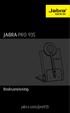 JABRA PRO 935 Bruksanvisning jabra.com/pro935 2015 GN Netcom A/S. Med ensamrätt. Jabra är ett registrerat varumärke som tillhör GN Netcom A/S. Övriga varumärken som nämns här tillhör deras respektive ägare.
JABRA PRO 935 Bruksanvisning jabra.com/pro935 2015 GN Netcom A/S. Med ensamrätt. Jabra är ett registrerat varumärke som tillhör GN Netcom A/S. Övriga varumärken som nämns här tillhör deras respektive ägare.
Användarhandbok. ThinkPad E450, E455 och E450c
 Användarhandbok ThinkPad E450, E455 och E450c Anm: Innan du använder den här informationen och produkten är det viktigt att du har läst och förstått: Säkerhets-, garanti- och installationshandbok Regulatory
Användarhandbok ThinkPad E450, E455 och E450c Anm: Innan du använder den här informationen och produkten är det viktigt att du har läst och förstått: Säkerhets-, garanti- och installationshandbok Regulatory
ThinkPad G40-serien Installationsanvisningar
 PN: 92P1526 ThinkPad G40-serien Installationsanvisningar Packlista Tack för att du valt att köpa en IBM ThinkPad i G40-serien. Kontrollera att allt som står i den här listan finns med i förpackningen.
PN: 92P1526 ThinkPad G40-serien Installationsanvisningar Packlista Tack för att du valt att köpa en IBM ThinkPad i G40-serien. Kontrollera att allt som står i den här listan finns med i förpackningen.
Pekdon och tangentbord Användarhandbok
 Pekdon och tangentbord Användarhandbok Copyright 2009 Hewlett-Packard Development Company, L.P. Windows är ett registrerat varumärke som tillhör Microsoft Corporation i USA och andra länder. Produktmeddelande
Pekdon och tangentbord Användarhandbok Copyright 2009 Hewlett-Packard Development Company, L.P. Windows är ett registrerat varumärke som tillhör Microsoft Corporation i USA och andra länder. Produktmeddelande
Styrplatta och tangentbord
 Styrplatta och tangentbord Användarhandbok Copyright 2007 Hewlett-Packard Development Company, L.P. Windows är ett USA-registrerat varumärke som tillhör Microsoft Corporation. Informationen häri kan ändras
Styrplatta och tangentbord Användarhandbok Copyright 2007 Hewlett-Packard Development Company, L.P. Windows är ett USA-registrerat varumärke som tillhör Microsoft Corporation. Informationen häri kan ändras
Lättlästa instruktioner för ipad ios7
 Lättlästa instruktioner för ipad ios7 I samarbete med: Hösten 2014 Med hjälp av de här lättlästa instruktionerna lär du dig att använda en ipad med operativsystemet ios7. Ett operativsystem är det viktigaste
Lättlästa instruktioner för ipad ios7 I samarbete med: Hösten 2014 Med hjälp av de här lättlästa instruktionerna lär du dig att använda en ipad med operativsystemet ios7. Ett operativsystem är det viktigaste
Användarhandbok. ThinkPad L440 och L540
 Användarhandbok ThinkPad L440 och L540 Anm: Innan du använder den här informationen och produkten är det viktigt att du har läst och förstått: Säkerhets-, garanti- och installationshandbok Regulatory Notice
Användarhandbok ThinkPad L440 och L540 Anm: Innan du använder den här informationen och produkten är det viktigt att du har läst och förstått: Säkerhets-, garanti- och installationshandbok Regulatory Notice
Användarhandbok för ThinkPad Yoga 260
 Användarhandbok för ThinkPad Yoga 260 Anm: Innan du använder den här informationen och produkten är det viktigt att du har läst och förstått: Säkerhets-, garanti- och installationshandbok Regulatory Notice
Användarhandbok för ThinkPad Yoga 260 Anm: Innan du använder den här informationen och produkten är det viktigt att du har läst och förstått: Säkerhets-, garanti- och installationshandbok Regulatory Notice
Enheter Användarhandbok
 Enheter Användarhandbok Copyright 2008 Hewlett-Packard Development Company, L.P. Windows är ett USA-registrerat varumärke som tillhör Microsoft Corporation. Informationen häri kan ändras utan föregående
Enheter Användarhandbok Copyright 2008 Hewlett-Packard Development Company, L.P. Windows är ett USA-registrerat varumärke som tillhör Microsoft Corporation. Informationen häri kan ändras utan föregående
Uppackning. Högkapacitetsbatterier av litiumjontyp. Växelströmsadapter och nätkabel. Bärväska (tillval)
 2 Gratulerar till att du har blivit ägare till denna väldesignade notebook. Denna alldeles nya, förstklassiga bärbara dator kommer att ge dig en utmärkt och professionell användarupplevelse. Vi är stolta
2 Gratulerar till att du har blivit ägare till denna väldesignade notebook. Denna alldeles nya, förstklassiga bärbara dator kommer att ge dig en utmärkt och professionell användarupplevelse. Vi är stolta
HP:s mobilfjärrkontroll (endast vissa modeller) Användarhandbok
 HP:s mobilfjärrkontroll (endast vissa modeller) Användarhandbok Copyright 2008 Hewlett-Packard Development Company, L.P. Windows och Windows Vista är registrerade varumärken som tillhör Microsoft Corporation
HP:s mobilfjärrkontroll (endast vissa modeller) Användarhandbok Copyright 2008 Hewlett-Packard Development Company, L.P. Windows och Windows Vista är registrerade varumärken som tillhör Microsoft Corporation
Digital Video. Användarhandledning
 Digital Video Användarhandledning Sw 2 Innehållsförteckning Komma igång Lär känna din Digital Video... 3 Så här använder du panelen... 4 Strömförsörjning... 5 Lägen... 6 Lägesknappen... 9 Filmläge Filmning...
Digital Video Användarhandledning Sw 2 Innehållsförteckning Komma igång Lär känna din Digital Video... 3 Så här använder du panelen... 4 Strömförsörjning... 5 Lägen... 6 Lägesknappen... 9 Filmläge Filmning...
Användarhandbok till ThinkPad 11e 3rd Gen och ThinkPad Yoga 11e 3rd Gen
 Användarhandbok till ThinkPad 11e 3rd Gen och ThinkPad Yoga 11e 3rd Gen Anm: Innan du använder den här informationen och produkten är det viktigt att du har läst och förstått: Säkerhets-, garanti- och
Användarhandbok till ThinkPad 11e 3rd Gen och ThinkPad Yoga 11e 3rd Gen Anm: Innan du använder den här informationen och produkten är det viktigt att du har läst och förstått: Säkerhets-, garanti- och
Kom igång! Lärardatorer. Vårterminen 2009
 Kom igång! Lärardatorer Vårterminen 2009 IT-kontoret (Växel: 150 00) Håkan, 0922-152 86, hakan.tapani@haparanda.se Anders, 0922-152 85, anders.aidanpaa@haparanda.se Peter, 0922-152 75, peter.blomqvist@haparanda.se
Kom igång! Lärardatorer Vårterminen 2009 IT-kontoret (Växel: 150 00) Håkan, 0922-152 86, hakan.tapani@haparanda.se Anders, 0922-152 85, anders.aidanpaa@haparanda.se Peter, 0922-152 75, peter.blomqvist@haparanda.se
Pekdon och tangentbord Användarhandbok
 Pekdon och tangentbord Användarhandbok Copyright 2009 Hewlett-Packard Development Company, L.P. Microsoft och Windows är USA-registrerade varumärken som tillhör Microsoft Corporation. Produktmeddelande
Pekdon och tangentbord Användarhandbok Copyright 2009 Hewlett-Packard Development Company, L.P. Microsoft och Windows är USA-registrerade varumärken som tillhör Microsoft Corporation. Produktmeddelande
Lättlästa instruktioner för pekplattan Samsung Galaxy Tab 3
 Lättlästa instruktioner för pekplattan Samsung Galaxy Tab 3 I samarbete med: December 2014 Lättlästa instruktioner för hur du använder en Samsung Galaxy Tab 3 med operativsystemet Android 4.1.2. Samsung
Lättlästa instruktioner för pekplattan Samsung Galaxy Tab 3 I samarbete med: December 2014 Lättlästa instruktioner för hur du använder en Samsung Galaxy Tab 3 med operativsystemet Android 4.1.2. Samsung
Användarhandbok för Tablet / Tablet Gen 2
 Användarhandbok för Tablet / Tablet Gen 2 Välkommen Innan du använder datorn och den här användarhandboken rekommenderar vi att du läser Säkerhets-, garanti- och installationshandboken som medföljer datorn.
Användarhandbok för Tablet / Tablet Gen 2 Välkommen Innan du använder datorn och den här användarhandboken rekommenderar vi att du läser Säkerhets-, garanti- och installationshandboken som medföljer datorn.
Användarhandbok för ThinkPad X1 Carbon. Maskintyp: 20BS och 20BT
 Användarhandbok för ThinkPad X1 Carbon Maskintyp: 20BS och 20BT Anm: Innan du använder den här informationen och produkten är det viktigt att du har läst och förstått: Säkerhets- och garantiinformation
Användarhandbok för ThinkPad X1 Carbon Maskintyp: 20BS och 20BT Anm: Innan du använder den här informationen och produkten är det viktigt att du har läst och förstått: Säkerhets- och garantiinformation
Användarhandbok. ThinkPad X250
 Användarhandbok ThinkPad X250 Anm: Innan du använder den här informationen och produkten är det viktigt att du har läst och förstått: Säkerhets-, garanti- och installationshandbok Regulatory Notice Viktig
Användarhandbok ThinkPad X250 Anm: Innan du använder den här informationen och produkten är det viktigt att du har läst och förstått: Säkerhets-, garanti- och installationshandbok Regulatory Notice Viktig
A. Datorn från grunden
 A-1 A. Vad är en dator? En dator är en apparat som du kan utföra en mängd olika uppgifter med t.ex: Skriva och läsa e-post, lyssna på musik, titta på film, spela spel. De olika uppgifterna utförs av program
A-1 A. Vad är en dator? En dator är en apparat som du kan utföra en mängd olika uppgifter med t.ex: Skriva och läsa e-post, lyssna på musik, titta på film, spela spel. De olika uppgifterna utförs av program
E-BOT del 2 20150120
 E-BOT del 2 20150120 2 Innehållsförteckning 7 Avancerade funktioner... 4 7.1 Inställningar för färglägen... 4 7.1.1 Ställa in färglägena... 4 8 Inställningar... 6 8.1 Använda hörlurar... 6 8.2 Återställning...
E-BOT del 2 20150120 2 Innehållsförteckning 7 Avancerade funktioner... 4 7.1 Inställningar för färglägen... 4 7.1.1 Ställa in färglägena... 4 8 Inställningar... 6 8.1 Använda hörlurar... 6 8.2 Återställning...
Tack för att du har köpt Mobile WiFi. Med Mobile WiFi-enheten får du en snabb trådlös nätverksanslutning.
 Tack för att du har köpt Mobile WiFi. Med Mobile WiFi-enheten får du en snabb trådlös nätverksanslutning. I det här dokumentet får du information om Mobile WiFi så att du kan börja använda enheten direkt.
Tack för att du har köpt Mobile WiFi. Med Mobile WiFi-enheten får du en snabb trådlös nätverksanslutning. I det här dokumentet får du information om Mobile WiFi så att du kan börja använda enheten direkt.
Digital Video. Användarhandledning
 Digital Video Användarhandledning Sw 2 Innehållsförteckning Komma igång Lär känna din Digital Video... 3 Så här använder du panelen... 4 Strömförsörjning... 5 Lägen... 6 Lägesknappen... 7 Filmläge Filmning...
Digital Video Användarhandledning Sw 2 Innehållsförteckning Komma igång Lär känna din Digital Video... 3 Så här använder du panelen... 4 Strömförsörjning... 5 Lägen... 6 Lägesknappen... 7 Filmläge Filmning...
Enheter Användarhandbok
 Enheter Användarhandbok Copyright 2007 Hewlett-Packard Development Company, L.P. Informationen häri kan ändras utan föregående meddelande. De enda garantierna för produkter och tjänster från HP presenteras
Enheter Användarhandbok Copyright 2007 Hewlett-Packard Development Company, L.P. Informationen häri kan ändras utan föregående meddelande. De enda garantierna för produkter och tjänster från HP presenteras
Pekdon och tangentbord Användarhandbok
 Pekdon och tangentbord Användarhandbok Copyright 2008 Hewlett-Packard Development Company, L.P. Windows är ett USA-registrerat varumärke som tillhör Microsoft Corporation. Informationen i detta dokument
Pekdon och tangentbord Användarhandbok Copyright 2008 Hewlett-Packard Development Company, L.P. Windows är ett USA-registrerat varumärke som tillhör Microsoft Corporation. Informationen i detta dokument
Externa mediekort Användarhandbok
 Externa mediekort Användarhandbok Copyright 2009 Hewlett-Packard Development Company, L.P. SD-logotypen är ett varumärke som tillhör ägaren. Informationen i detta dokument kan komma att bli inaktuell utan
Externa mediekort Användarhandbok Copyright 2009 Hewlett-Packard Development Company, L.P. SD-logotypen är ett varumärke som tillhör ägaren. Informationen i detta dokument kan komma att bli inaktuell utan
Din manual HP PAVILION DV6-1299EA
 Du kan läsa rekommendationerna i instruktionsboken, den tekniska specifikationen eller installationsanvisningarna för HP PAVILION DV6-1299EA. Du hittar svar på alla dina frågor i HP PAVILION DV6-1299EA
Du kan läsa rekommendationerna i instruktionsboken, den tekniska specifikationen eller installationsanvisningarna för HP PAVILION DV6-1299EA. Du hittar svar på alla dina frågor i HP PAVILION DV6-1299EA
Externa mediekort Användarhandbok
 Externa mediekort Användarhandbok Copyright 2009 Hewlett-Packard Development Company, L.P. SD-logotypen är ett varumärke som tillhör ägaren. Informationen i detta dokument kan komma att bli inaktuell utan
Externa mediekort Användarhandbok Copyright 2009 Hewlett-Packard Development Company, L.P. SD-logotypen är ett varumärke som tillhör ägaren. Informationen i detta dokument kan komma att bli inaktuell utan
Styrplatta och tangentbord
 Styrplatta och tangentbord Användarhandbok Copyright 2006 Hewlett-Packard Development Company, L.P. Microsoft och Windows är USA-registrerade varumärken som tillhör Microsoft Corporation. Informationen
Styrplatta och tangentbord Användarhandbok Copyright 2006 Hewlett-Packard Development Company, L.P. Microsoft och Windows är USA-registrerade varumärken som tillhör Microsoft Corporation. Informationen
Välkommen. Lenovo förbättrar kontinuerligt dokumentationen till datorn, inräknat denna Användarhandbok. Du hittar de senaste dokumenten på:
 Användarhandbok Välkommen Innan du använder datorn och denna Användarhandbok rekommenderar vi att du läser Säkerhets- och garantihandbok och Installationshandbok som medföljer datorn. Lenovo förbättrar
Användarhandbok Välkommen Innan du använder datorn och denna Användarhandbok rekommenderar vi att du läser Säkerhets- och garantihandbok och Installationshandbok som medföljer datorn. Lenovo förbättrar
Användarhandbok. ThinkPad T450
 Användarhandbok ThinkPad T450 Anm: Innan du använder den här informationen och produkten är det viktigt att du har läst och förstått: Säkerhets-, garanti- och installationshandbok Regulatory Notice Viktig
Användarhandbok ThinkPad T450 Anm: Innan du använder den här informationen och produkten är det viktigt att du har läst och förstått: Säkerhets-, garanti- och installationshandbok Regulatory Notice Viktig
BackBeat PRO 2 BackBeat PRO 2 Special Edition. Användarhandbok
 BackBeat PRO 2 BackBeat PRO 2 Special Edition Användarhandbok Innehåll Översikt 3 Volym 3 Spela upp/pausa musik 3 Spola 3 Öppet lyssningsläge 3 Aktiv bullerdämpning 3 Ladda 3 Ljud av 4 Besvara eller avsluta
BackBeat PRO 2 BackBeat PRO 2 Special Edition Användarhandbok Innehåll Översikt 3 Volym 3 Spela upp/pausa musik 3 Spola 3 Öppet lyssningsläge 3 Aktiv bullerdämpning 3 Ladda 3 Ljud av 4 Besvara eller avsluta
Förpackningens innehåll. Ordlista. Powerline Adapter
 Powerline Adapter OBS! Utsätt inte Powerline Adapter för extrema temperaturer. Placera inte enheten i direkt solljus eller i närheten av värmeelement. Använd inte Powerline Adapter i extremt fuktiga eller
Powerline Adapter OBS! Utsätt inte Powerline Adapter för extrema temperaturer. Placera inte enheten i direkt solljus eller i närheten av värmeelement. Använd inte Powerline Adapter i extremt fuktiga eller
Enheter Användarhandbok
 Enheter Användarhandbok Copyright 2008 Hewlett-Packard Development Company, L.P. Windows och Windows Vista är antingen varumärken eller registrerade varumärken tillhörande Microsoft Corporation i USA och/
Enheter Användarhandbok Copyright 2008 Hewlett-Packard Development Company, L.P. Windows och Windows Vista är antingen varumärken eller registrerade varumärken tillhörande Microsoft Corporation i USA och/
Pekdon och tangentbord Användarhandbok
 Pekdon och tangentbord Användarhandbok Copyright 2009 Hewlett-Packard Development Company, L.P. Windows är ett USA-registrerat varumärke som tillhör Microsoft Corporation. Informationen i detta dokument
Pekdon och tangentbord Användarhandbok Copyright 2009 Hewlett-Packard Development Company, L.P. Windows är ett USA-registrerat varumärke som tillhör Microsoft Corporation. Informationen i detta dokument
ZoomText 10.1 Snabbguide Tillägg
 ZoomText 10.1 Snabbguide Tillägg Detta tillägg till ZoomText 10 Snabbguide beskriver de nya funktionerna och andra ändringar som hör till ZoomText 10.1. För grundinformation som hur man installerar och
ZoomText 10.1 Snabbguide Tillägg Detta tillägg till ZoomText 10 Snabbguide beskriver de nya funktionerna och andra ändringar som hör till ZoomText 10.1. För grundinformation som hur man installerar och
Externa mediekort Användarhandbok
 Externa mediekort Användarhandbok Copyright 2009 Hewlett-Packard Development Company, L.P. SD-logotypen är ett varumärke som tillhör ägaren. Informationen i detta dokument kan komma att bli inaktuell utan
Externa mediekort Användarhandbok Copyright 2009 Hewlett-Packard Development Company, L.P. SD-logotypen är ett varumärke som tillhör ägaren. Informationen i detta dokument kan komma att bli inaktuell utan
Förpackningen innehåler
 Product Manual Förpackningen innehåler 2 3 7 5 9 RollerMouse funktioner 1. 2. Två korta tangentbordsstöd 3. Två långa tangentbordsstöd 4. Handlovsstöd 5. Verktyg för borttagning av handlovsstöd 6. Dongel
Product Manual Förpackningen innehåler 2 3 7 5 9 RollerMouse funktioner 1. 2. Två korta tangentbordsstöd 3. Två långa tangentbordsstöd 4. Handlovsstöd 5. Verktyg för borttagning av handlovsstöd 6. Dongel
